Entre os documentos mais importantes para os gestores de uma empresa, estão os relatórios de vendas e faturamento. São indispensáveis na organização financeira do negócio, além de ser essencial para ajudar em questões fiscais e burocráticas. No ERP MAXIPROD existem vários modelos de relatórios de vendas e faturamento, são modelos padrão, mas, boa parte destes modelos podem ser personalizados pelo usuário.
Veja também:
- Relatórios e etiquetas padrão e personalizados
- Painel de controle comercial
- Painel de controle do pedido de venda
Os relatórios de vendas e/ou faturamento podem ser gerados através das seguintes telas:
- Pedidos de venda: disponível através do menu superior “Vendas” > “Pedidos de venda”.
- Itens dos pedidos de venda: disponível através do menu superior “Vendas” > “Itens dos pedidos de venda”.
- Notas fiscais: disponível através do menu superior “Vendas” > “Notas fiscais”.
- Itens das notas fiscais: disponível através do menu superior “Vendas” > “Itens das notas fiscais”.
Está página mostra:
- Relatórios de vendas e faturamento da tela de pedidos de venda
- Relatórios de faturamento da tela de itens de pedidos de venda
- Relatórios de vendas e faturamento da tela de notas fiscais
- Relatórios de vendas e faturamento da tela de itens das notas fiscais
Relatórios de vendas e faturamento da tela de pedidos de venda
Na tela de pedidos de venda existem diversos relatórios de faturamento, alguns destes relatórios são em formato não editável (utilizam a ferramenta Crystal Reports da SAP), enquanto outros relatórios são editáveis, por serem de tags (recurso interno do sistema), e, portanto, editáveis em Word ou Excel.
Relatórios padrão em Crystal Reports
1) Curva ABC de vendas por cliente: disponível através do menu “Imprimir/exportar” da tela de pedidos de venda. Este relatório possui inteligência para não considerar pedidos nos estados “Digitação” e/ou “Cancelado”, detalha a curva ABC por cliente.
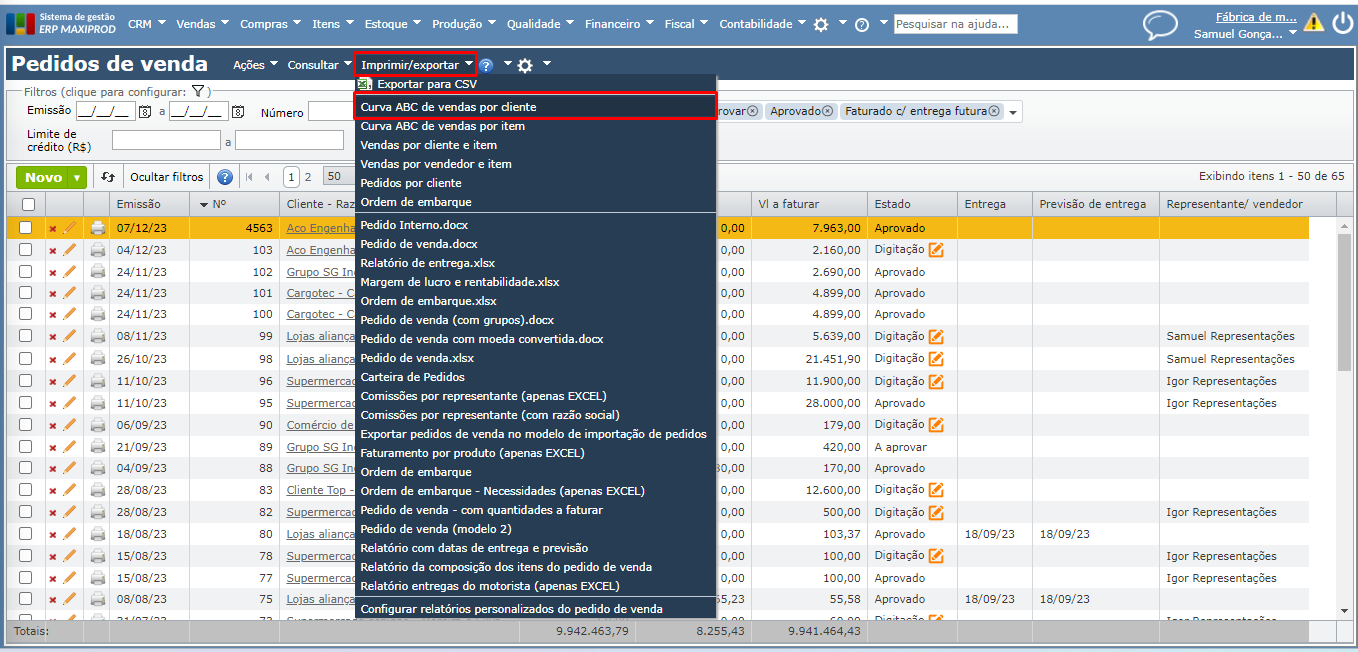
a) Ao clicar para gerar o relatório “Curva ABC de vendas por cliente”, o sistema abre uma janela para informar o período a ser considerado pelo relatório. Portanto, o relatório pode ser gerado semanalmente, quinzenalmente, mensalmente, trimestralmente, ou como o usuário preferir.
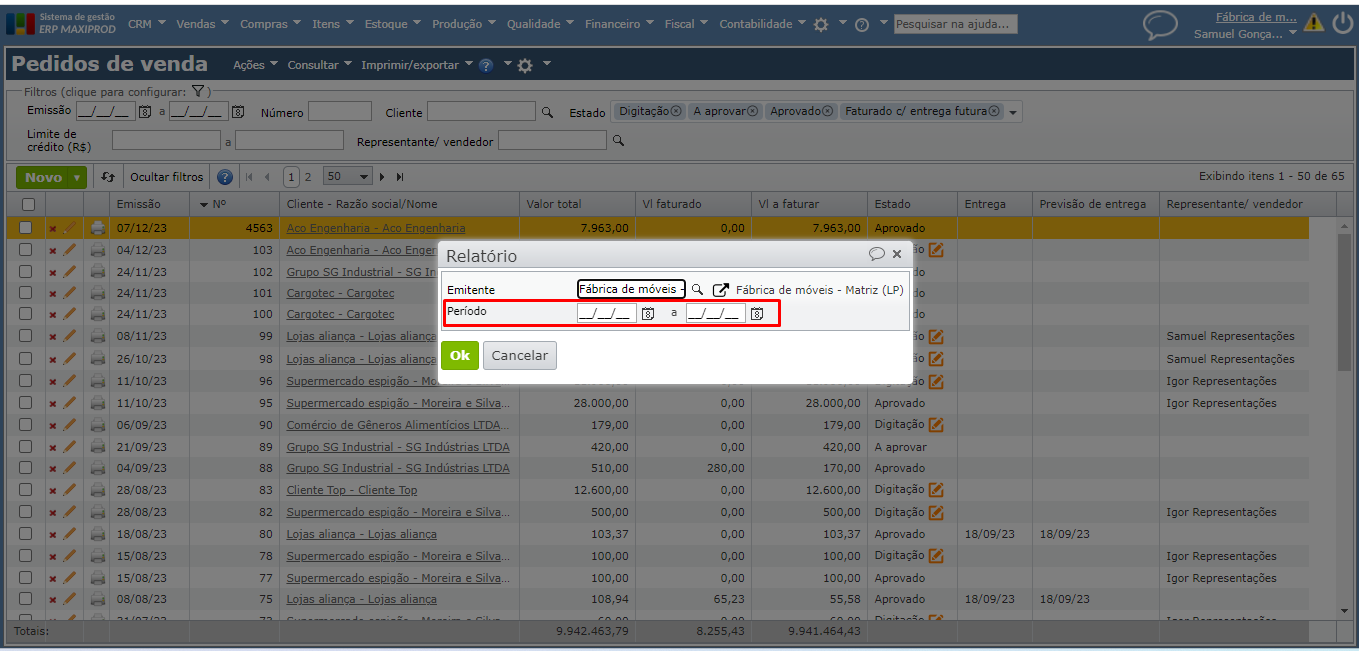
b) Veja abaixo uma demonstração do relatório “Curva ABC de vendas por cliente”:
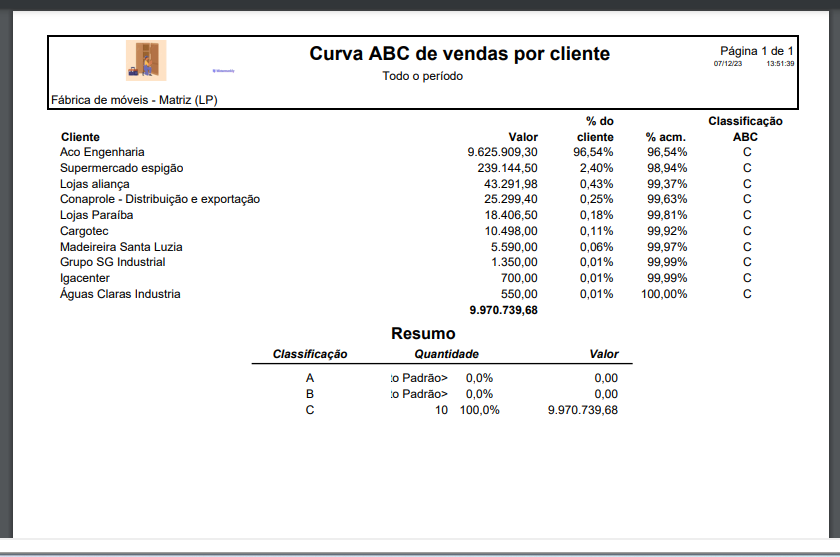
2) Curva ABC de vendas por item: disponível através do menu “Imprimir/exportar” da tela de pedidos de venda. Este relatório possui inteligência para não considerar pedidos nos estados “Digitação” e/ou “Cancelado”, detalha a curva ABC por item.
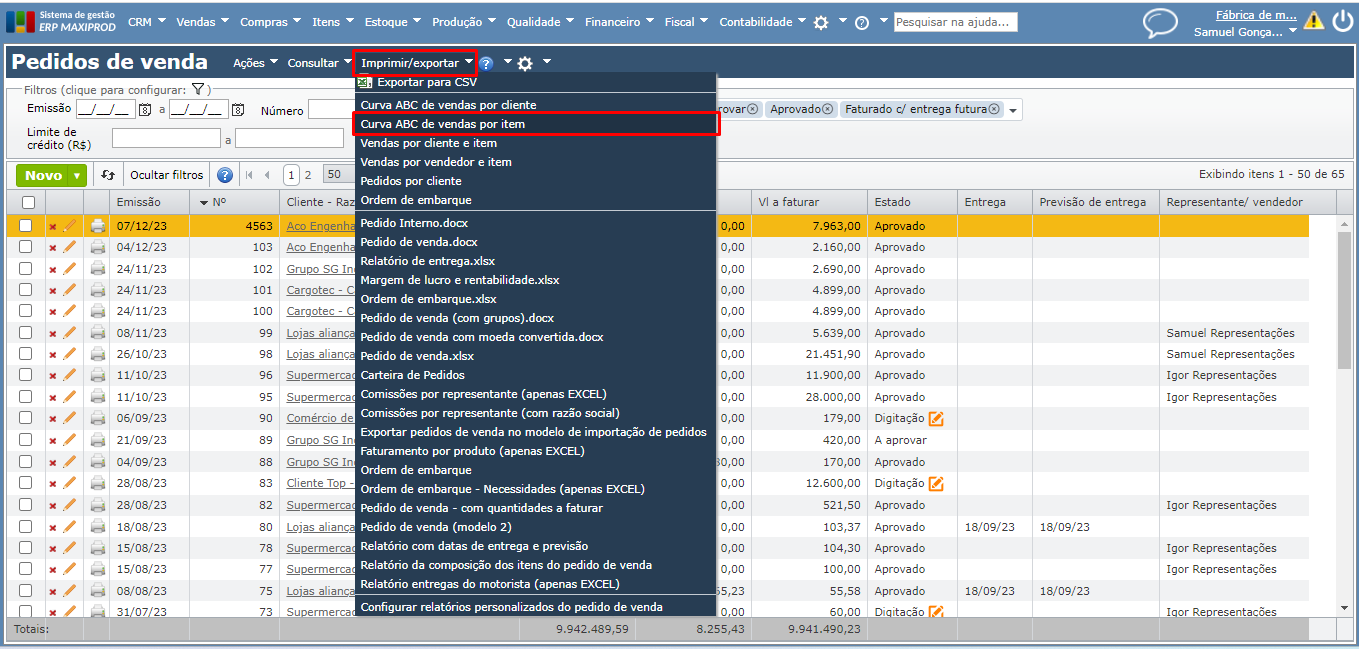
a) Ao clicar para gerar o relatório “Curva ABC de vendas por item”, o sistema abre uma janela para informar o período a ser considerado pelo relatório. Portanto, o relatório pode ser gerado semanalmente, quinzenalmente, mensalmente, trimestralmente, ou como o usuário preferir.
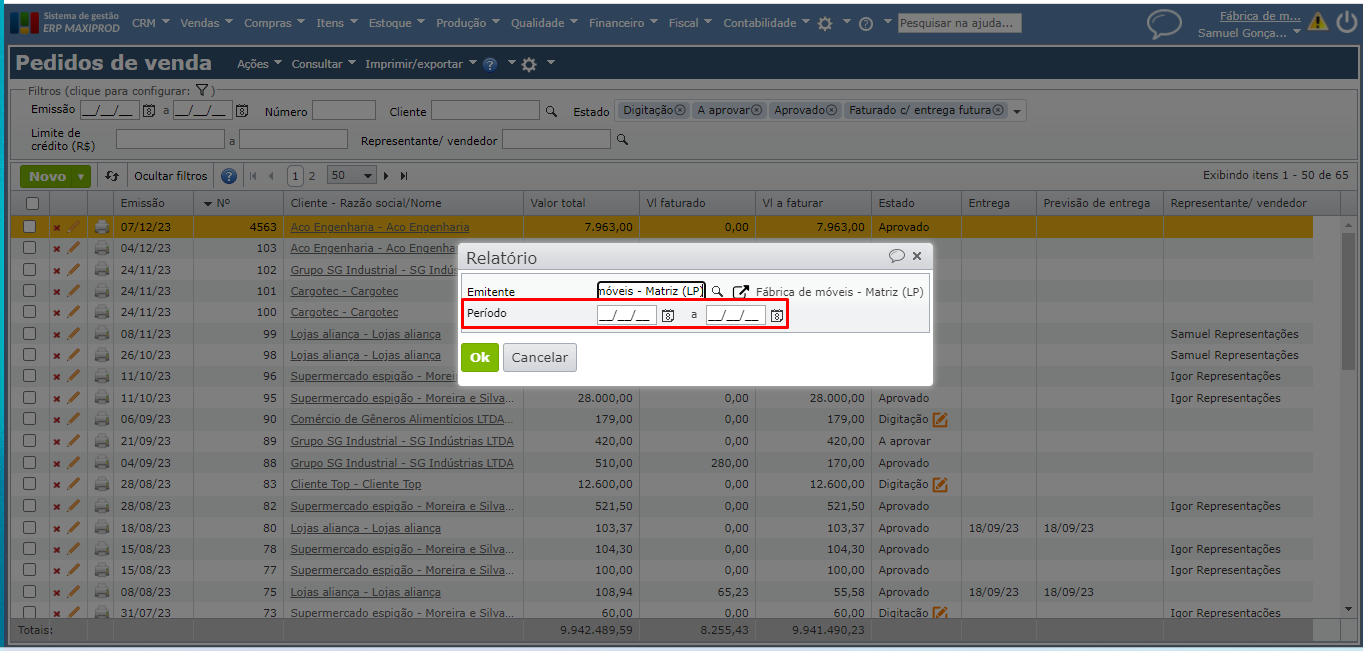
b) Veja abaixo uma demonstração do relatório “Curva ABC de vendas por item”:
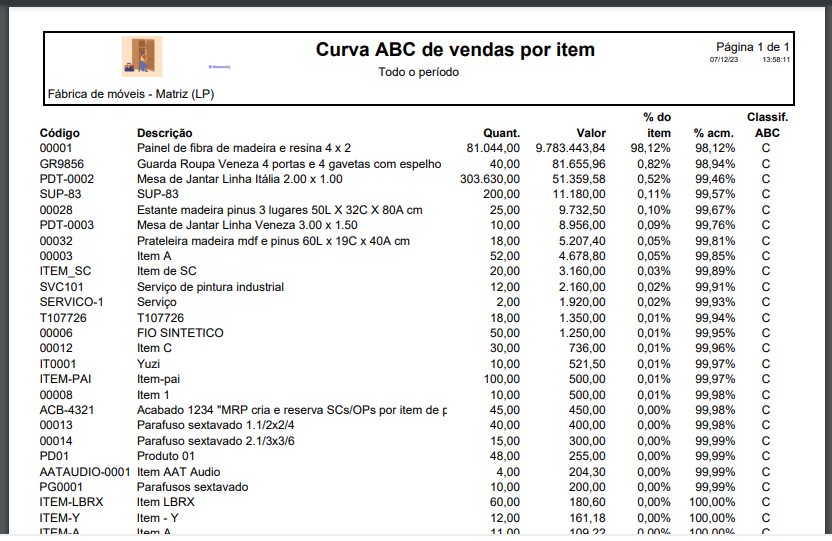
3) Vendas por cliente e item: disponível através do menu “Imprimir/exportar” da tela de pedidos de venda. Este relatório possui inteligência para não considerar pedidos nos estados “Digitação” e/ou “Cancelado”. Agrupa os itens dos pedidos de venda por cliente.
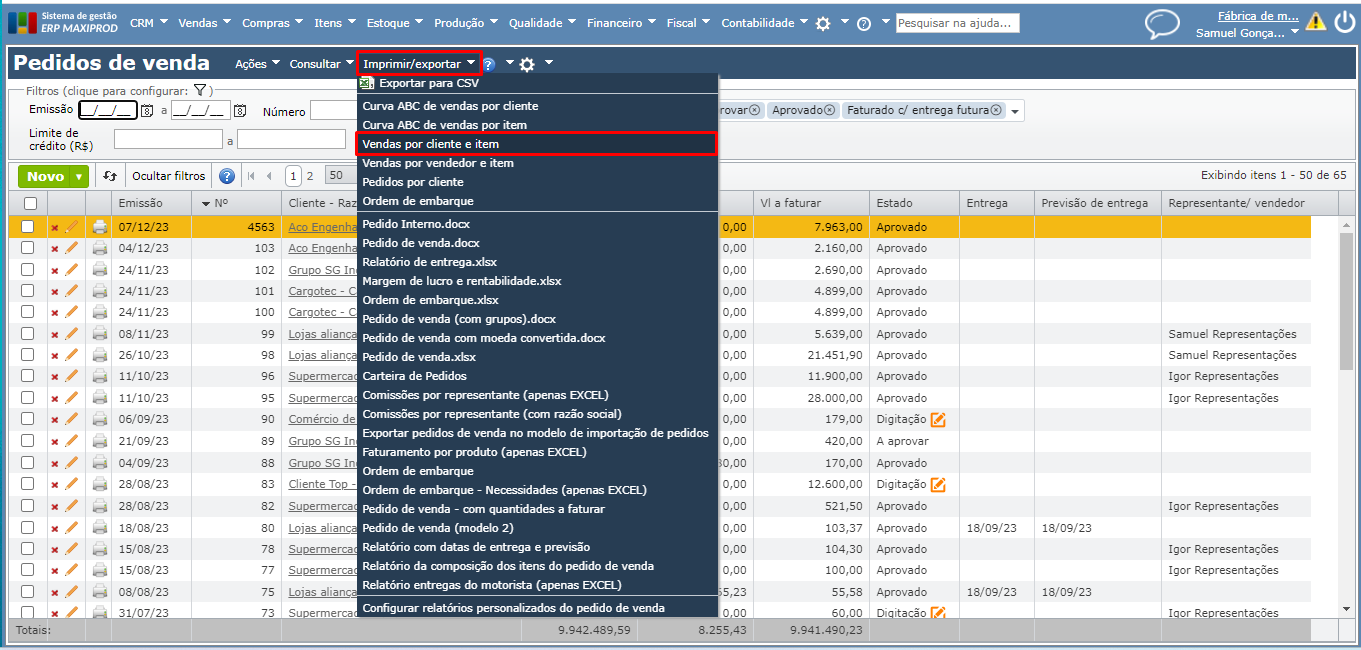
a) Ao clicar para gerar o relatório “Vendas por cliente e item”, o sistema abre uma janela para informar o período a ser considerado pelo relatório. Portanto, o relatório pode ser gerado semanalmente, quinzenalmente, mensalmente, trimestralmente, ou como o usuário preferir.
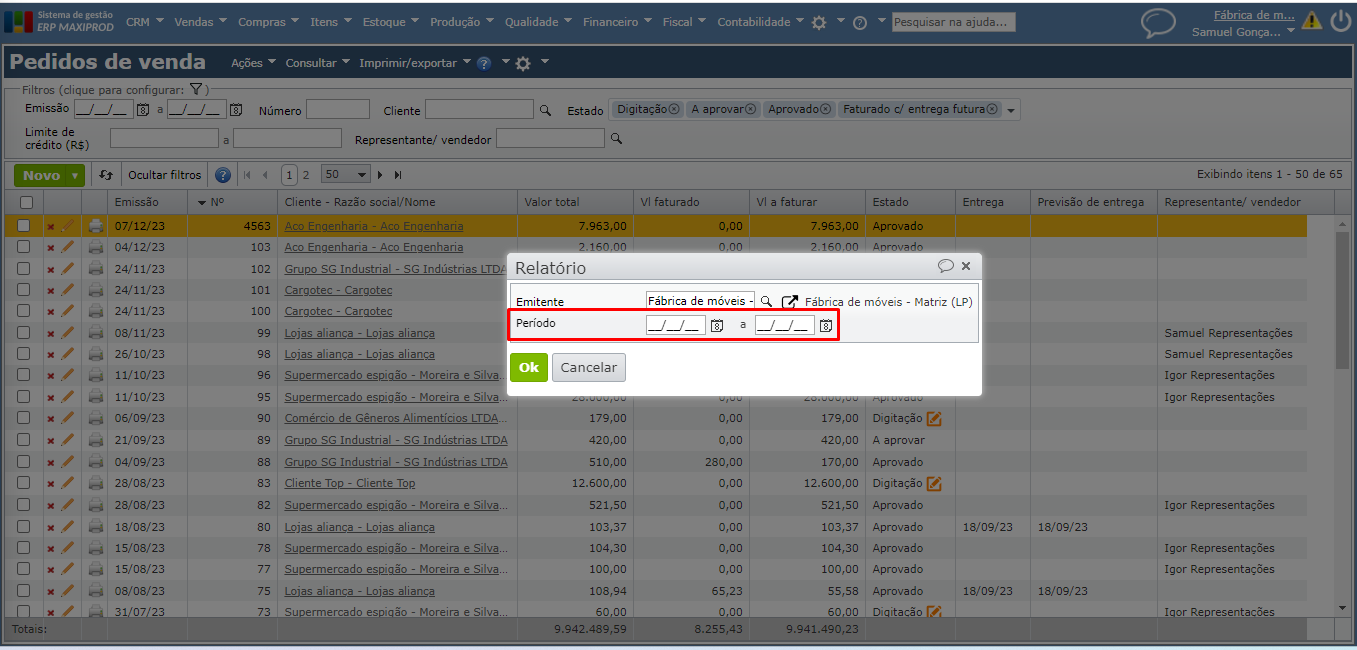
b) Veja abaixo uma demonstração do relatório “Vendas por cliente e item”:
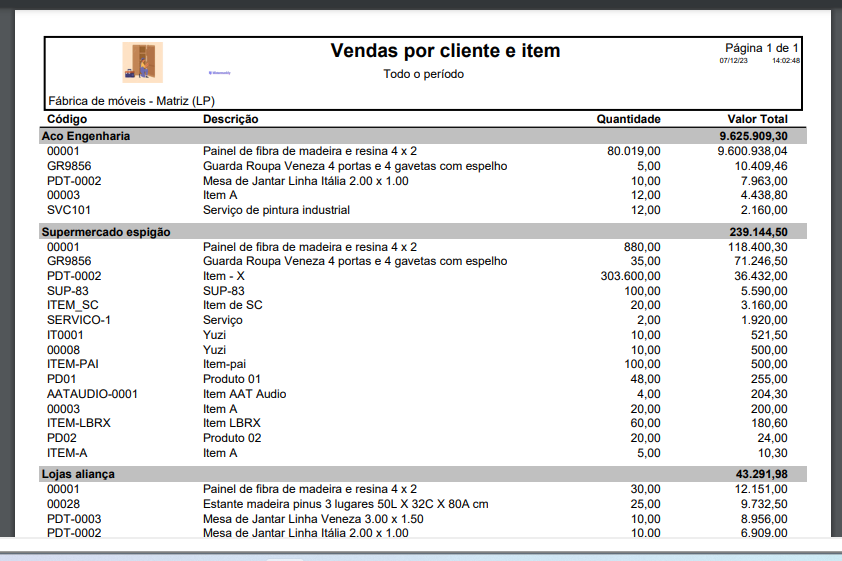
4) Vendas por vendedor e item: disponível através do menu “Imprimir/exportar” da tela de pedidos de venda. Este relatório possui inteligência para não considerar pedidos nos estados “Digitação” e/ou “Cancelado”. Agrupa os itens dos pedidos de venda por vendedor.
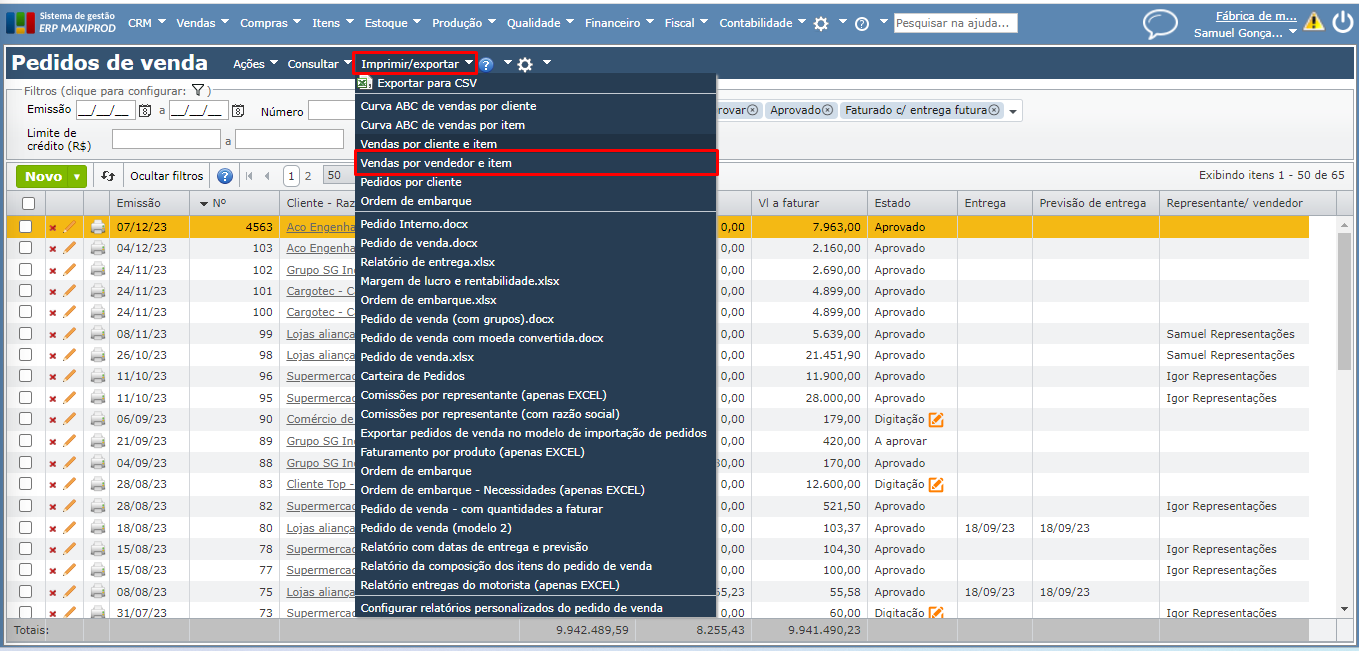
a) Ao clicar para gerar o relatório “Vendas por vendedor e item”, o sistema abre uma janela para informar o período a ser considerado pelo relatório. Portanto, o relatório pode ser gerado semanalmente, quinzenalmente, mensalmente, trimestralmente, ou como o usuário preferir.
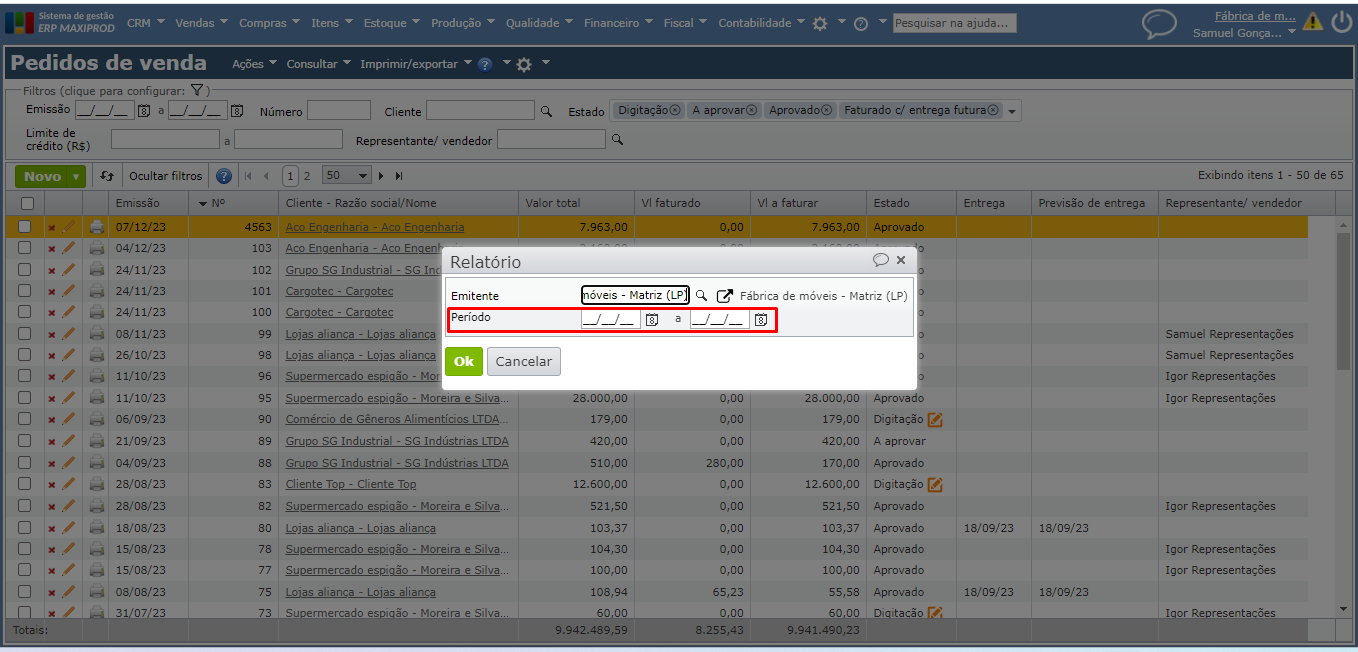
b) Veja abaixo uma demonstração do relatório “Vendas por cliente e item”:
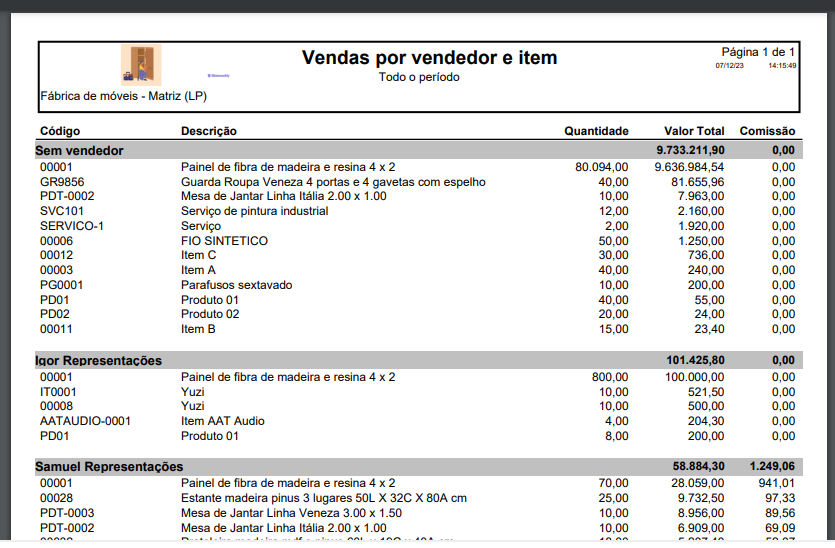
Relatórios padrão criado com tags
1) Margem de lucro e rentabilidade.xlsx: disponível no menu “Imprimir/exportar” da tela de pedidos de venda, considera os registros selecionados ou os registros filtrados (conforme o usuário optar), pode ser visualizado em PDF ou baixado em Excel.
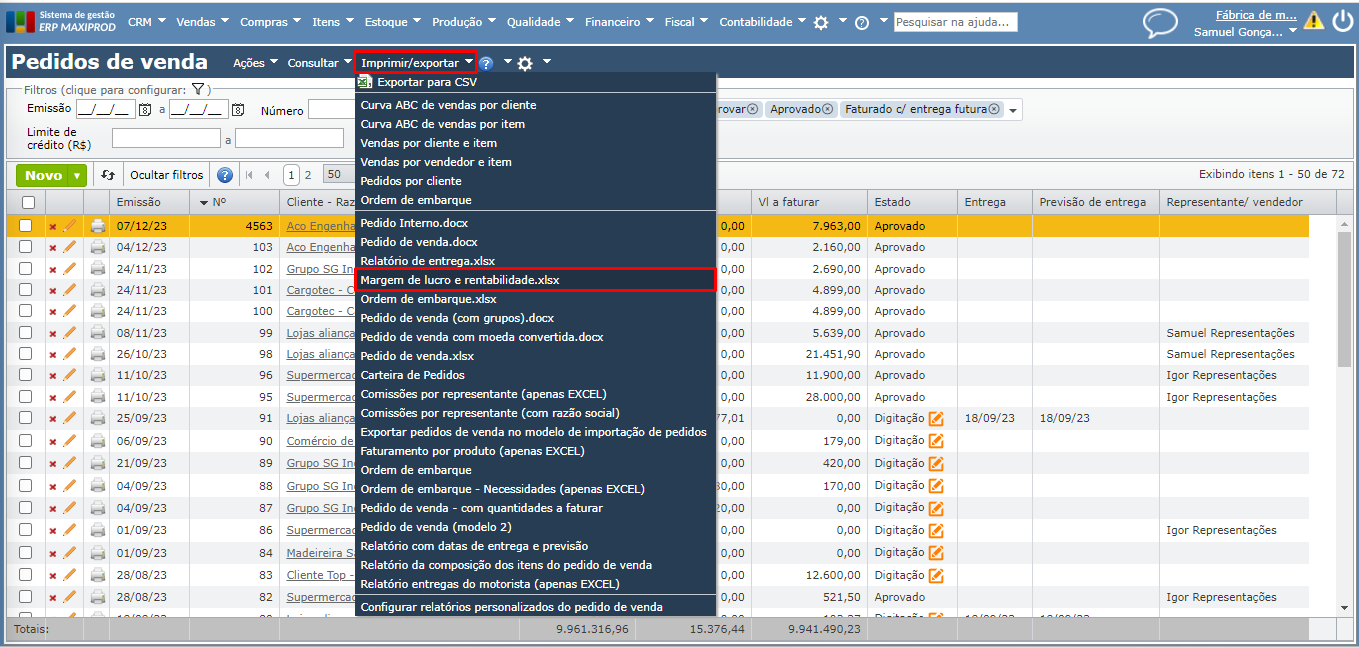
a) Ao clicar para gerar o relatório “Margem de lucro e rentabilidade.xlsx”, o sistema abre uma janela para o usuário escolher se deseja gerar em cima dos registros selecionados ou dos registros filtrados. Portanto, se deseja gerar em cima dos pedidos “Aprovados” e/ou “Faturados” em determinado período, filtre pelos respectivos dados e gere o relatório dos registros filtrados.
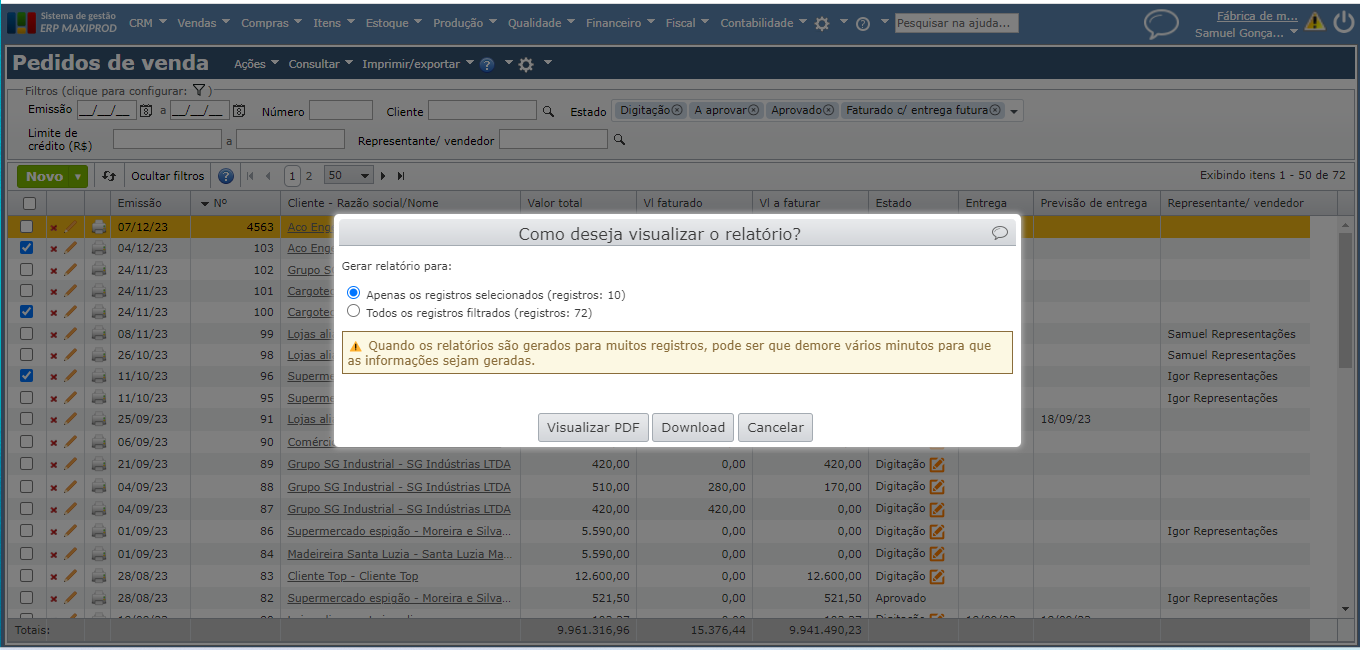
b) Veja abaixo uma demonstração do relatório “Margem de lucro e rentabilidade.xlsx”:
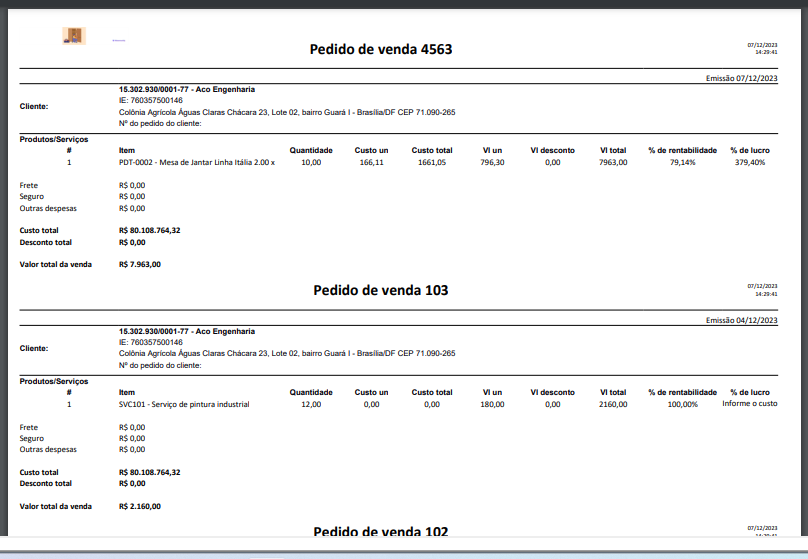
2) Faturamento por produto (apenas EXCEL): disponível no menu “Imprimir/exportar” da tela de pedidos de venda, considera os registros selecionados ou os registros filtrados (conforme o usuário optar), pode ser apenas baixado em Excel, por possuir tabela dinâmica e realizar cálculos não esperados pelo nosso conversor de PDF.
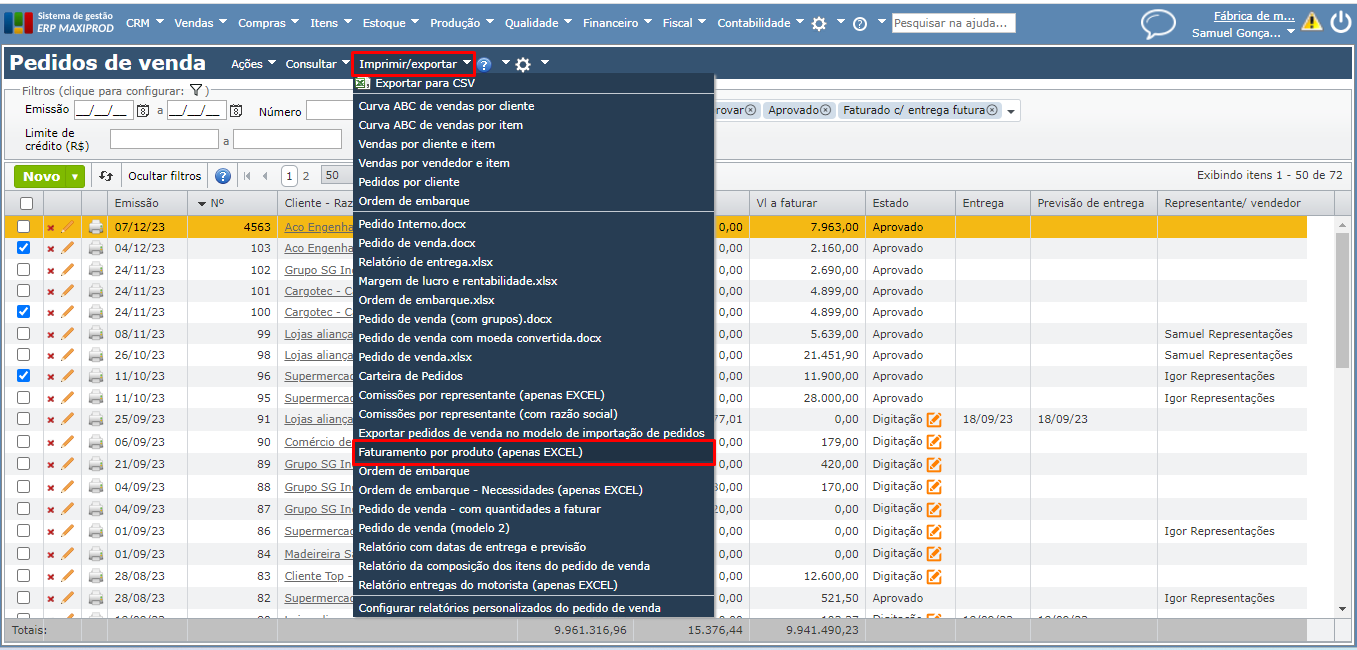
a) Ao clicar para gerar o relatório “Faturamento por produto (apenas EXCEL)”, o sistema abre uma janela para o usuário escolher se deseja gerar em cima dos registros selecionados ou dos registros filtrados. Portanto, se deseja gerar em cima dos pedidos “Aprovados” e/ou “Faturados” em determinado período, filtre pelos respectivos dados e gere o relatório dos registros filtrados.
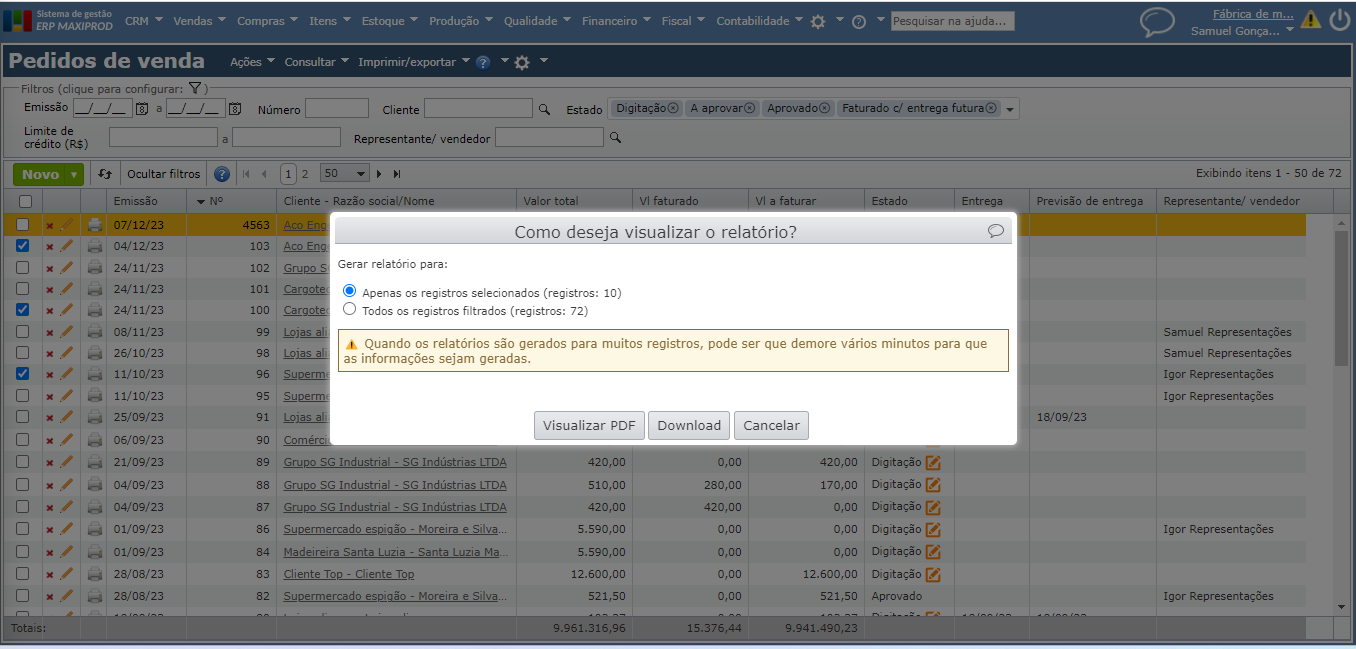
b) Veja abaixo uma demonstração do relatório “Faturamento por produto (apenas EXCEL)”:
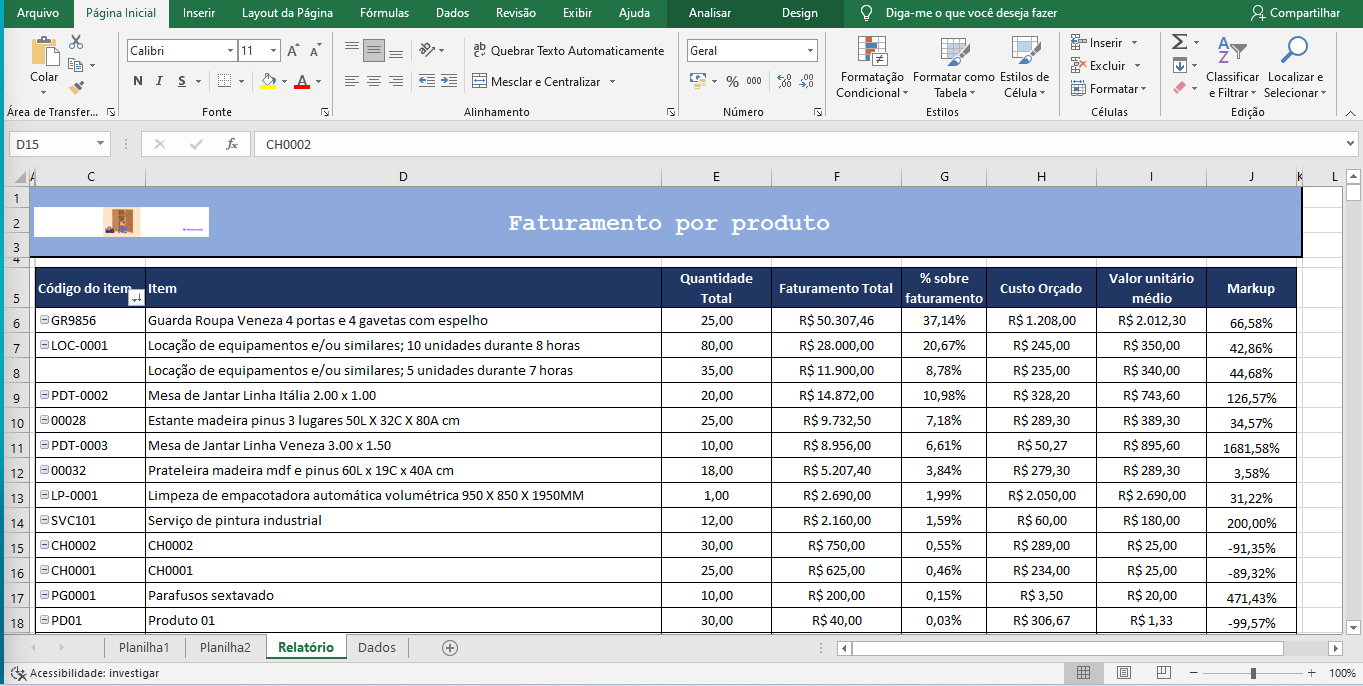
Relatórios de faturamento da tela de itens de pedidos de venda
Na tela de itens de pedidos de venda, existe apenas um relatório padrão de faturamento, trata-se do “Relatório faturamento por produto (APENAS EM EXCEL).xlsx”, que dispõe do recurso de tags (recurso interno do sistema), e, portanto, pode ser apenas baixado e visualizado em Excel.
1) Acesse o menu superior “Vendas > Itens dos pedidos de venda”. Em seguida acesse o menu “Imprimir/exportar” > “Relatório faturamento por produto (APENAS EM EXCEL).xlsx”.
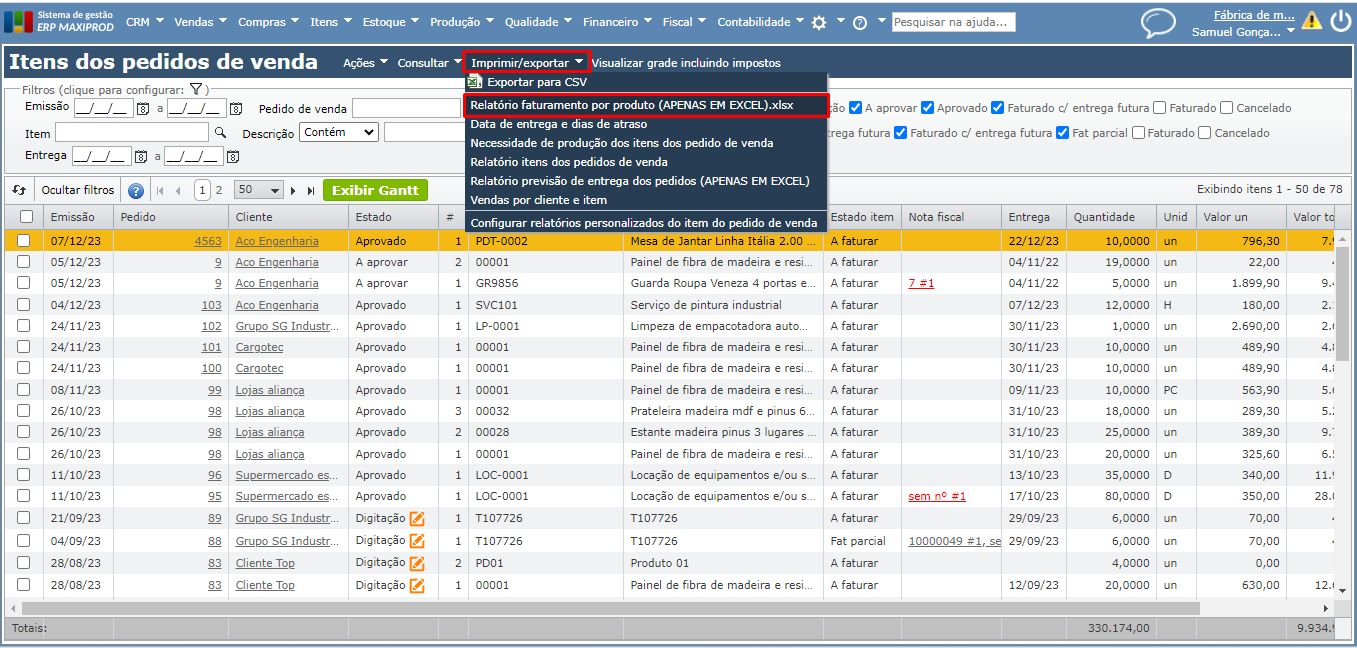
2) É aberta uma janela para o usuário decidir se deseja gerar o relatório de todos os registros filtrados ou apenas dos registros selecionados. Portanto, se deseja gerar em cima dos itens de pedidos “Aprovados” e/ou “Faturados” em determinado período, filtre pelos respectivos dados e gere o relatório dos registros filtrados.
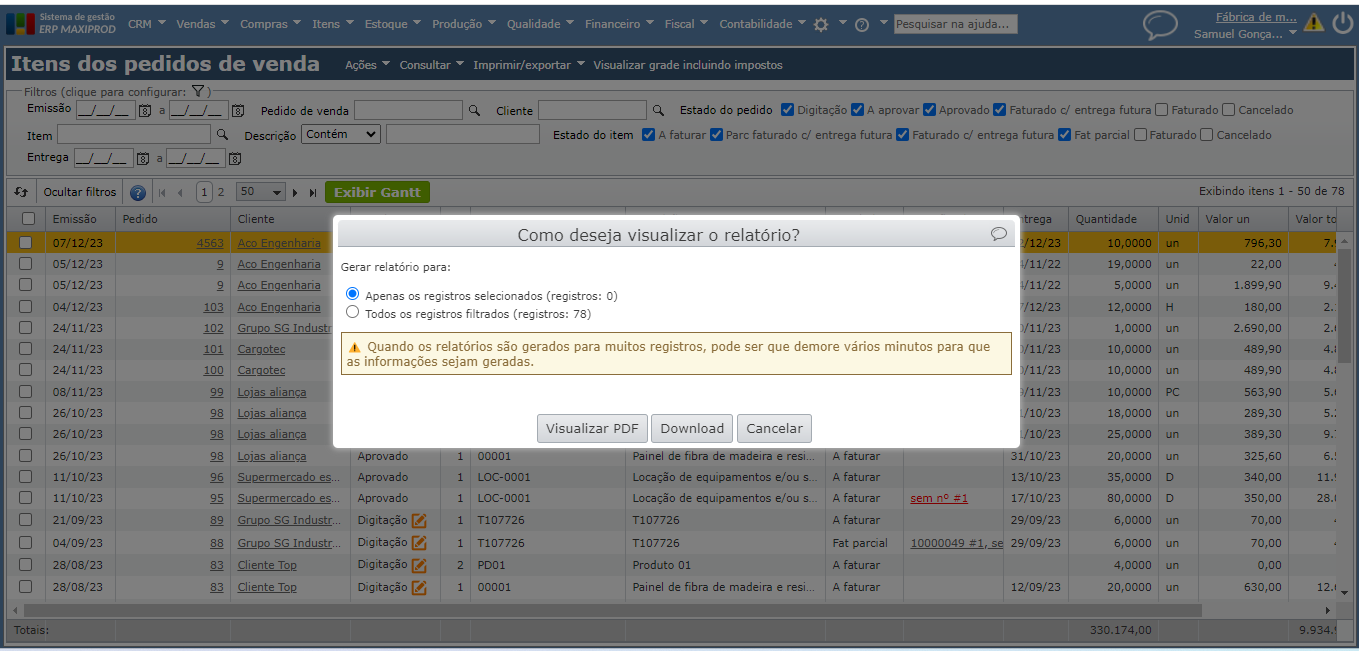
3) Veja abaixo uma demonstração do relatório “Faturamento por produto (apenas EXCEL)”:
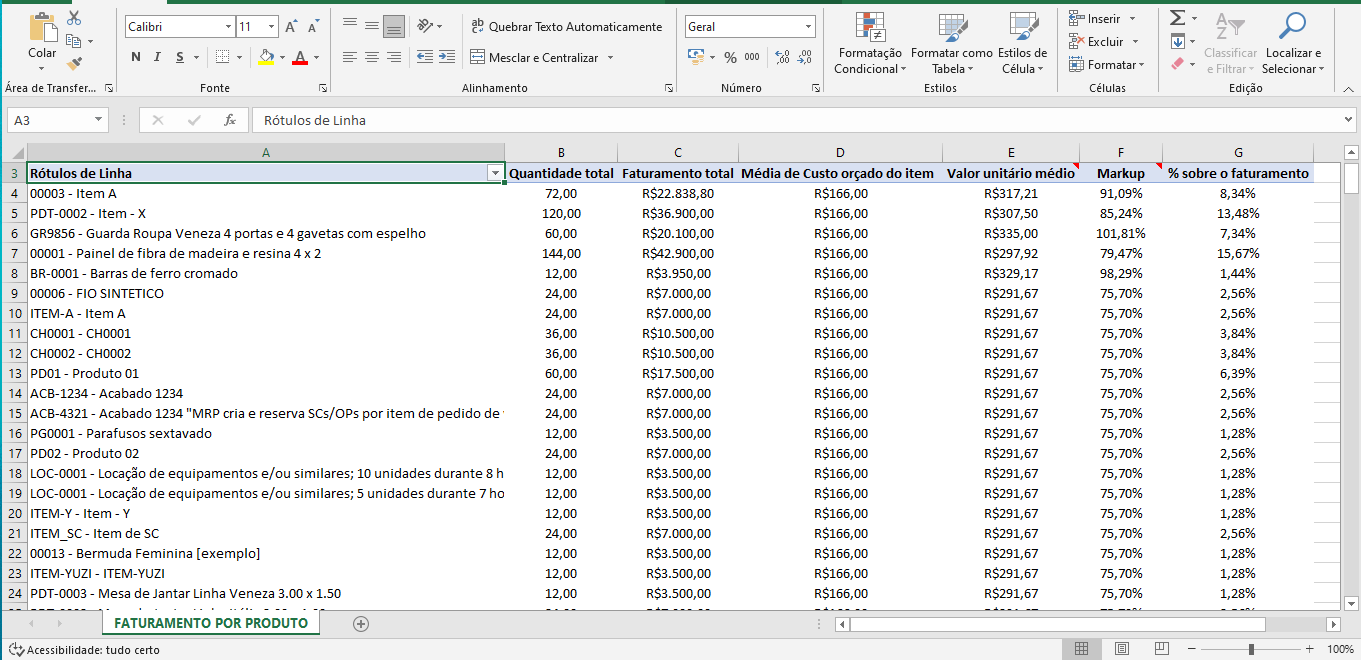
Relatórios de vendas e faturamento da tela de notas fiscais
Na tela de notas fiscais existem diversos relatórios de faturamento, alguns destes relatórios são em formato não editável (utilizam a ferramenta Crystal Reports da SAP), enquanto outros relatórios são editáveis, por serem de tags (recurso interno do sistema), e, portanto, editáveis em Word ou Excel.
Relatórios padrão em Crystal Reports
1) Curva ABC de faturamento por cliente: disponível através do menu “Imprimir/exportar” da tela de notas fiscais. Este relatório possui inteligência para não considerar notas fiscais nos estados “Digitação” e/ou “Cancelado”, detalha a curva ABC por cliente.
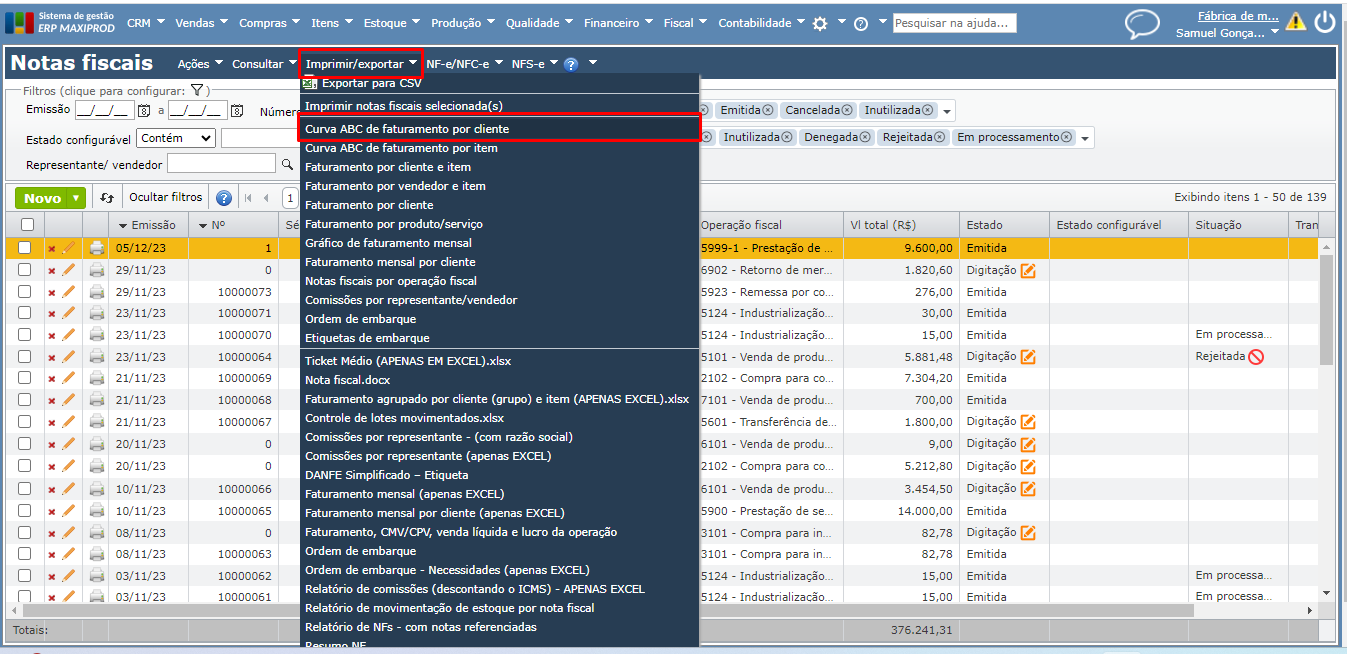
a) Ao clicar para gerar o relatório “Curva ABC de faturamento por cliente”, o sistema abre uma janela para informar o período a ser considerado pelo relatório. Portanto, o relatório pode ser gerado semanalmente, quinzenalmente, mensalmente, trimestralmente, ou como o usuário preferir.
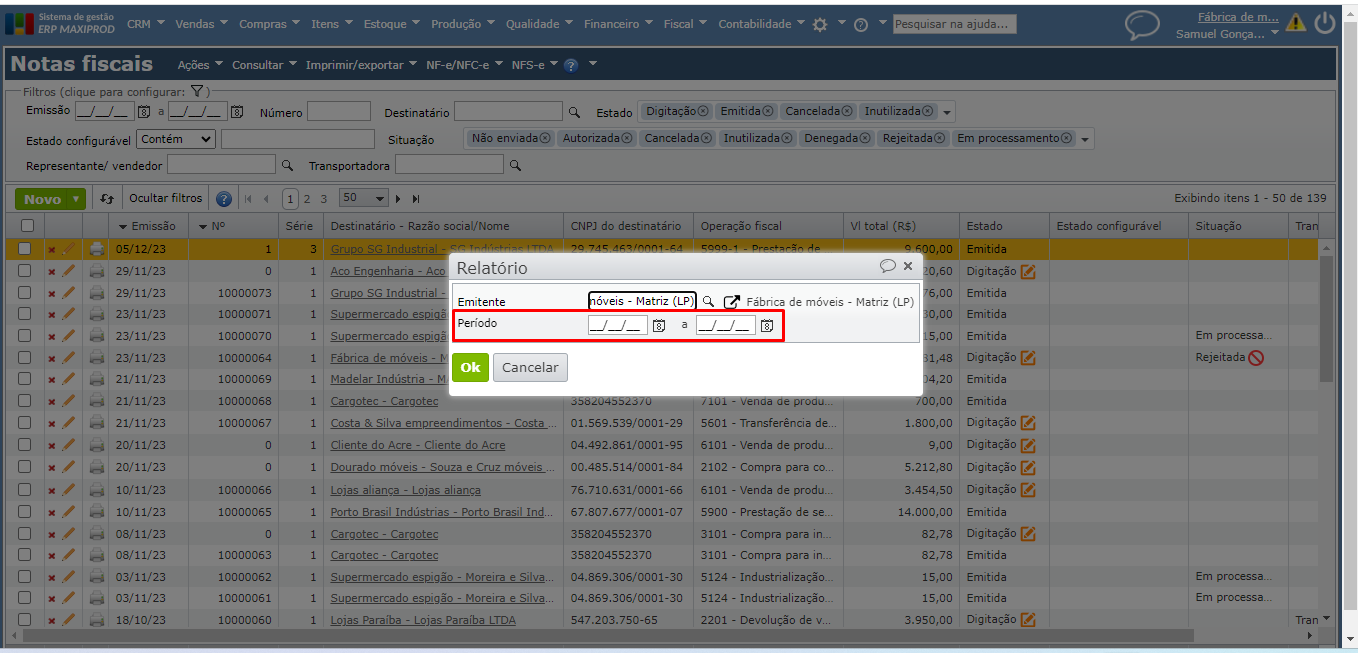
b) Veja abaixo uma demonstração do relatório “Curva ABC de faturamento por cliente”:
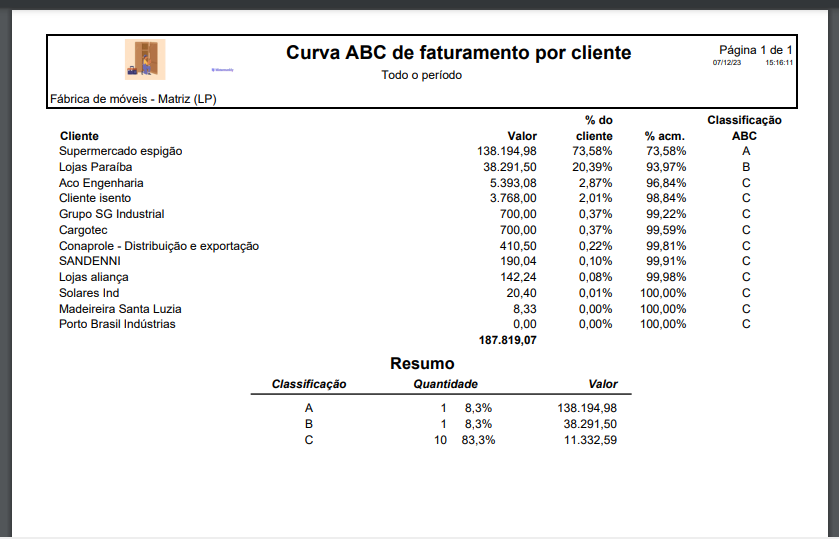
2) Curva ABC de faturamento por item: disponível através do menu “Imprimir/exportar” da tela de notas fiscais. Este relatório possui inteligência para não considerar notas fiscais nos estados “Digitação” e/ou “Cancelado”, detalha a curva ABC por item.
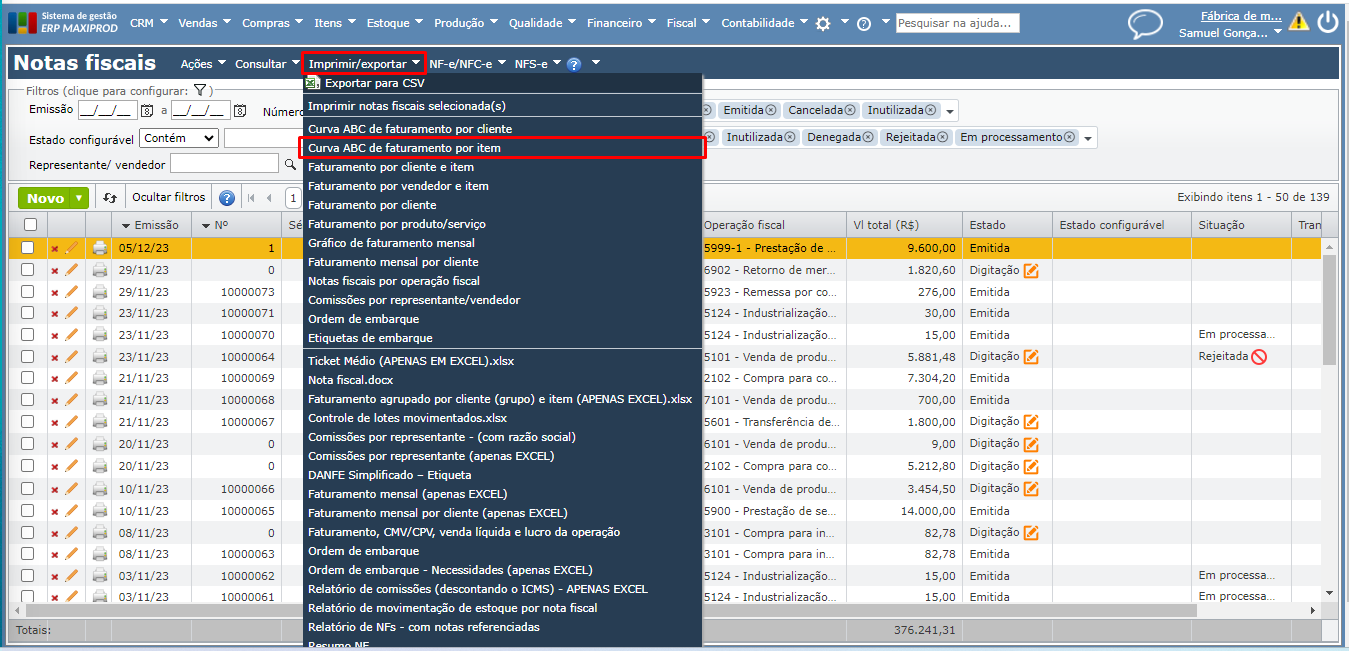
a) Ao clicar para gerar o relatório “Curva ABC de faturamento por item”, o sistema abre uma janela para informar o período a ser considerado pelo relatório. Portanto, o relatório pode ser gerado semanalmente, quinzenalmente, mensalmente, trimestralmente, ou como o usuário preferir.
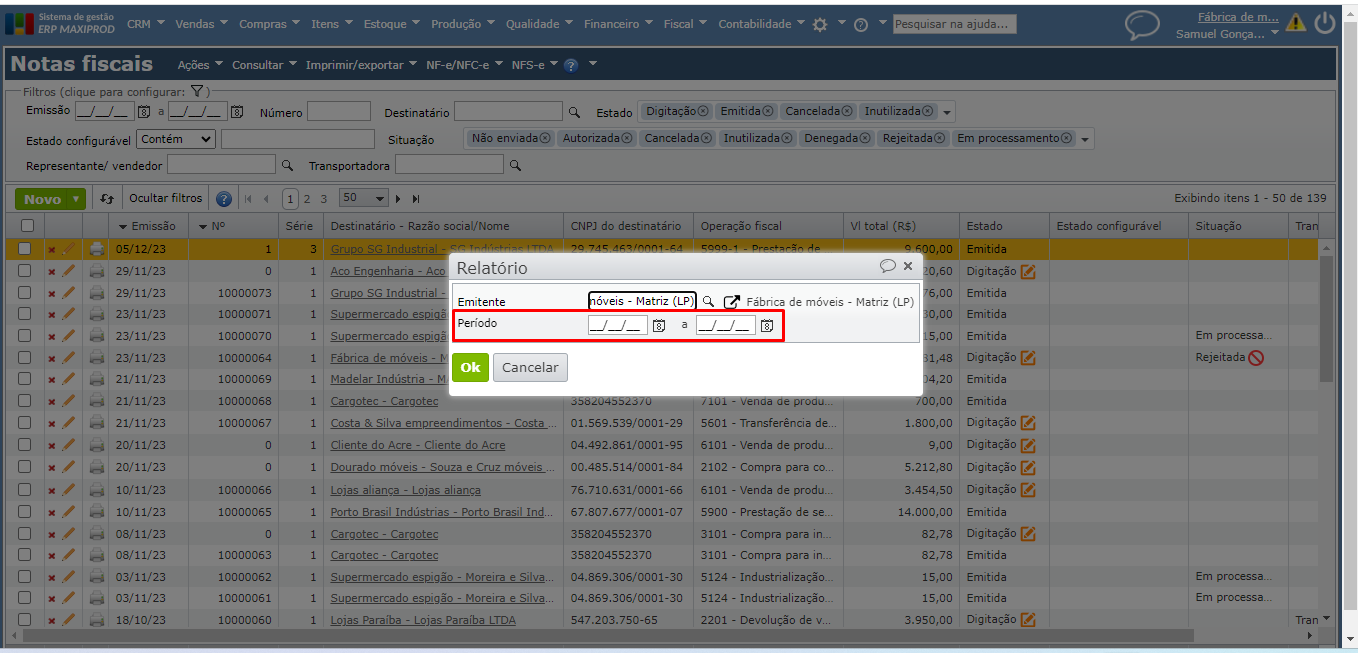
b) Veja abaixo uma demonstração do relatório “Curva ABC de faturamento por cliente”:
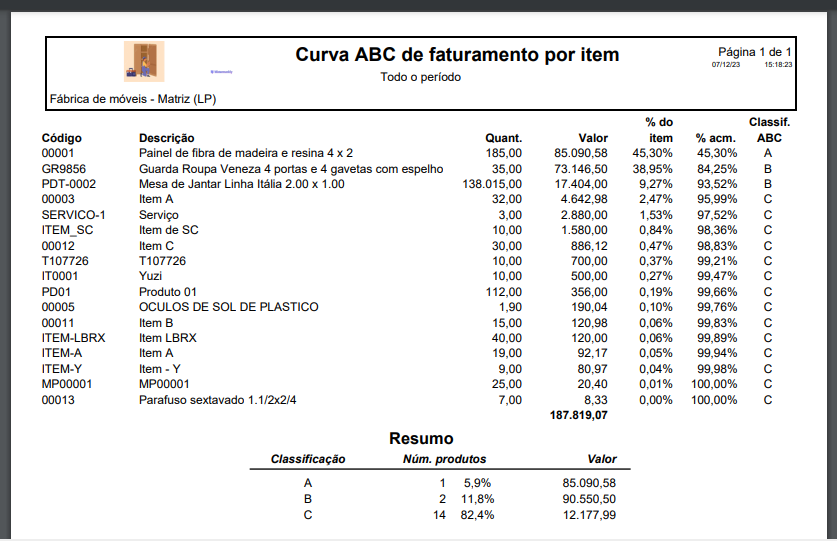
3) Faturamento por cliente e item: disponível através do menu “Imprimir/exportar” da tela de notas fiscais. Este relatório possui inteligência para não considerar notas fiscais nos estados “Digitação” e/ou “Cancelado”.
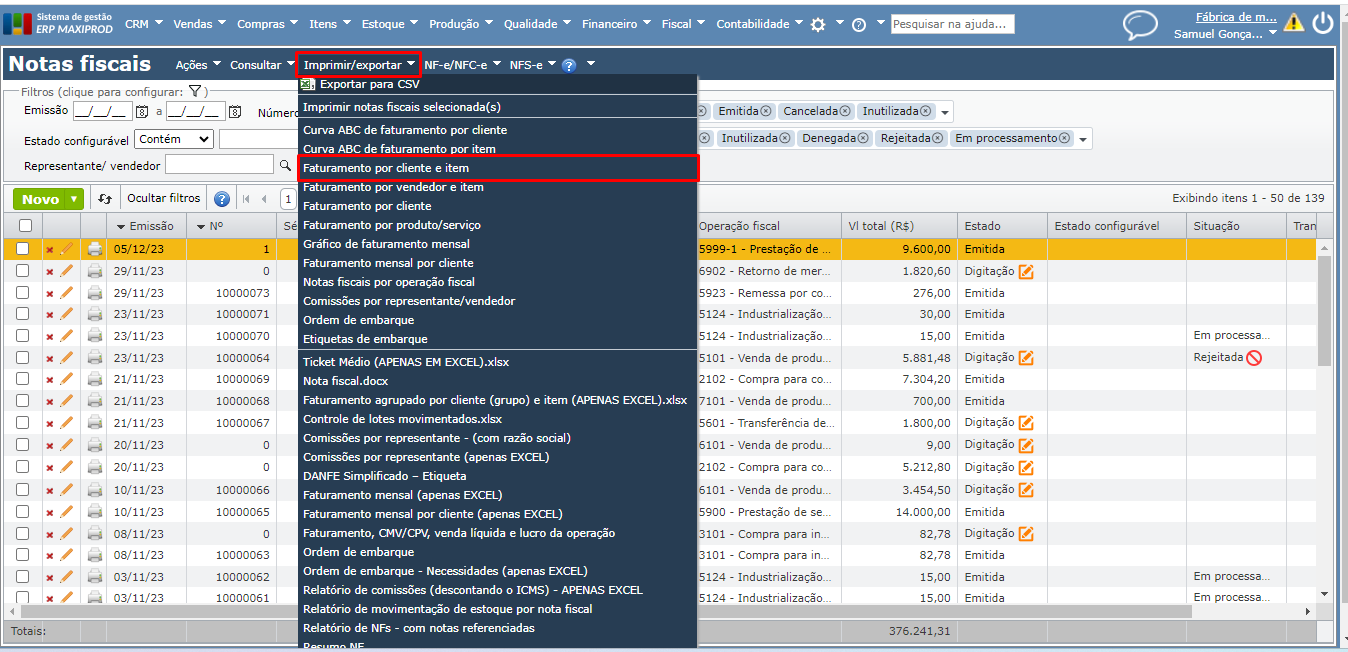
a) Ao clicar para gerar o relatório “Faturamento por cliente e item”, o sistema abre uma janela para informar o período a ser considerado pelo relatório. Portanto, o relatório pode ser gerado semanalmente, quinzenalmente, mensalmente, trimestralmente, ou como o usuário preferir.
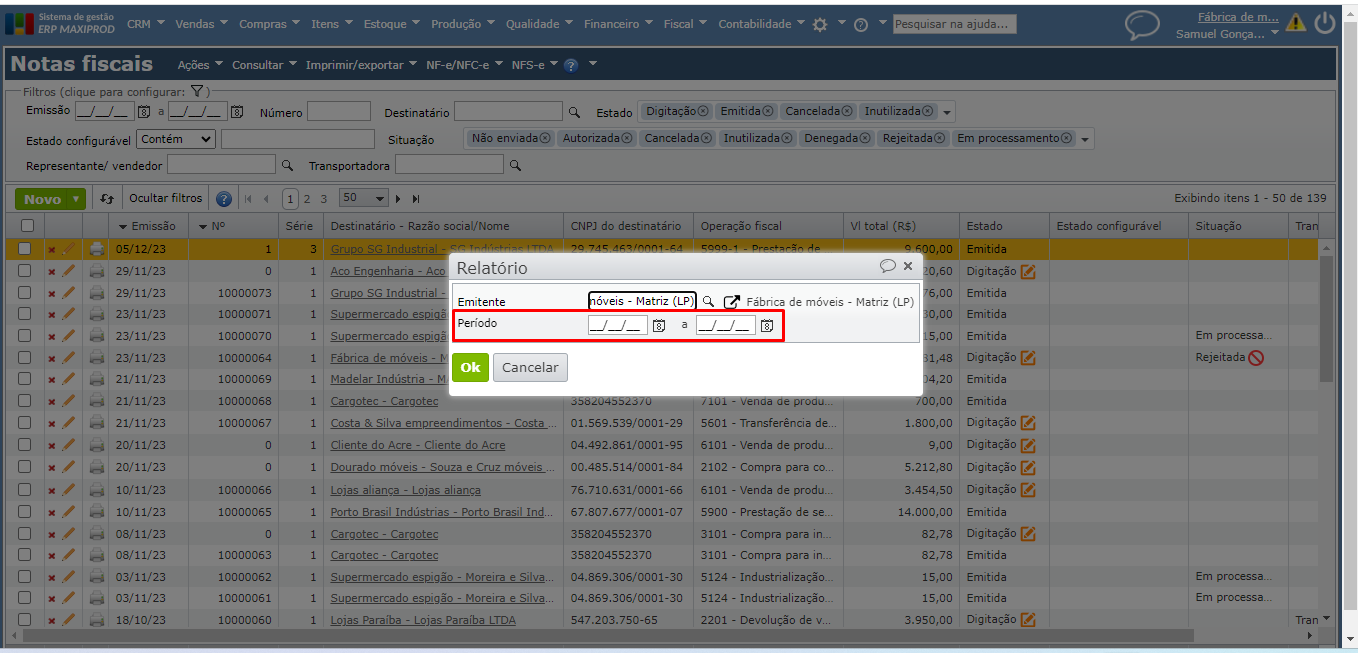
b) Veja abaixo uma demonstração do relatório “Faturamento por cliente e item”:
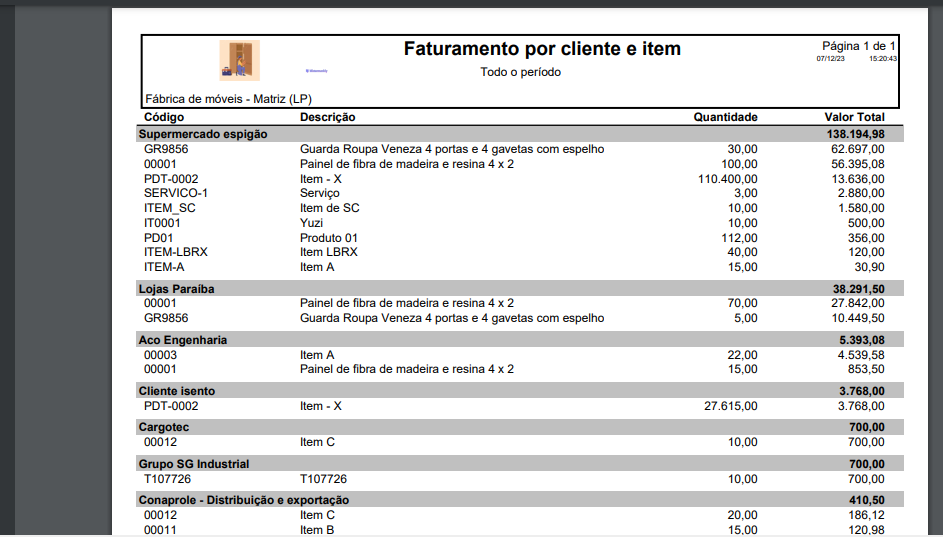
4) Faturamento por vendedor e item: disponível através do menu “Imprimir/exportar” da tela de notas fiscais. Este relatório possui inteligência para não considerar notas fiscais nos estados “Digitação” e/ou “Cancelado”.
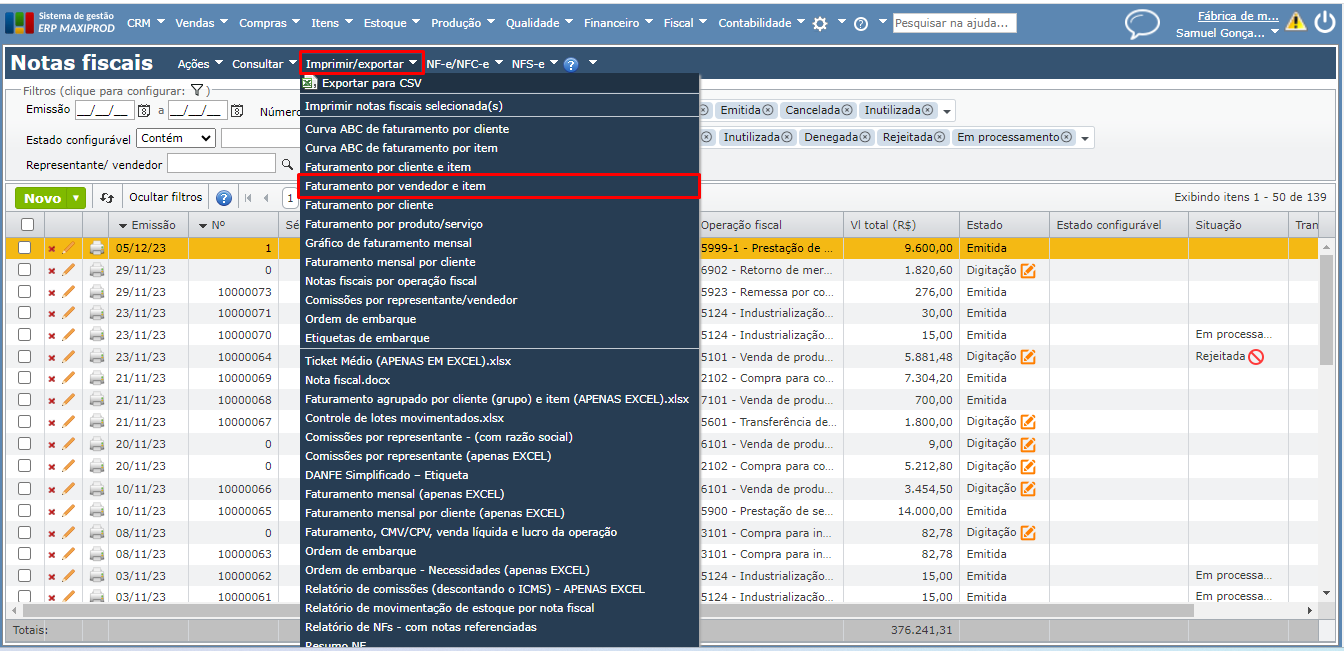
a) Ao clicar para gerar o relatório “Faturamento por vendedor e item”, o sistema abre uma janela para informar o período a ser considerado pelo relatório. Portanto, o relatório pode ser gerado semanalmente, quinzenalmente, mensalmente, trimestralmente, ou como o usuário preferir.
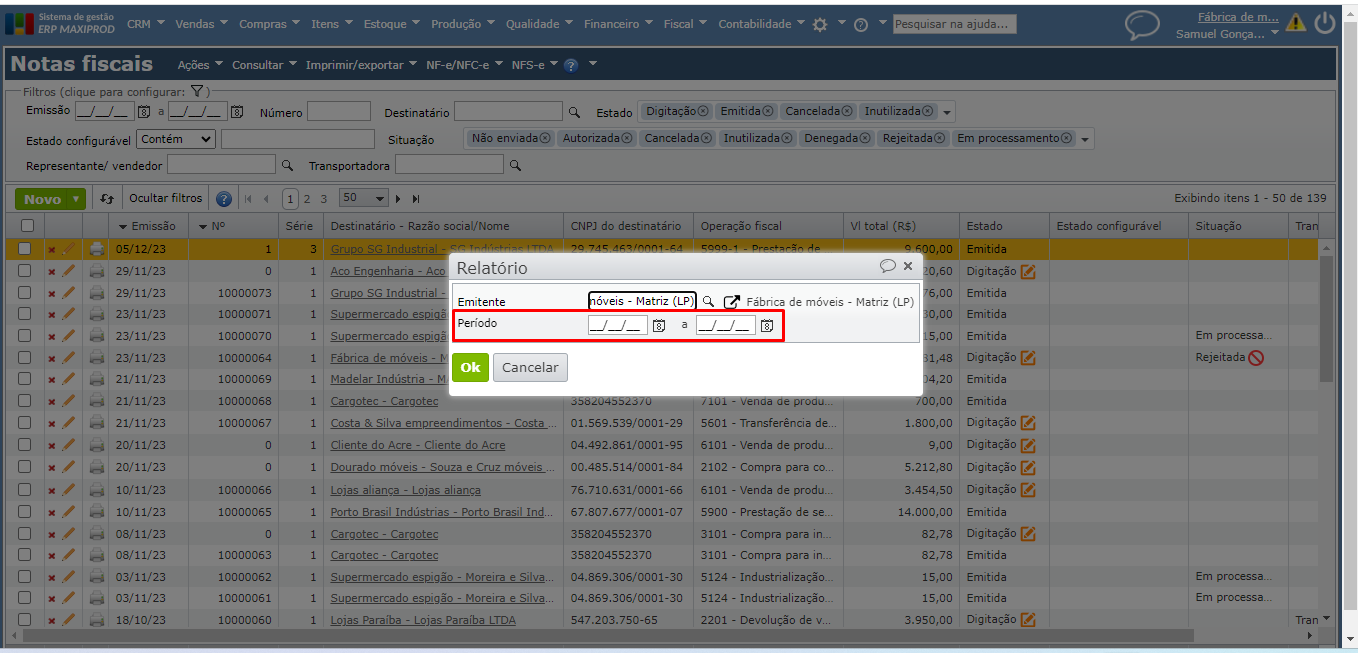
b) Veja abaixo uma demonstração do relatório “Faturamento por vendedor e item”:
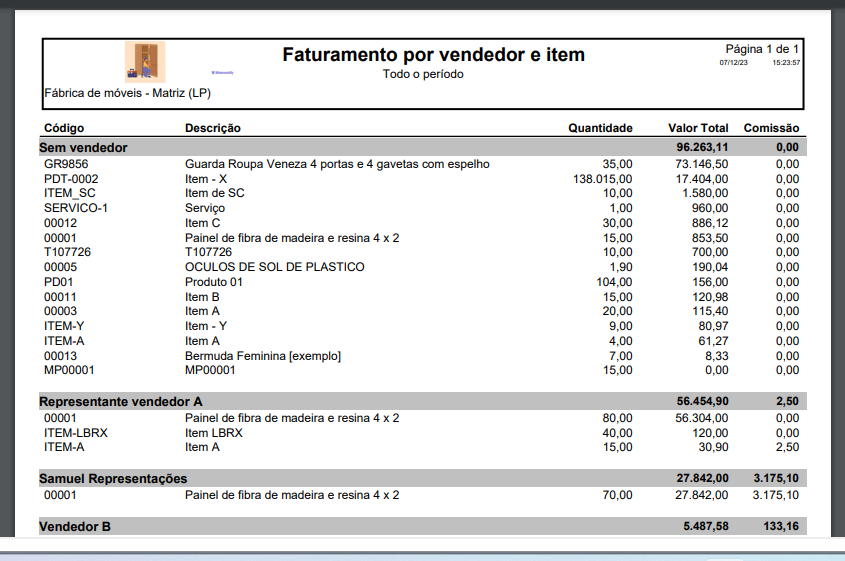
5) Faturamento por cliente: disponível através do menu “Imprimir/exportar” da tela de notas fiscais.
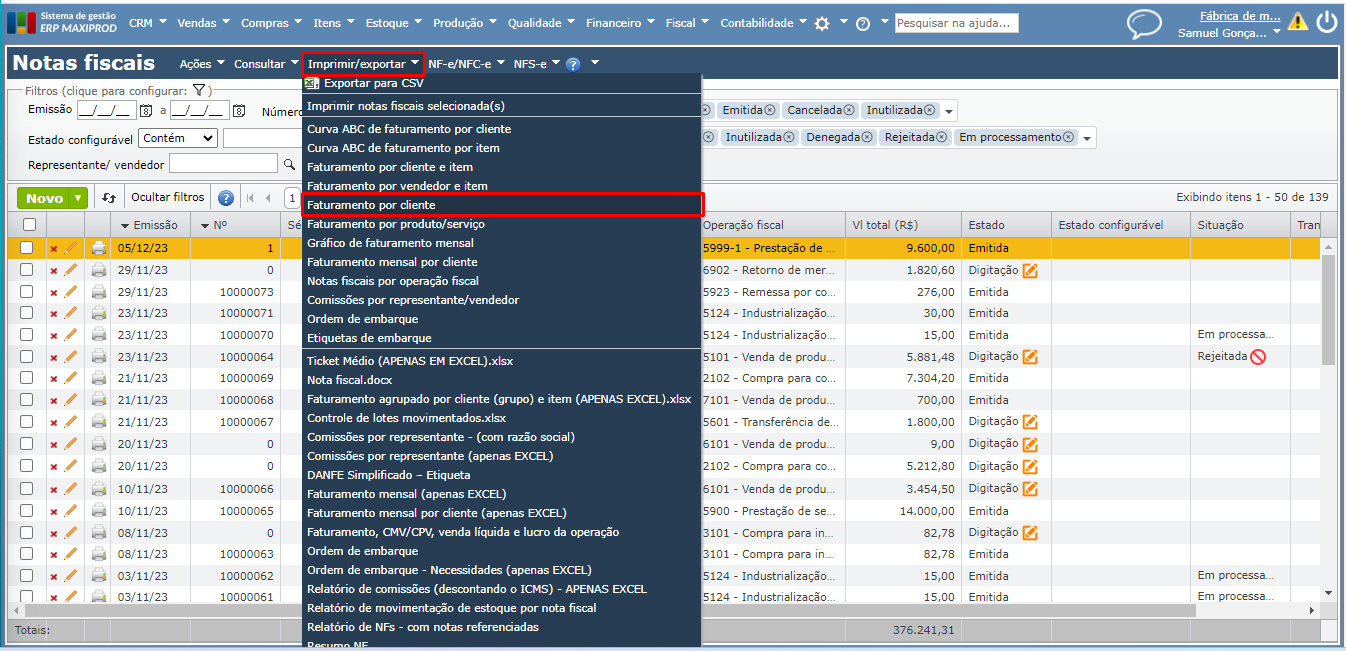
a) Ao clicar para gerar o relatório “Faturamento por cliente”, o sistema abre uma janela, onde o usuário pode filtrar por “Representante”, intervalo de “Data de emissão”, “Segmento” e se quer exibir as notas fiscais e itens das notas fiscais no relatório. A opção “Exibir itens das notas fiscais” somente pode ser marcada se o usuário marcar primeiro a opção “Exibir notas fiscais”.
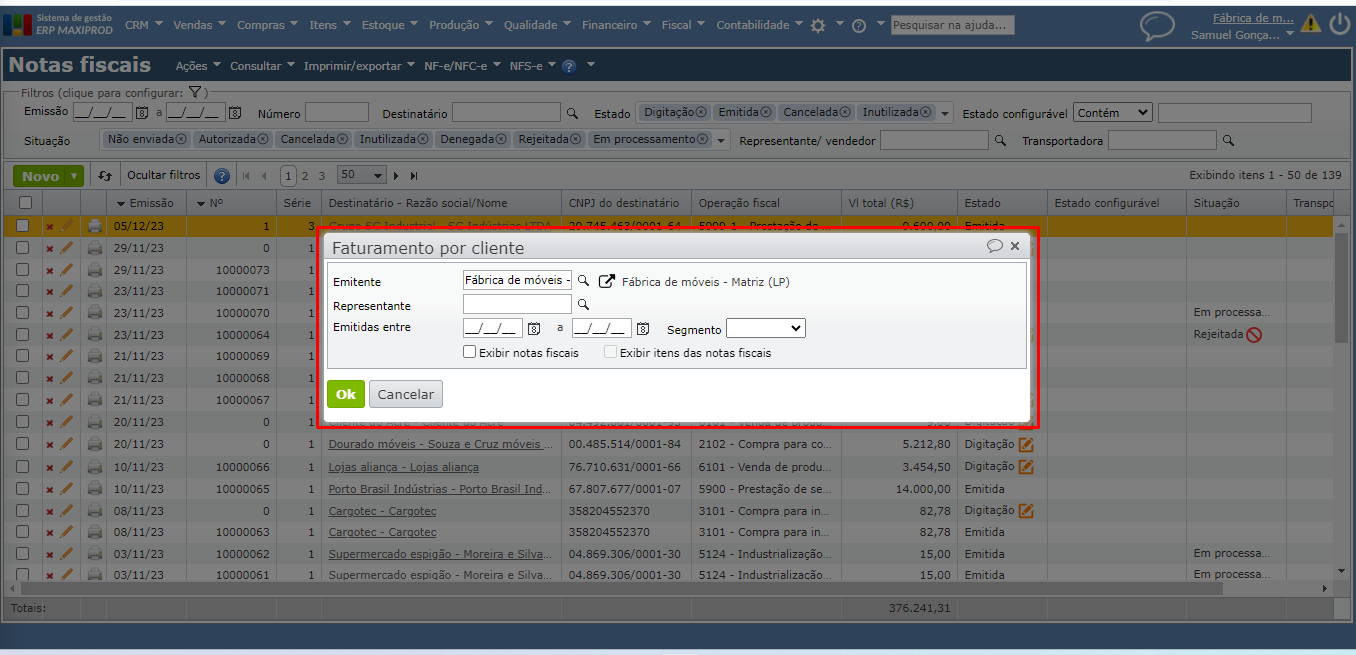
b) Veja abaixo uma demonstração do relatório “Faturamento por cliente” sem exibir as notas fiscais:
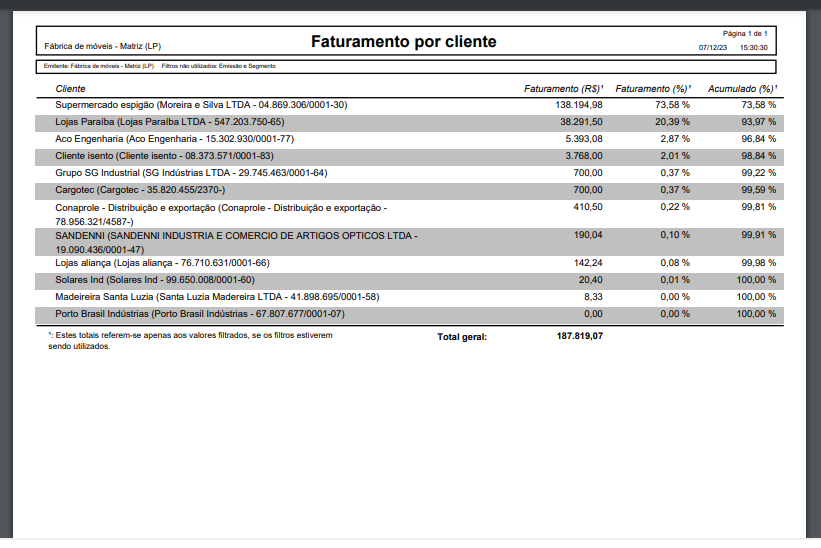
c) Veja abaixo uma demonstração do relatório “Faturamento por cliente” exibindo as notas fiscais:
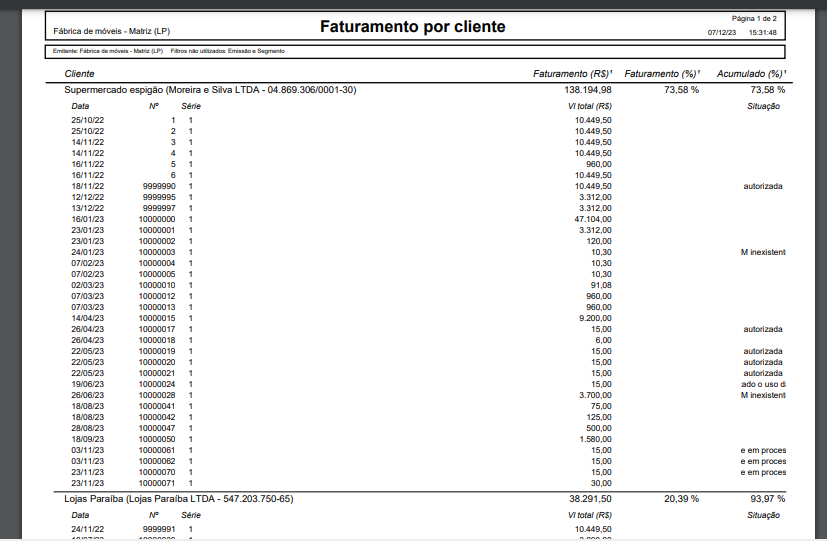
d) Veja abaixo uma demonstração do relatório “Faturamento por cliente” exibindo as notas fiscais e os itens das notas fiscais:
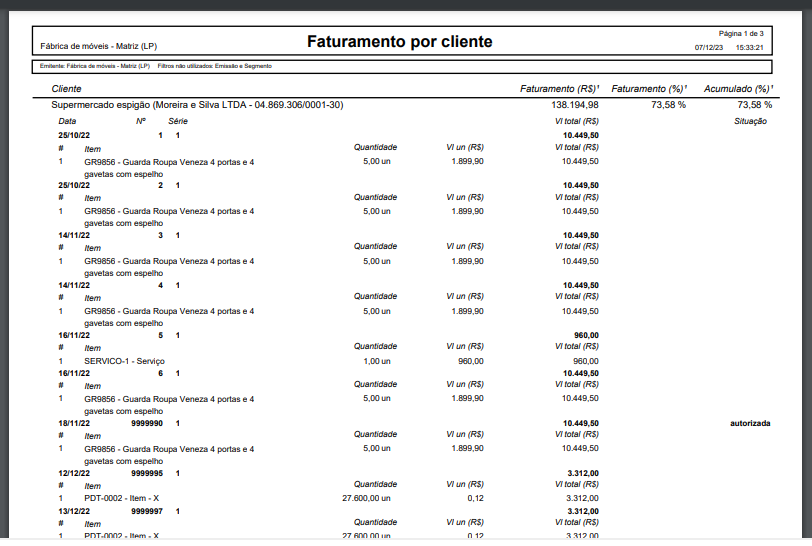
6) Faturamento por produto/serviço: disponível através do menu “Imprimir/exportar” da tela de notas fiscais.
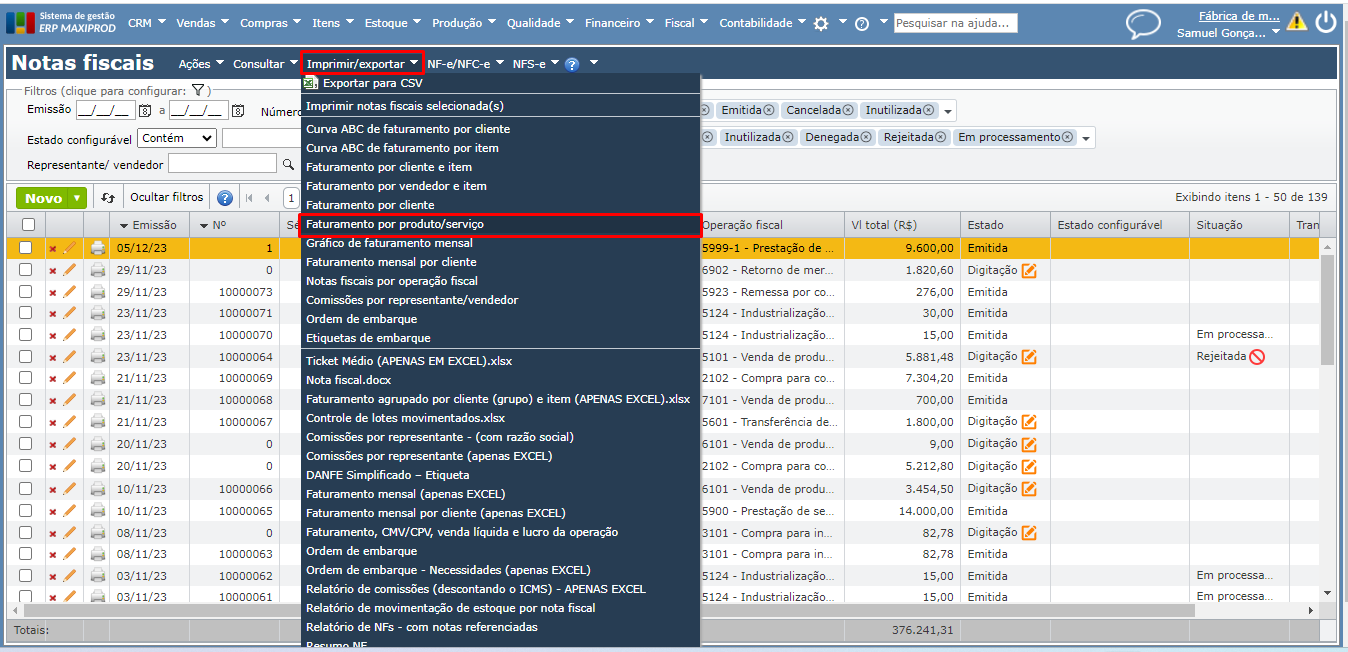
a) Ao clicar para gerar o relatório “Faturamento por produto/serviço”, o sistema abre uma janela para informar o período a ser considerado pelo relatório e o segmento (se desejar). Portanto, o relatório pode ser gerado semanalmente, quinzenalmente, mensalmente, trimestralmente, ou como o usuário preferir.
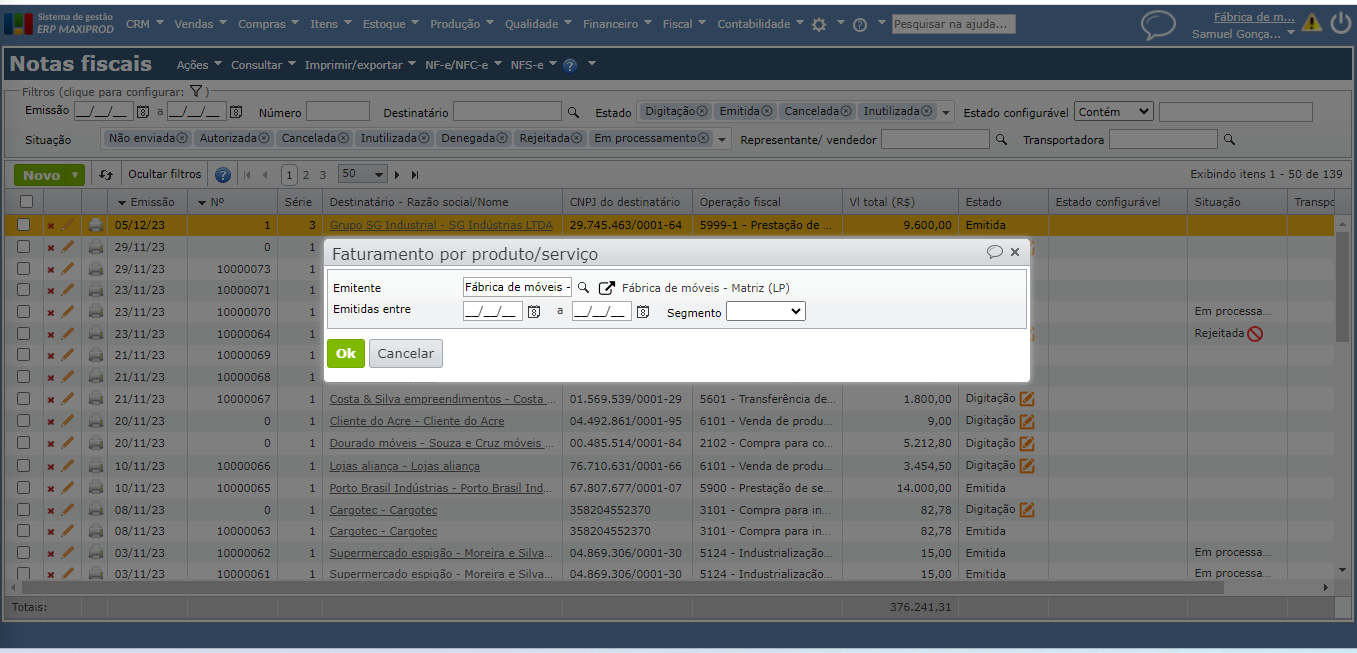
b) Veja abaixo uma demonstração do relatório “Faturamento por produto/serviço”:
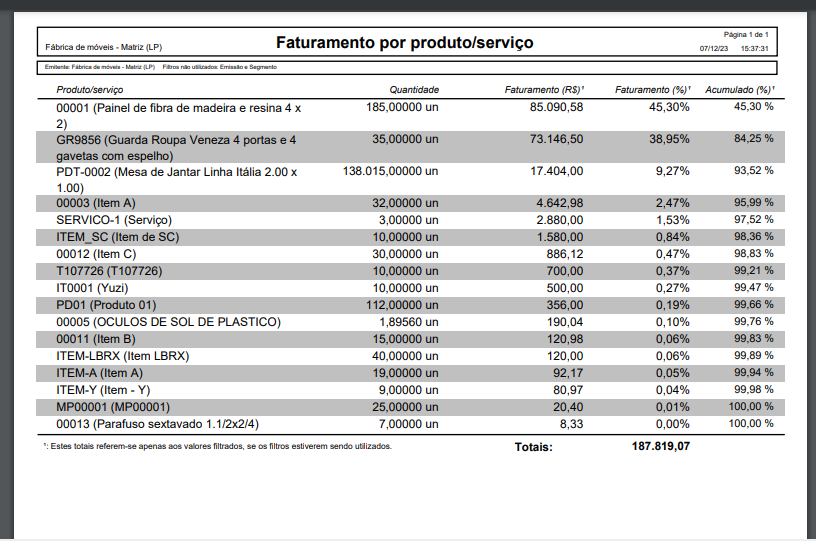
7) Gráfico de faturamento mensal: disponível através do menu “Imprimir/exportar” da tela de notas fiscais.
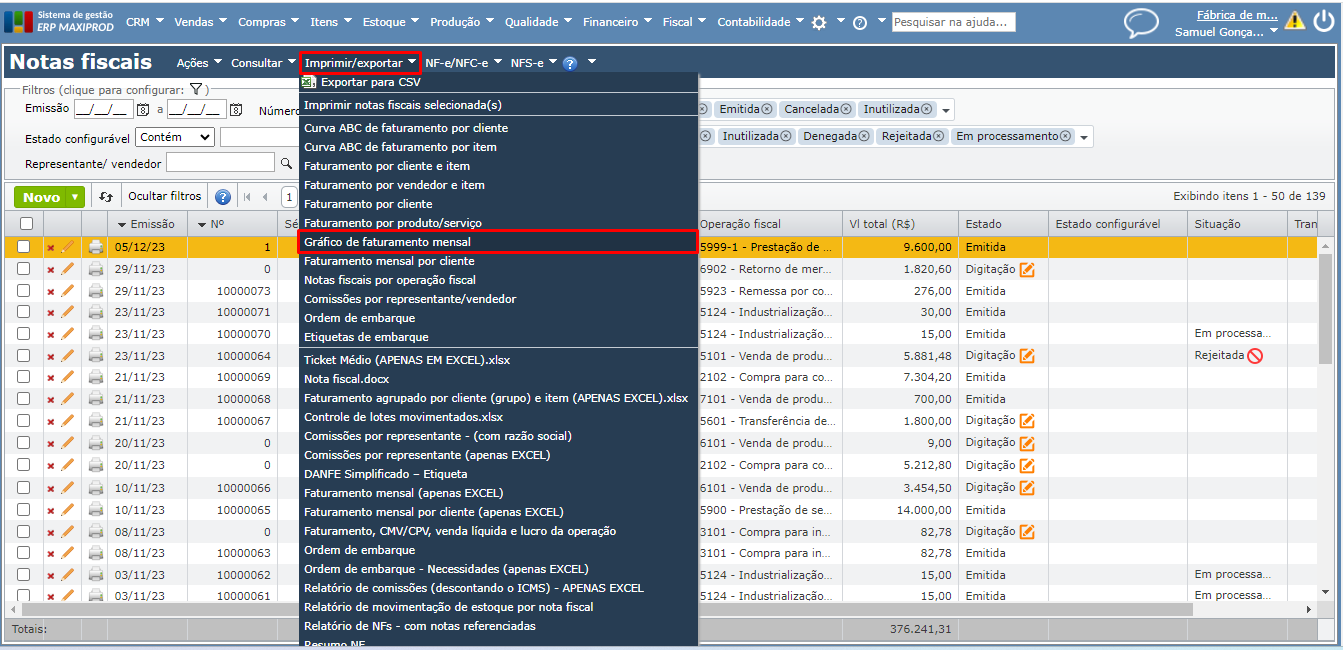
a) Ao clicar para gerar o relatório “Gráfico de faturamento mensal”, o sistema abre uma janela para informar o período a ser considerado pelo relatório, o representante (se houver) e o segmento (se houver).
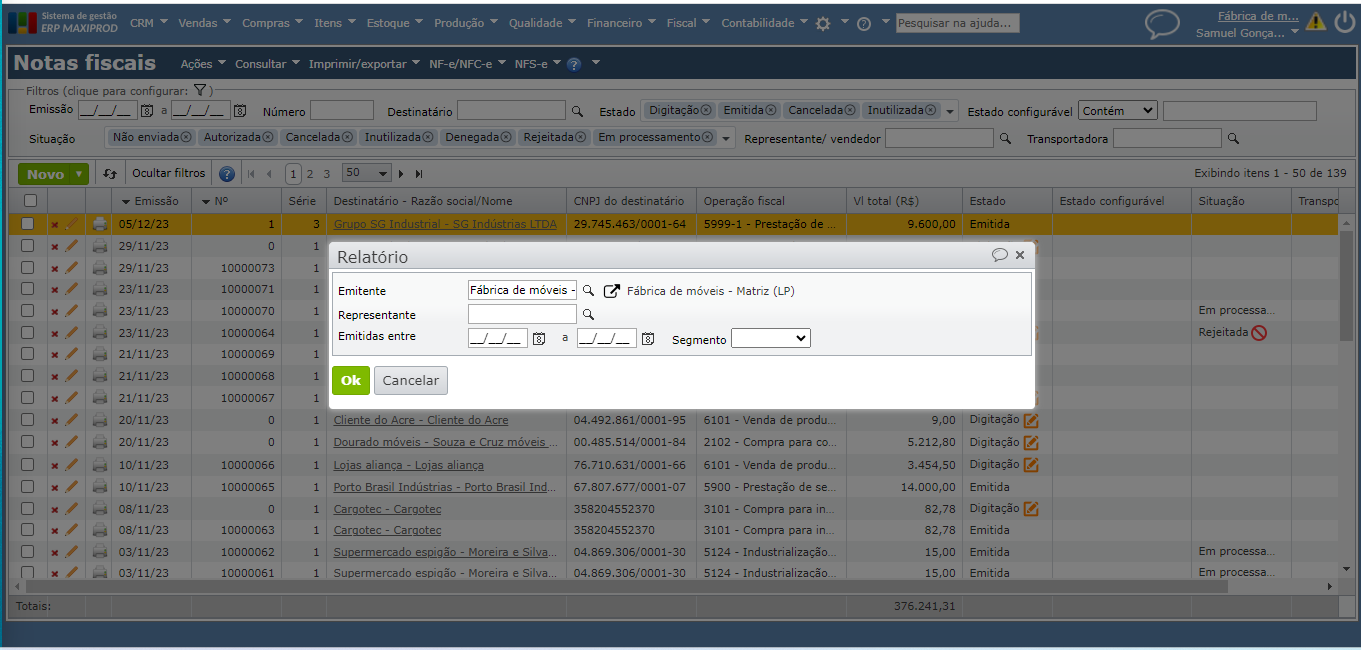
b) Veja abaixo uma demonstração do relatório “Gráfico de faturamento mensal”:
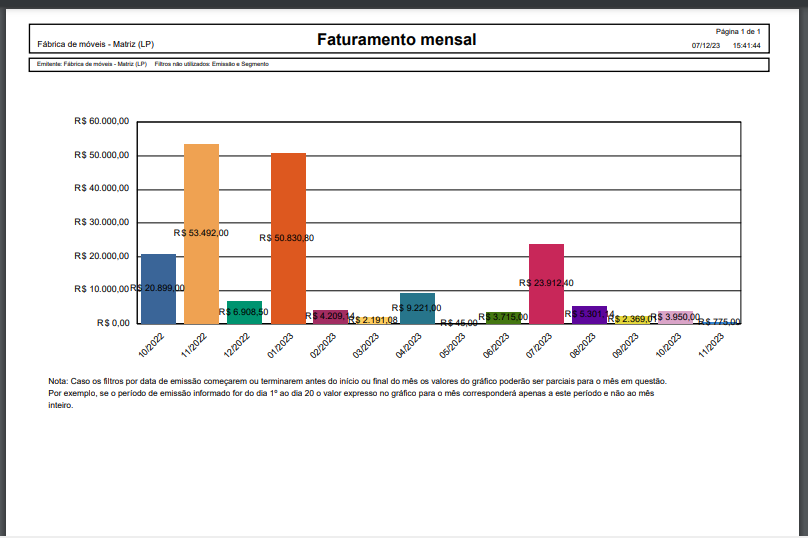
8) Faturamento mensal por cliente: disponível através do menu “Imprimir/exportar” da tela de notas fiscais.
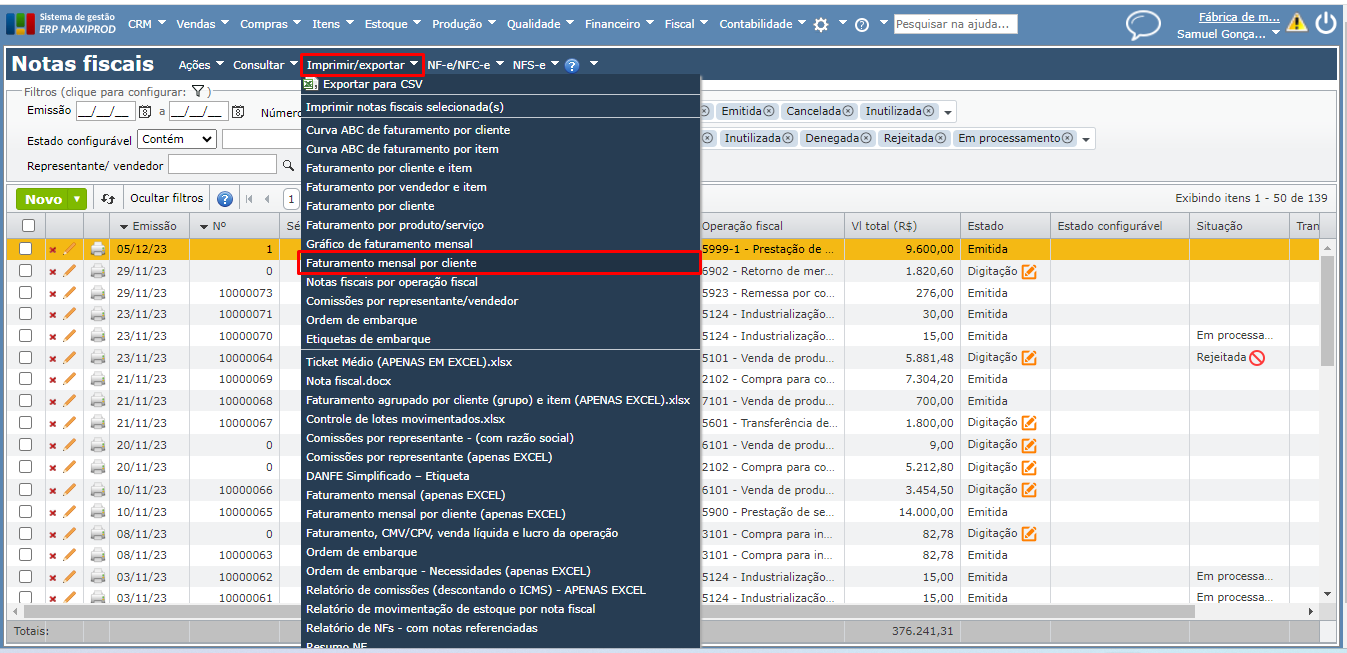
a) Ao clicar para gerar o relatório “Faturamento mensal por cliente”, o sistema abre uma janela para informar o período a ser considerado pelo relatório, representante/vendedor (se houver), segmento, e optar por um tipo de ordenação (valor crescente, valor decrescente ou apelido).
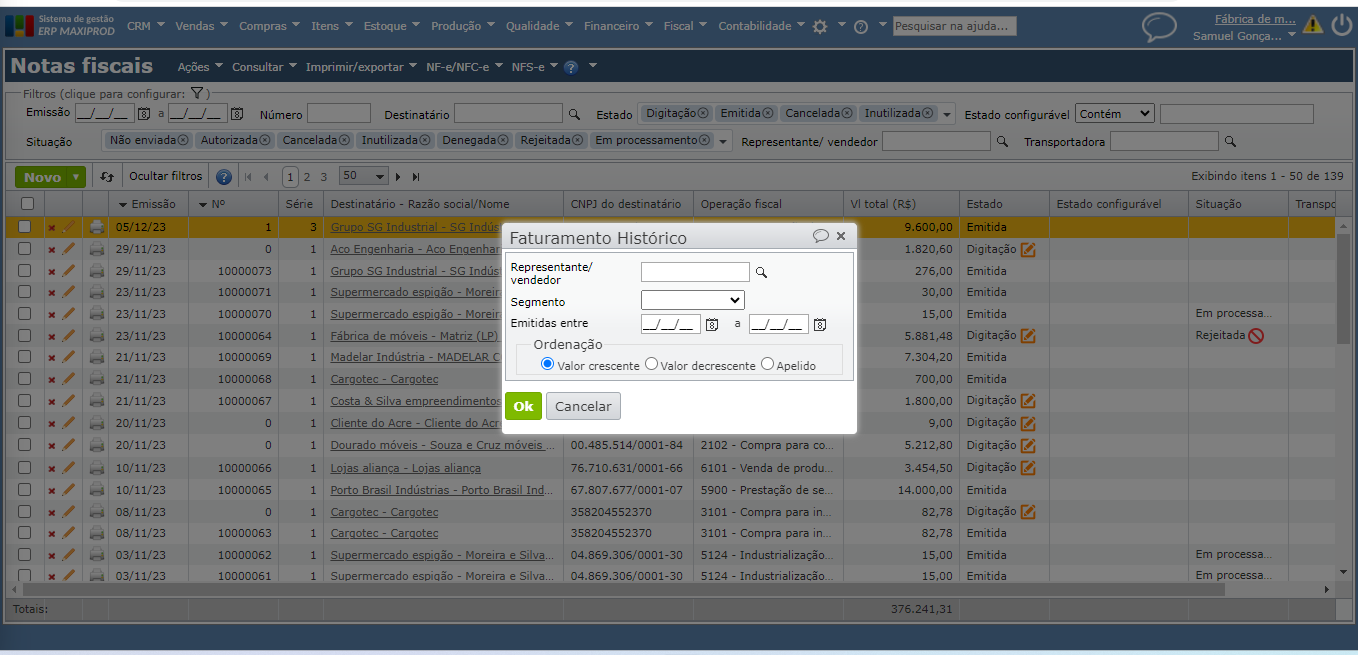
b) Quando o usuário não informa um período, represetante ou segmento, o sistema gera o relatório de todos os clientes cadastrados no sistema. Veja abaixo uma demonstração do relatório “Faturamento mensal por cliente”:
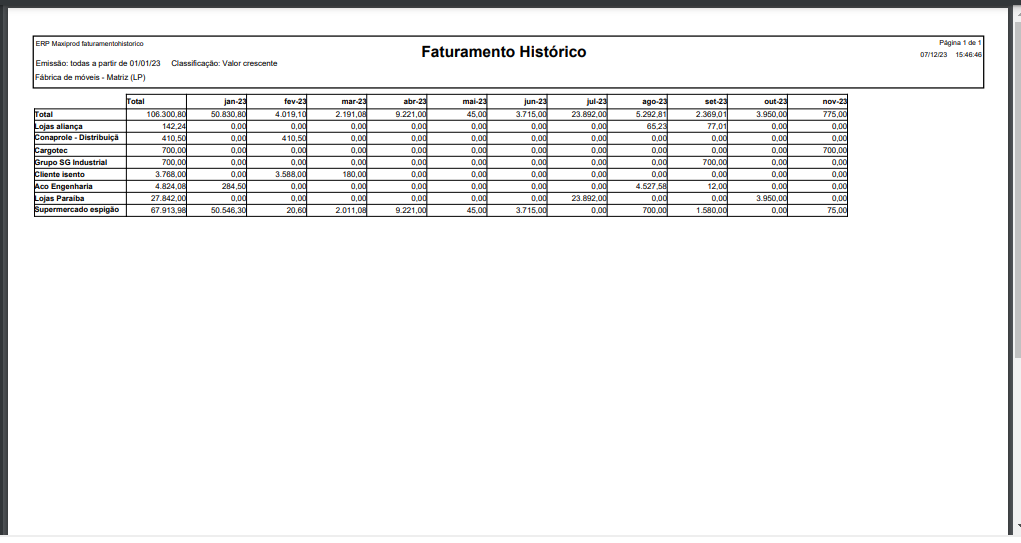
Relatórios padrão criado com tags
1) Faturamento agrupado por cliente (grupo) e item (APENAS EXCEL).xlsx: disponível no menu “Imprimir/exportar” da tela de notas fiscais, considera os registros selecionados ou os registros filtrados (conforme o usuário optar), pode ser apenas baixado, visualizado e editado em Excel.
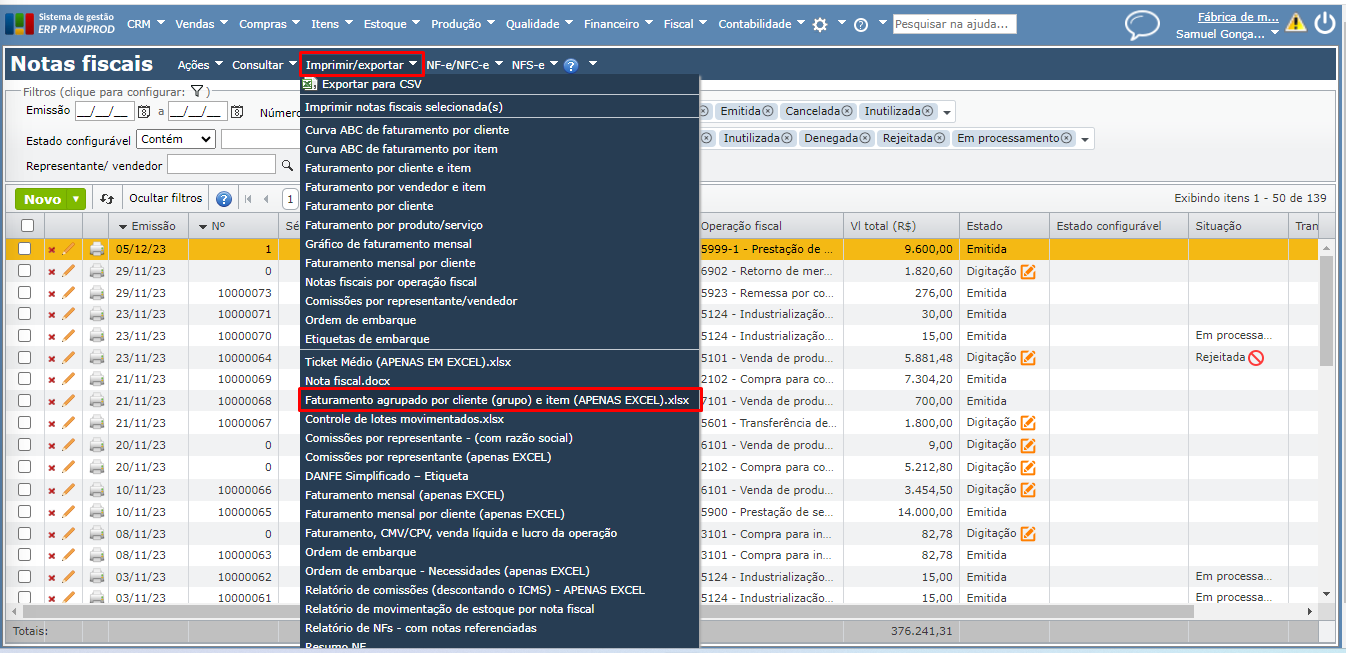
a) Ao clicar para gerar o relatório “Faturamento agrupado por cliente (grupo) e item (APENAS EXCEL).xlsx”, o sistema abre uma janela para o usuário escolher se deseja gerar em cima dos registros selecionados ou dos registros filtrados. Portanto, se deseja gerar em cima das notas “Emitidas” e/ou “Autorizadas” em determinado período, filtre pelos respectivos dados e gere o relatório dos registros filtrados.
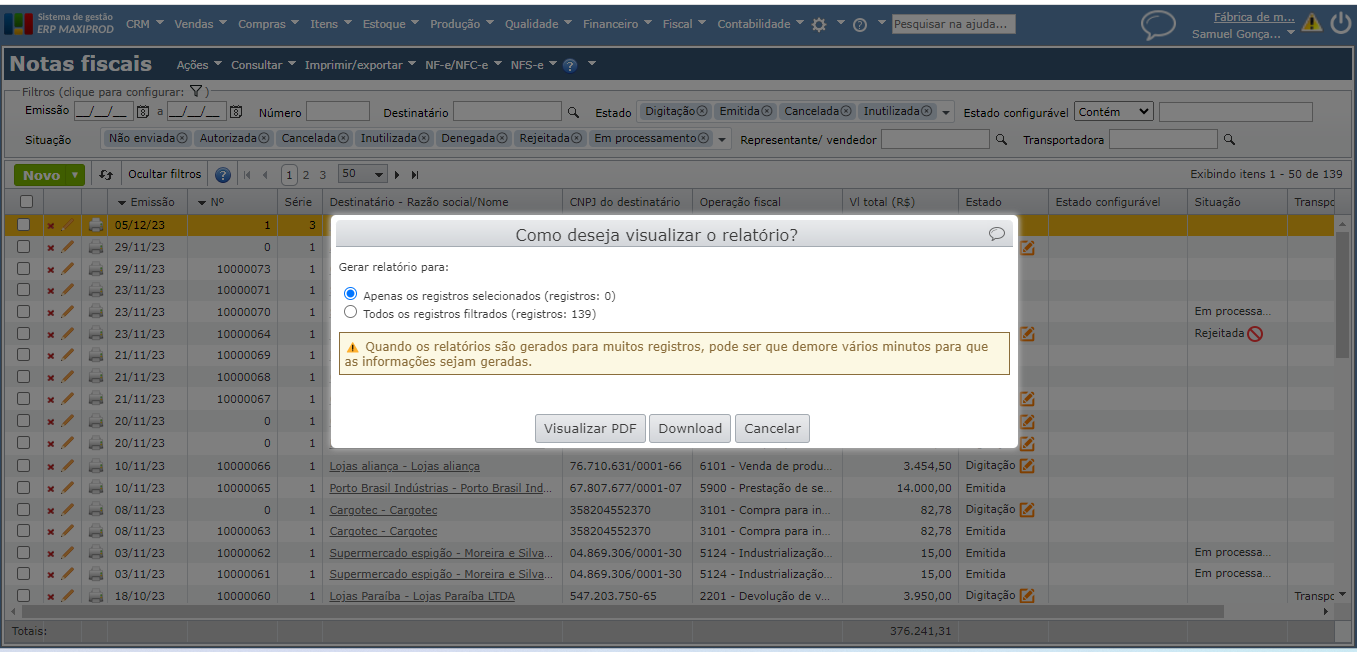
b) Veja abaixo uma demonstração do relatório “Faturamento agrupado por cliente (grupo) e item (APENAS EXCEL).xlsx”:
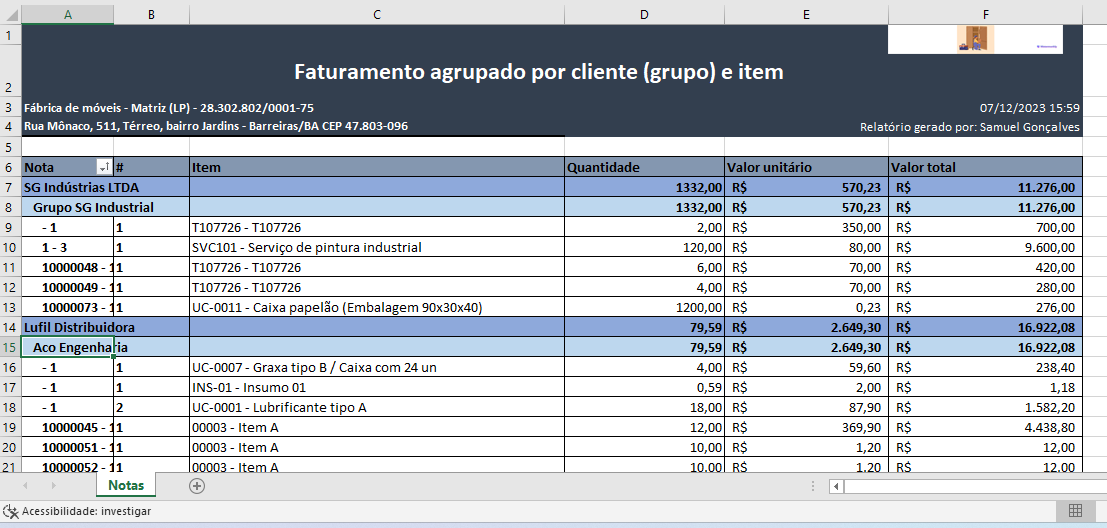
2) Faturamento mensal (apenas EXCEL): disponível no menu “Imprimir/exportar” da tela de notas fiscais, considera os registros selecionados ou os registros filtrados (conforme o usuário optar), pode ser apenas baixado, visualizado e editado em Excel.
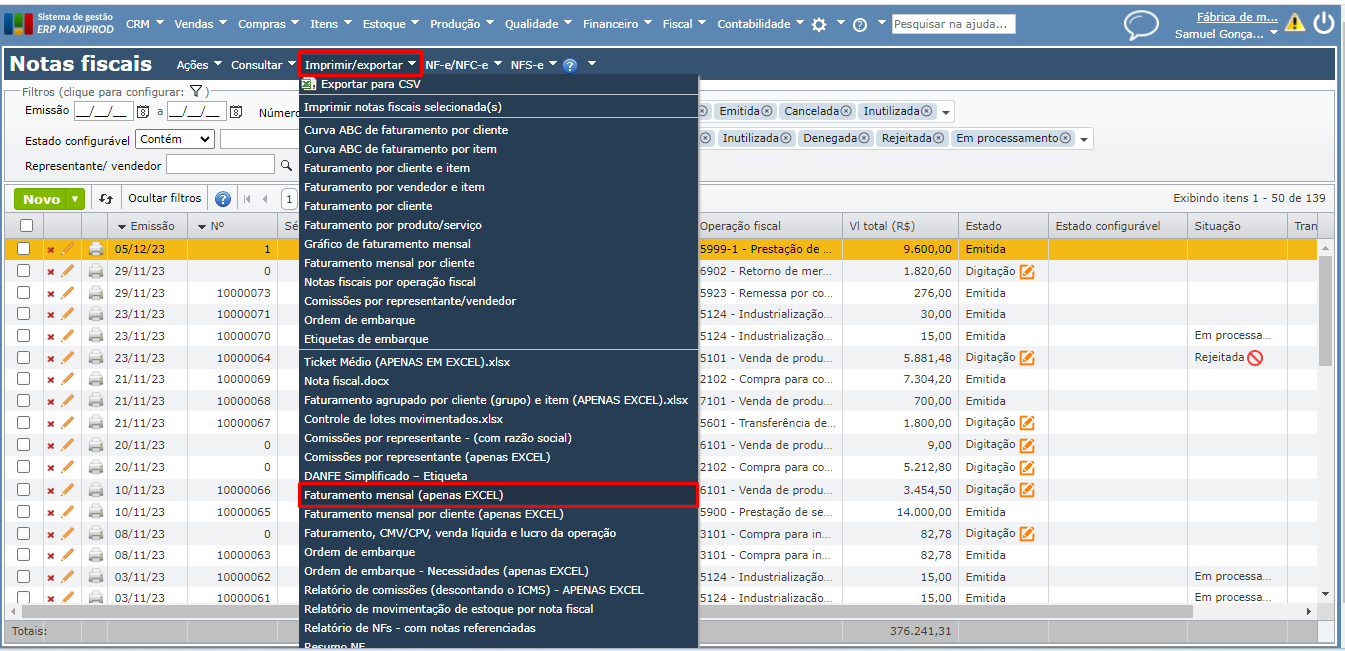
a) Ao clicar para gerar o relatório “Faturamento mensal (apenas EXCEL)”, o sistema abre uma janela para o usuário escolher se deseja gerar em cima dos registros selecionados ou dos registros filtrados. Portanto, se deseja gerar em cima das notas “Emitidas” e/ou “Autorizadas” em determinado período, filtre pelos respectivos dados e gere o relatório dos registros filtrados.
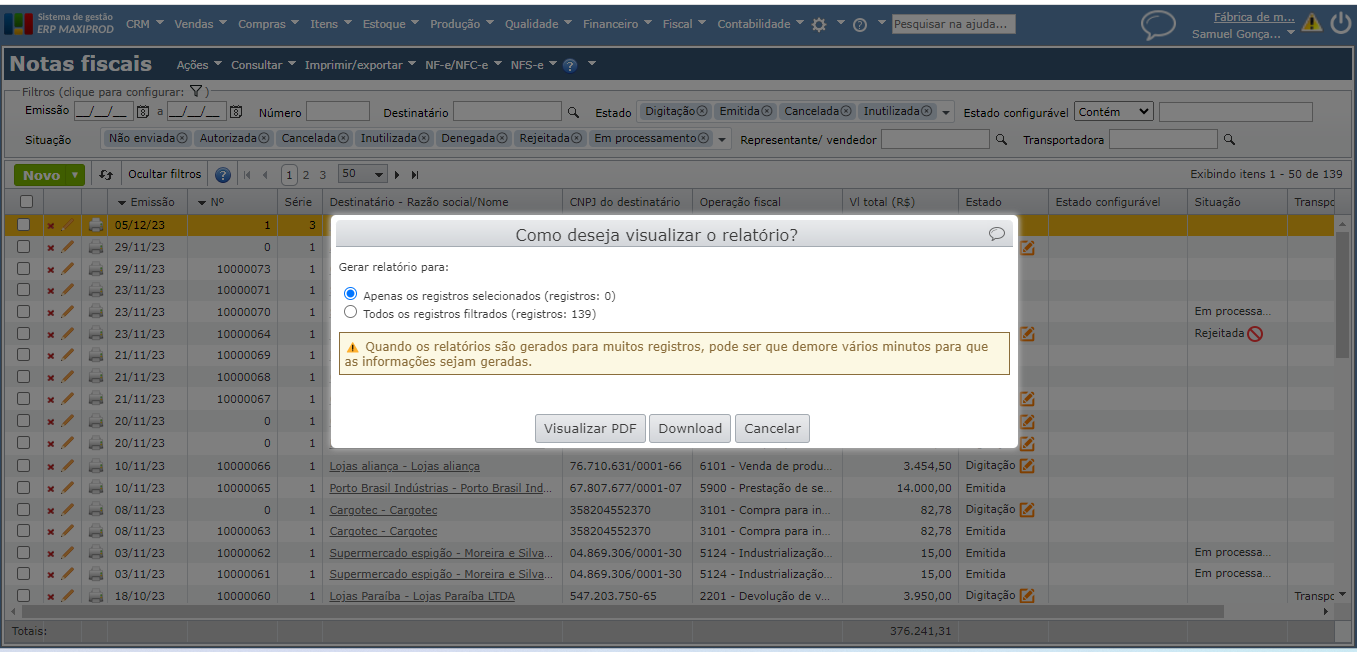
b) Veja abaixo uma demonstração do relatório “Faturamento mensal (apenas EXCEL)”:
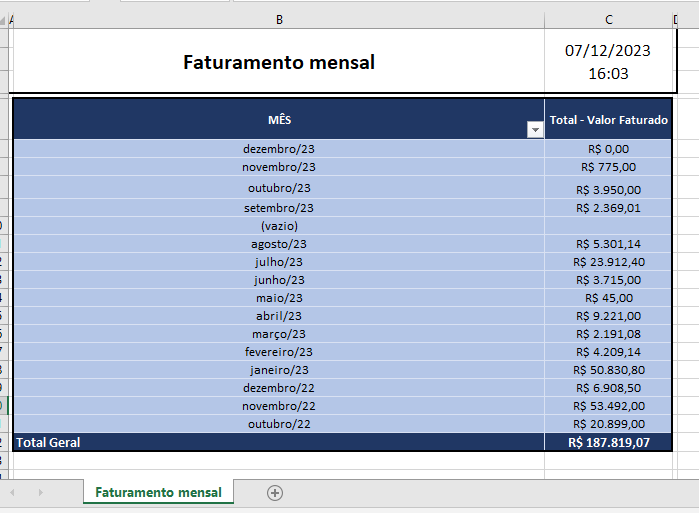
3) Faturamento mensal por cliente (apenas EXCEL): disponível no menu “Imprimir/exportar” da tela de notas fiscais, considera os registros selecionados ou os registros filtrados (conforme o usuário optar), pode ser apenas baixado, visualizado e editado em Excel.
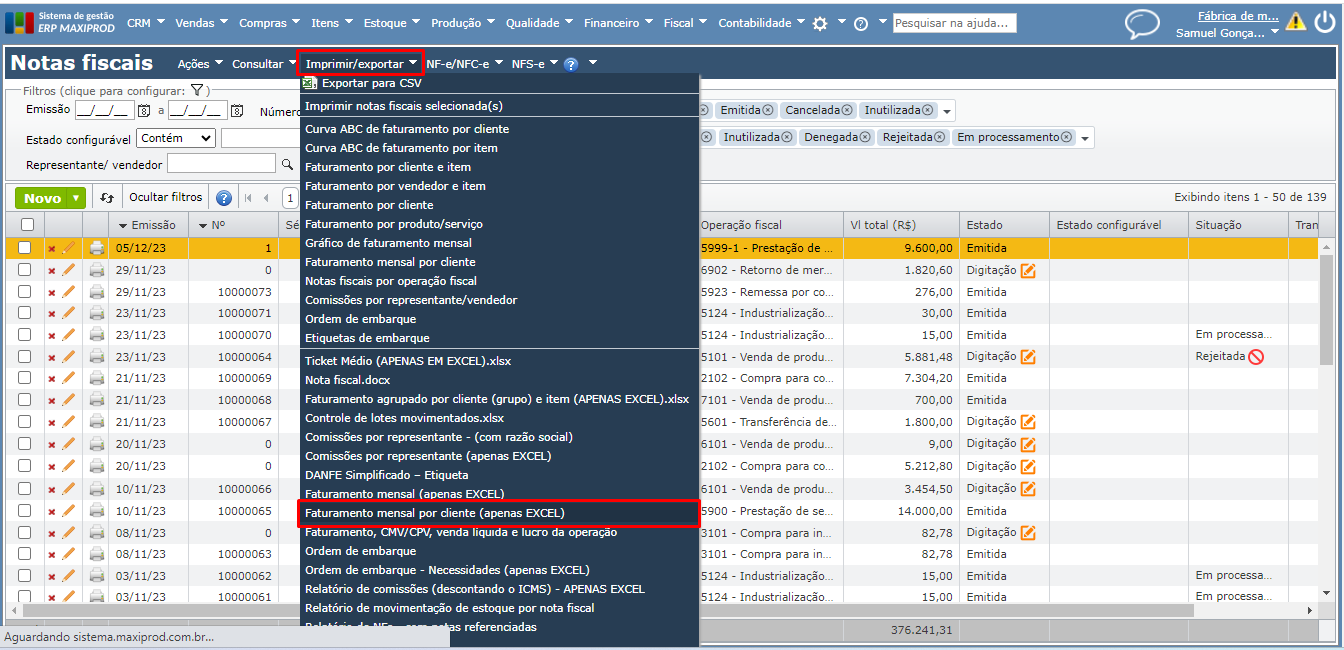
a) Ao clicar para gerar o relatório “Faturamento mensal por cliente (apenas EXCEL)”, o sistema abre uma janela para o usuário escolher se deseja gerar em cima dos registros selecionados ou dos registros filtrados. Portanto, se deseja gerar em cima das notas “Emitidas” e/ou “Aprovadas” em determinado período, filtre pelos respectivos dados e gere o relatório dos registros filtrados.
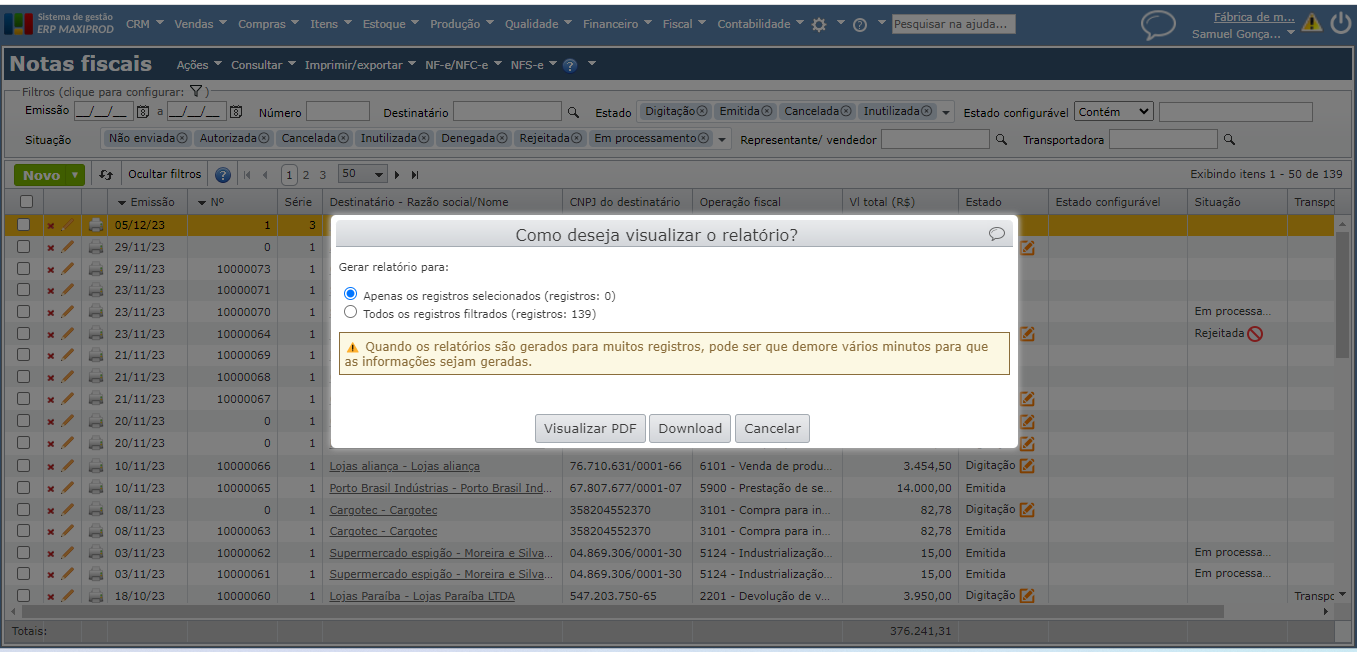
b) Veja abaixo uma demonstração do relatório “Faturamento mensal por cliente (apenas EXCEL)”:
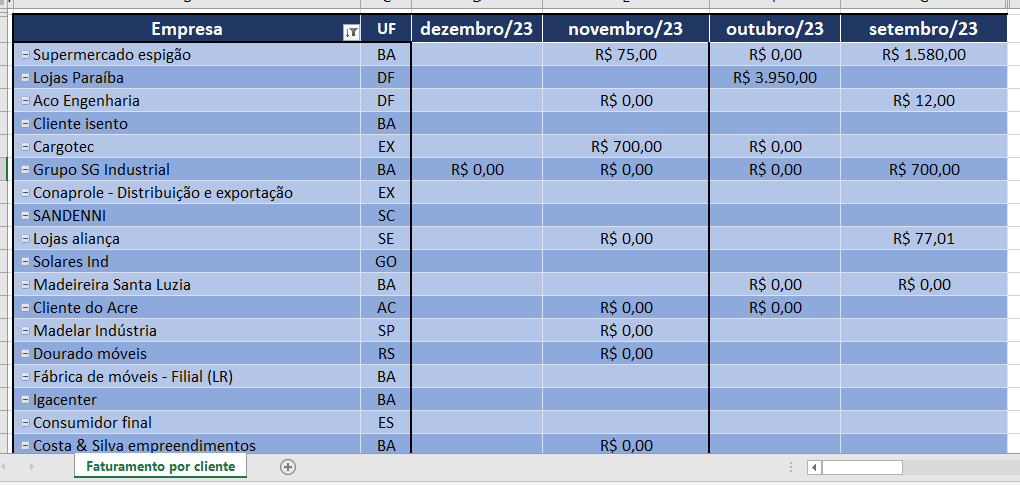
4) Faturamento, CMV/CPV, venda líquida e lucro da operação (apenas EXCEL): disponível no menu “Imprimir/exportar” da tela de notas fiscais, considera os registros selecionados ou os registros filtrados (conforme o usuário optar), pode ser apenas baixado, visualizado e editado em Excel.
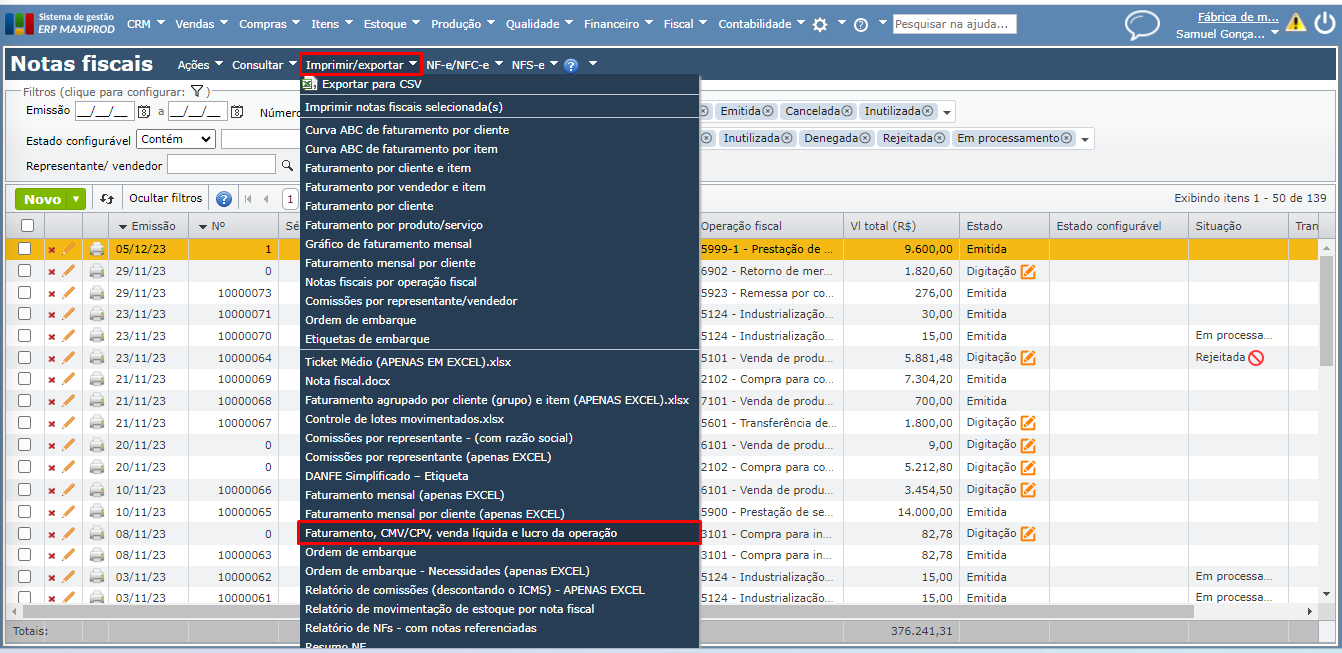
a) Ao clicar para gerar o relatório “Faturamento, CMV/CPV, venda líquida e lucro da operação (apenas EXCEL)”, o sistema abre uma janela para o usuário escolher se deseja gerar em cima dos registros selecionados ou dos registros filtrados.
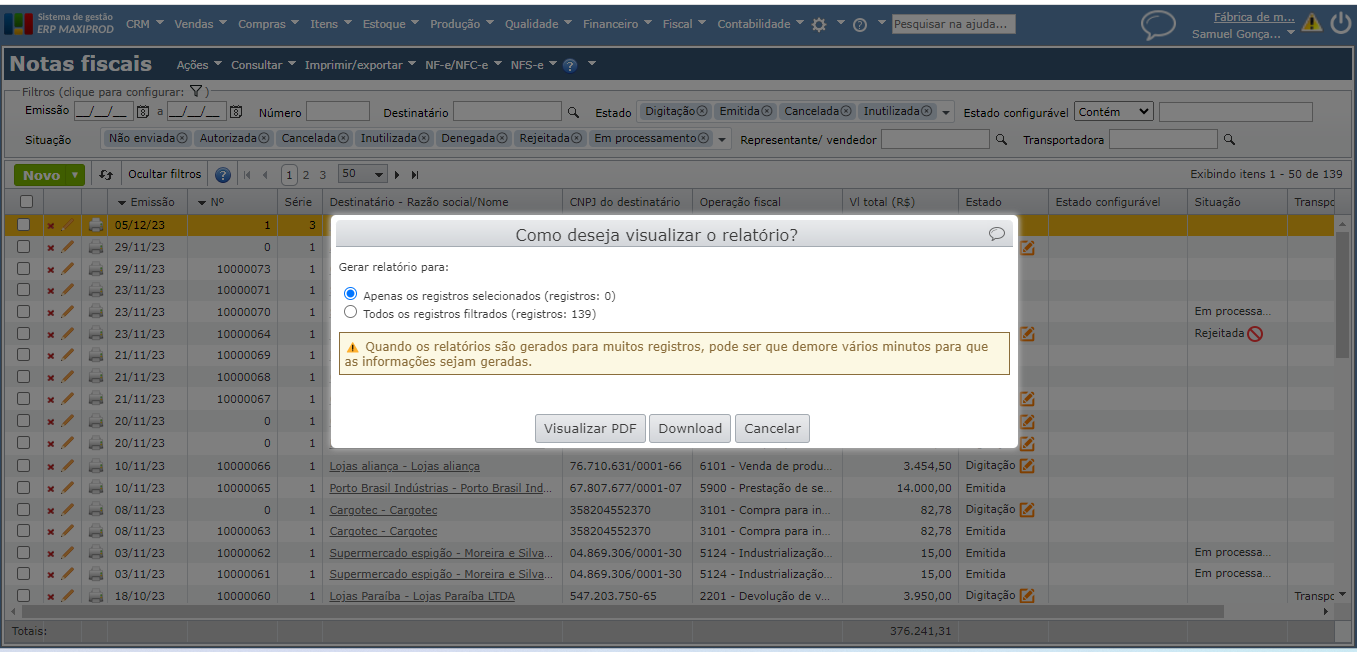
b) Veja abaixo uma demonstração do relatório “Faturamento, CMV/CPV, venda líquida e lucro da operação (apenas EXCEL)”:
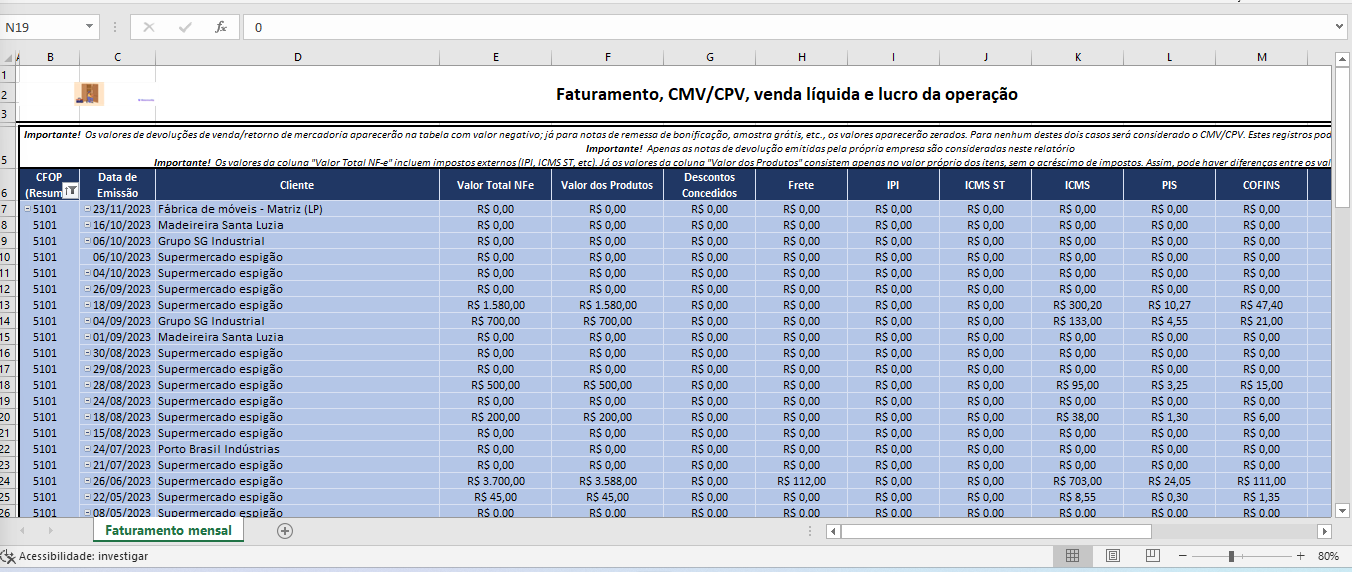
Relatórios de vendas e faturamento da tela de itens das notas fiscais
Na tela de itens das notas fiscais existem diversos relatórios de faturamento, estes relatórios são em formato editável (utilizam a ferramenta de tags – recurso interno do sistema).
Relatórios padrão criado com tags
1) Relatório faturamento por produto (APENAS EM EXCEL).xlsx: disponível no menu “Imprimir/exportar” da tela de itens das notas fiscais, considera os registros selecionados ou os registros filtrados (conforme o usuário optar), pode ser apenas baixado, visualizado e editado em Excel.
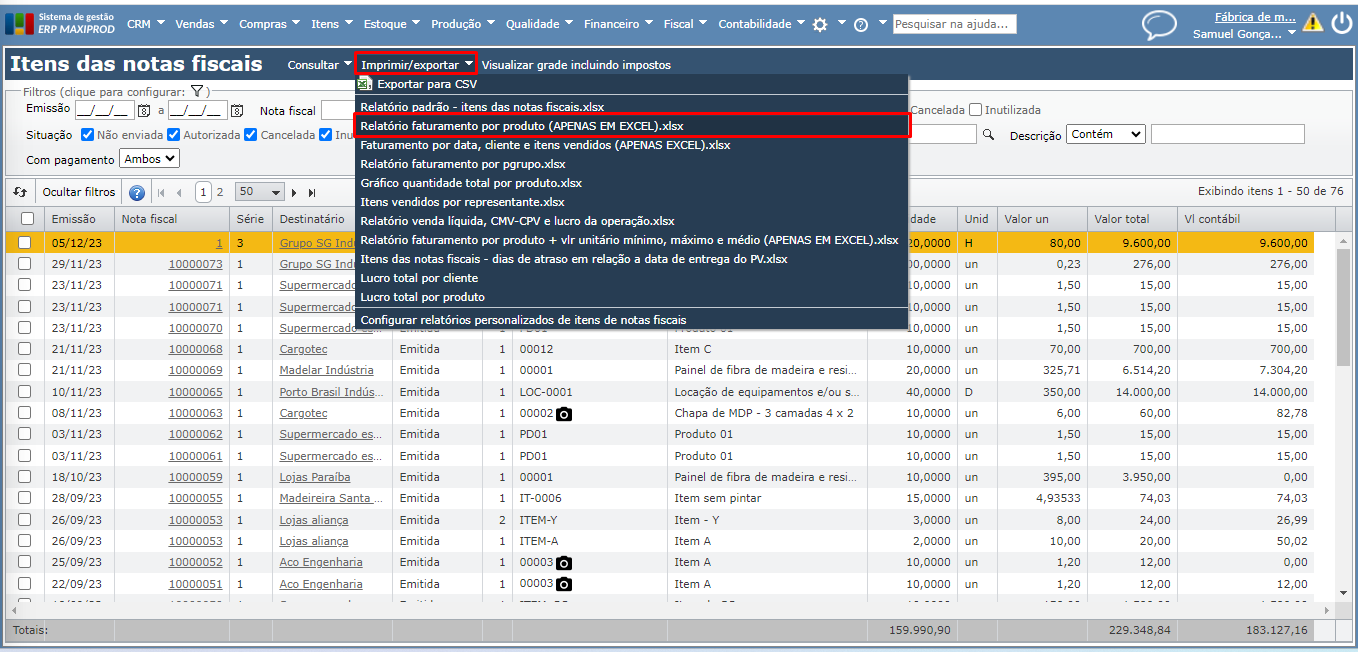
a) Ao clicar para gerar o relatório “Relatório faturamento por produto (APENAS EM EXCEL).xlsx”, o sistema abre uma janela para o usuário escolher se deseja gerar em cima dos registros selecionados ou dos registros filtrados. Portanto, se deseja gerar em cima dos itens das notas “Emitidas” e/ou “Autorizadas” em determinado período, filtre pelos respectivos dados e gere o relatório dos registros filtrados.
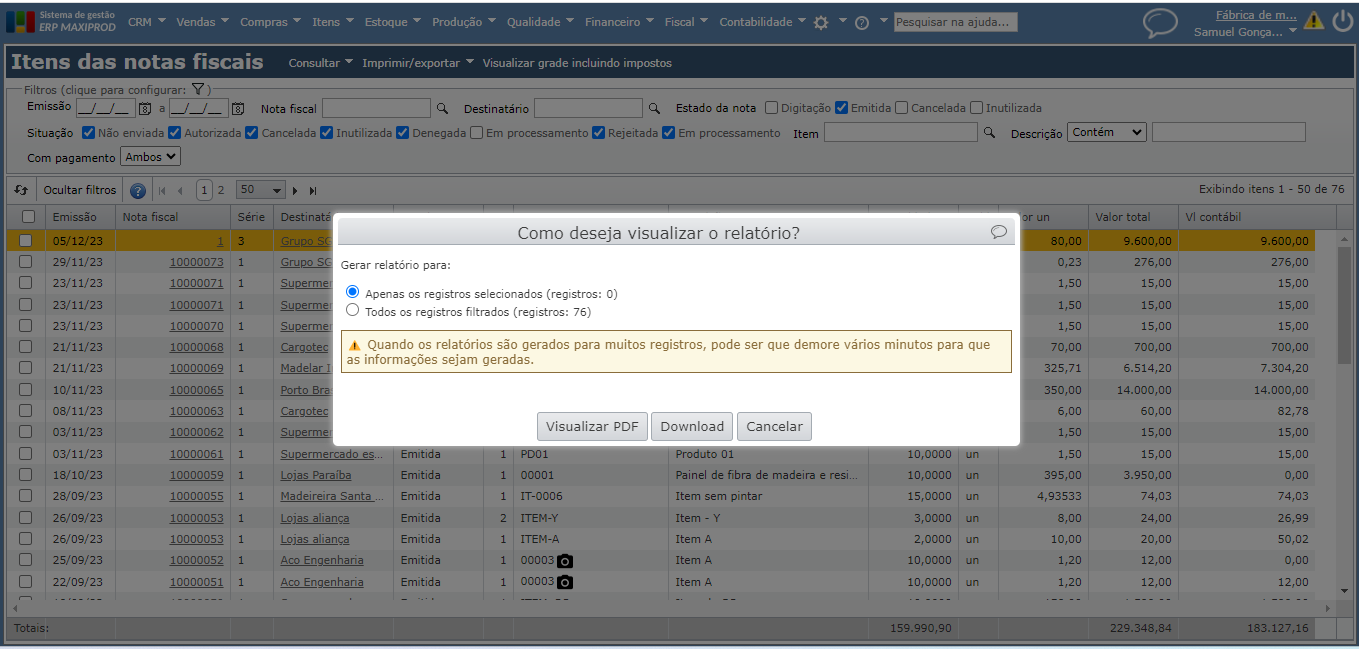
b) Veja abaixo uma demonstração do relatório “Relatório faturamento por produto (APENAS EM EXCEL).xlsx”:
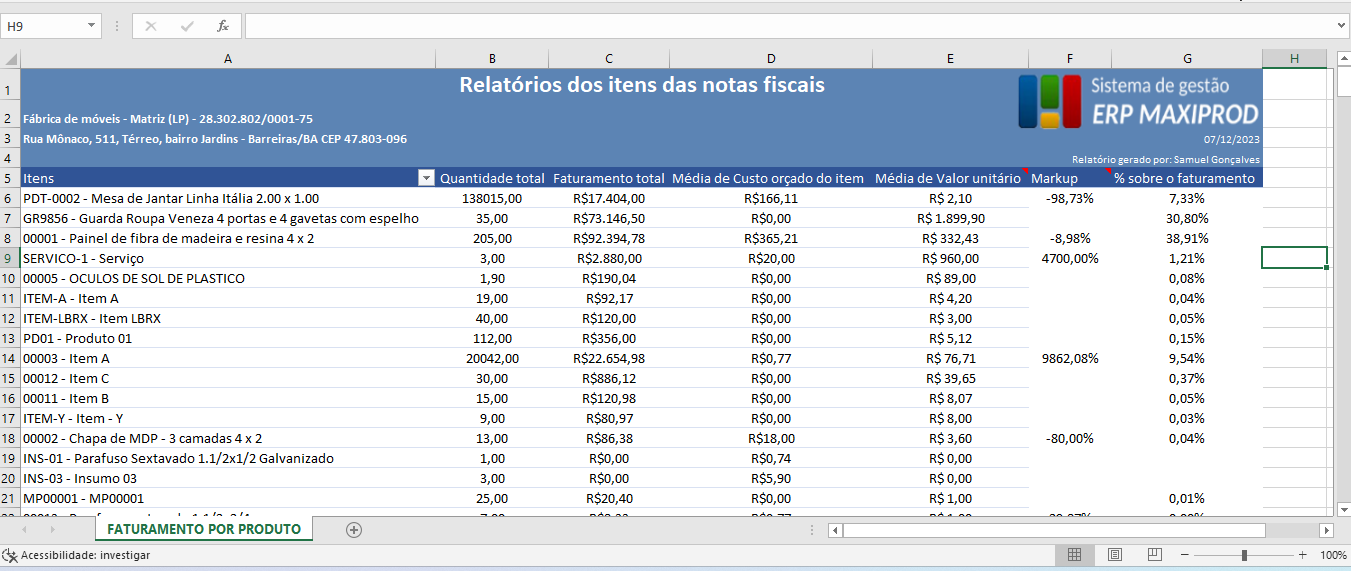
2) Faturamento por data, cliente e itens vendidos (APENAS EXCEL).xlsx: disponível no menu “Imprimir/exportar” da tela de itens das notas fiscais, considera os registros selecionados ou os registros filtrados (conforme o usuário optar), pode ser apenas baixado, visualizado e editado em Excel.
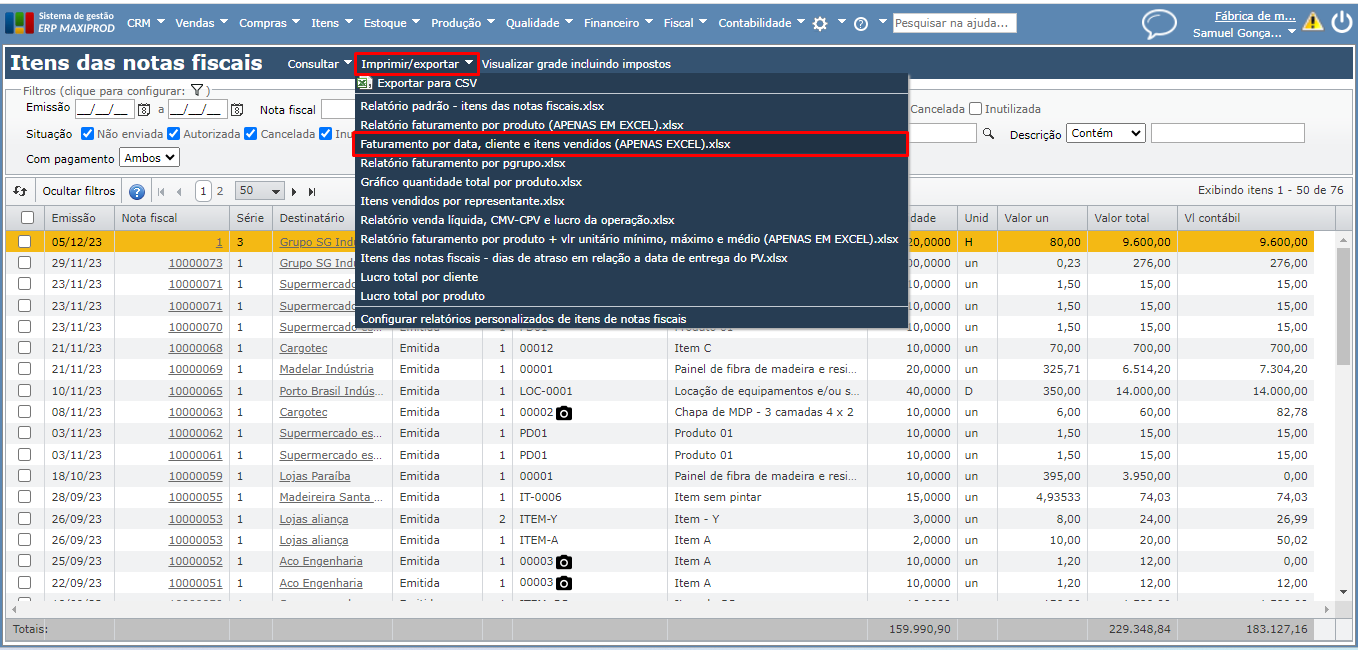
a) Ao clicar para gerar o relatório “Faturamento por data, cliente e itens vendidos (APENAS EXCEL).xlsx”, o sistema abre uma janela para o usuário escolher se deseja gerar em cima dos registros selecionados ou dos registros filtrados. Portanto, se deseja gerar em cima dos itens das notas “Emitidas” e/ou “Autorizadas” em determinado período, filtre pelos respectivos dados e gere o relatório dos registros filtrados.
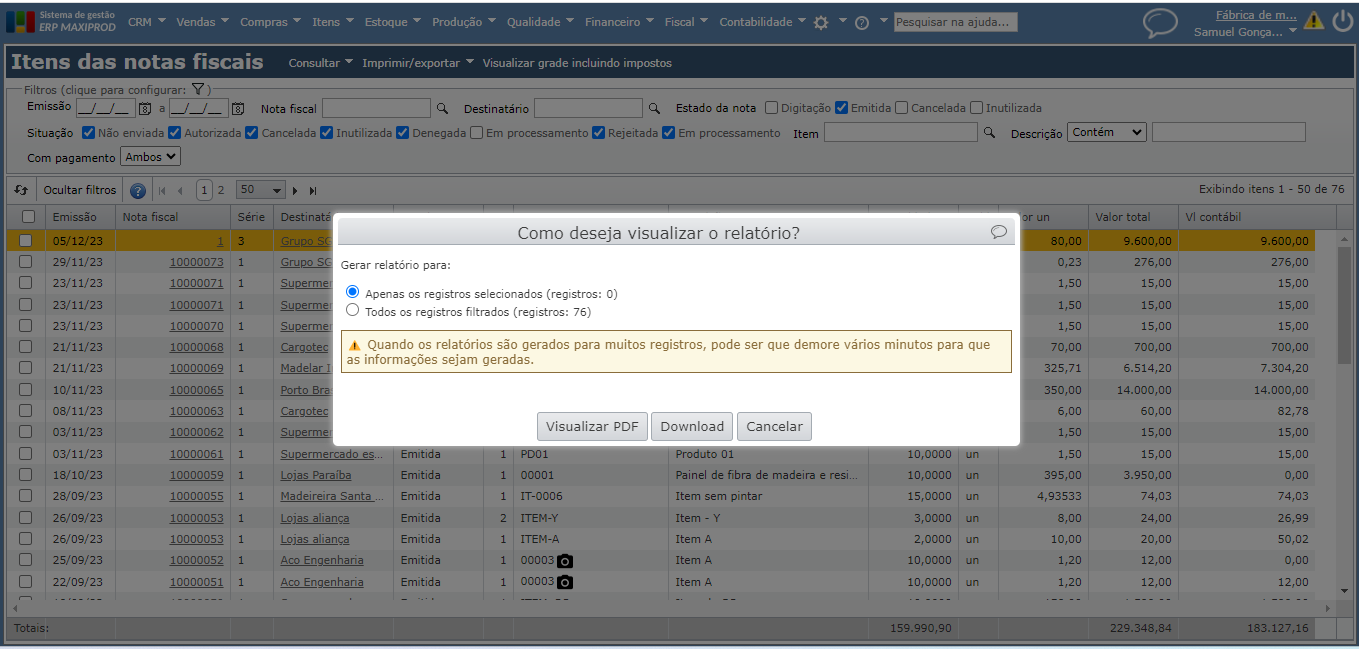
b) Veja abaixo uma demonstração do relatório “Faturamento por data, cliente e itens vendidos (APENAS EXCEL).xlsx”:
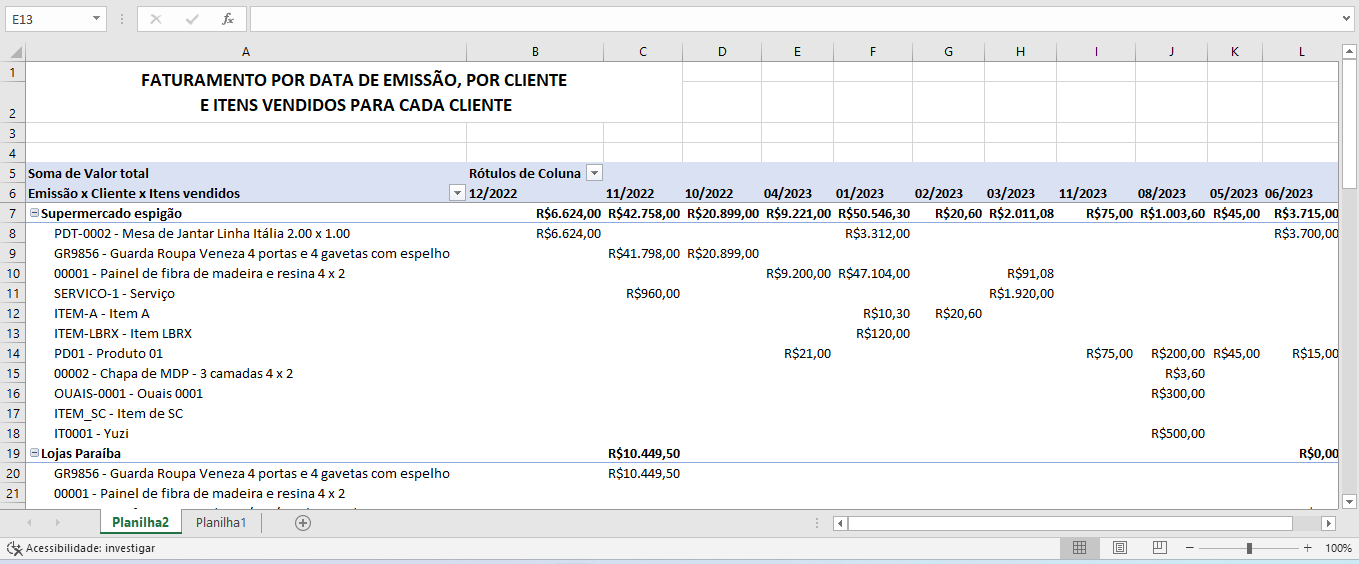
3) Gráfico quantidade total por produto.xlsx: disponível no menu “Imprimir/exportar” da tela de itens das notas fiscais, considera os registros selecionados ou os registros filtrados (conforme o usuário optar), pode ser apenas baixado, visualizado e editado em Excel.
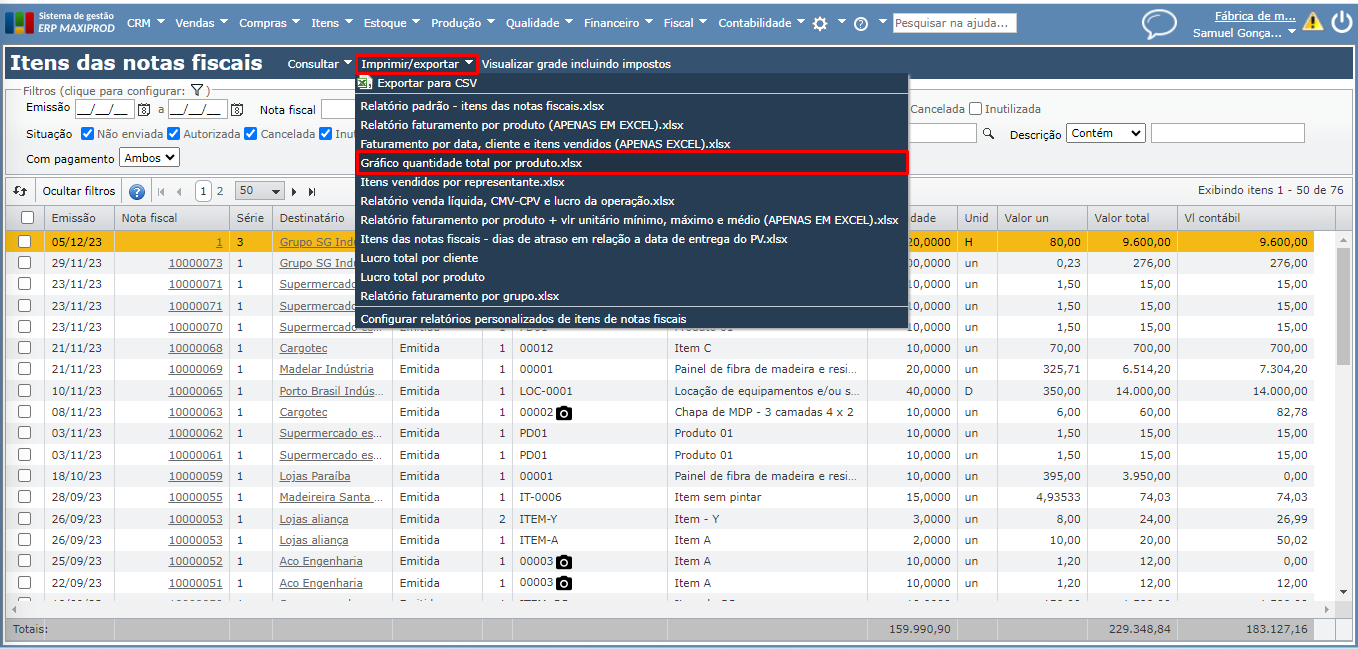
a) Ao clicar para gerar o relatório “Gráfico quantidade total por produto.xlsx”, o sistema abre uma janela para o usuário escolher se deseja gerar em cima dos registros selecionados ou dos registros filtrados. Portanto, se deseja gerar em cima dos itens das notas “Emitidas” e/ou “Autorizadas” em determinado período, filtre pelos respectivos dados e gere o relatório dos registros filtrados.
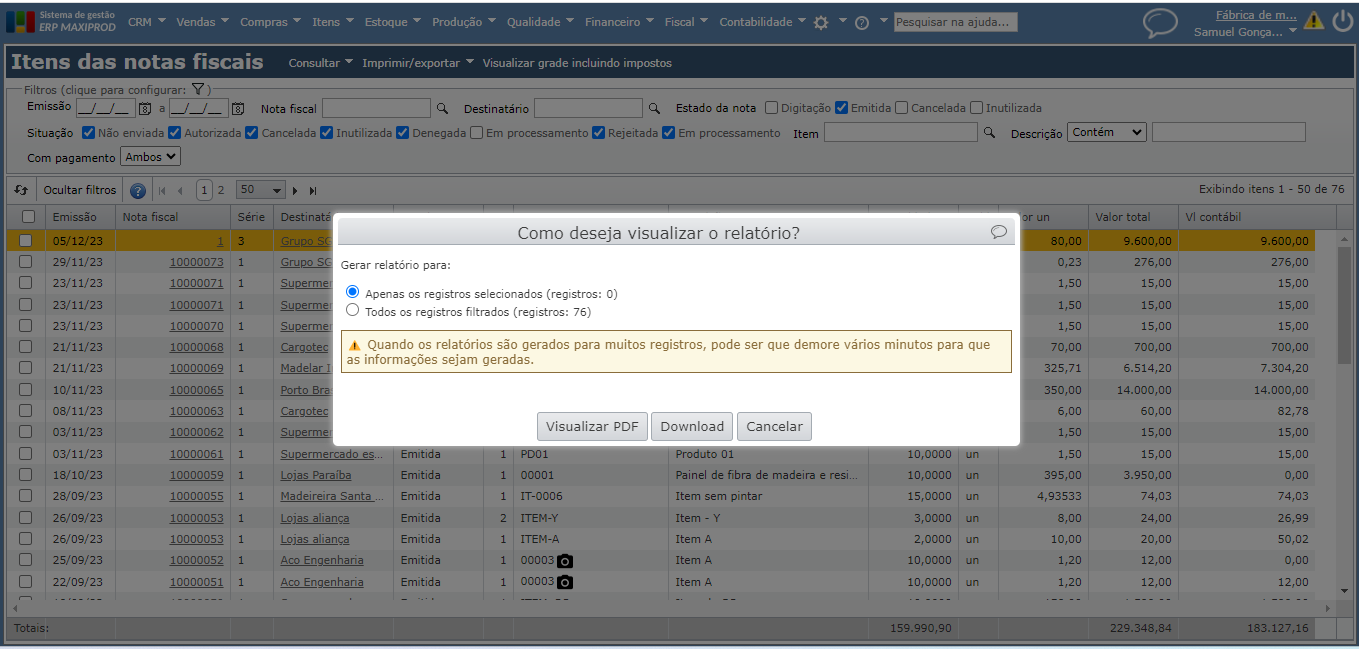
b) Veja abaixo uma demonstração do relatório “Gráfico quantidade total por produto.xlsx”:
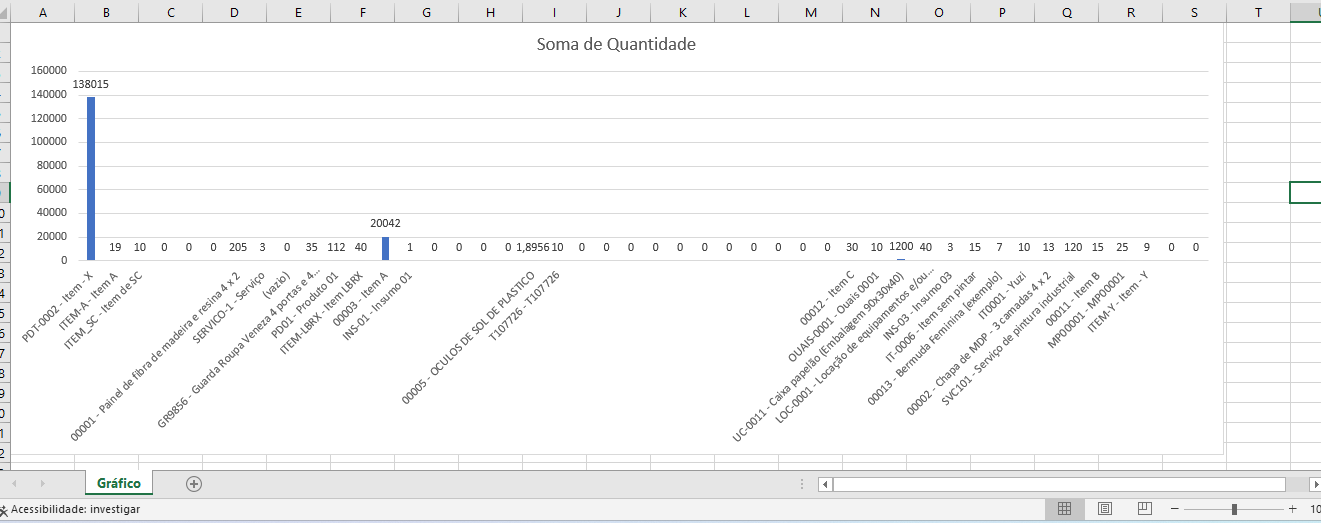
4) Relatório venda líquida, CMV-CPV e lucro da operação.xlsx: disponível no menu “Imprimir/exportar” da tela de itens das notas fiscais, considera os registros selecionados ou os registros filtrados (conforme o usuário optar), pode ser apenas baixado, visualizado e editado em Excel.
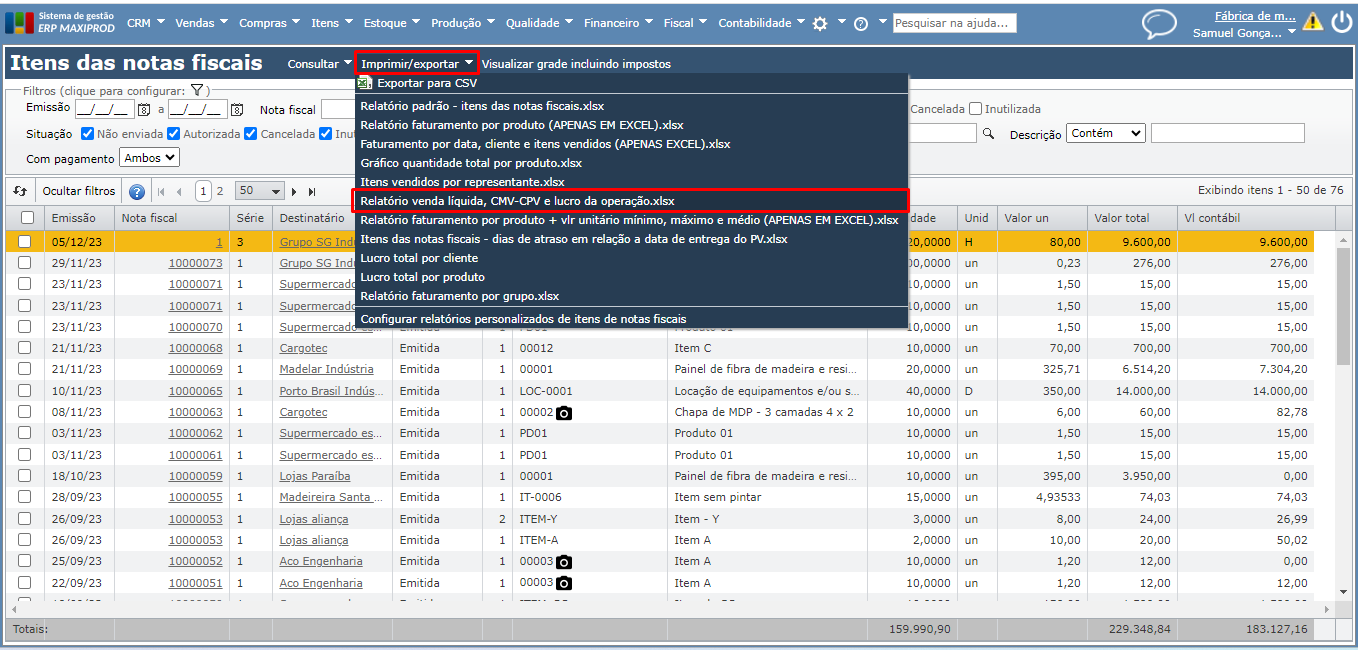
a) Ao clicar para gerar o relatório “Relatório venda líquida, CMV-CPV e lucro da operação.xlsx”, o sistema abre uma janela para o usuário escolher se deseja gerar em cima dos registros selecionados ou dos registros filtrados. Portanto, se deseja gerar em cima dos itens das notas “Emitidas” e/ou “Autorizadas” em determinado período, filtre pelos respectivos dados e gere o relatório dos registros filtrados.
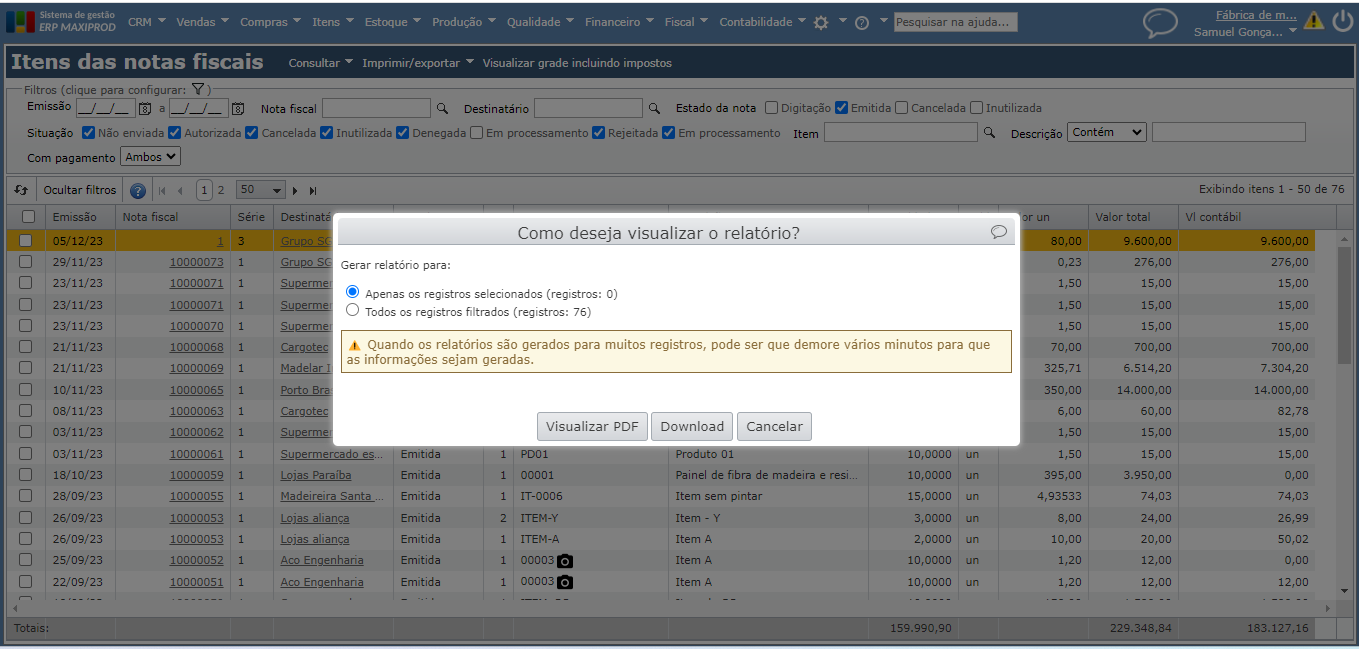
b) Veja abaixo uma demonstração do relatório “Relatório venda líquida, CMV-CPV e lucro da operação.xlsx”:
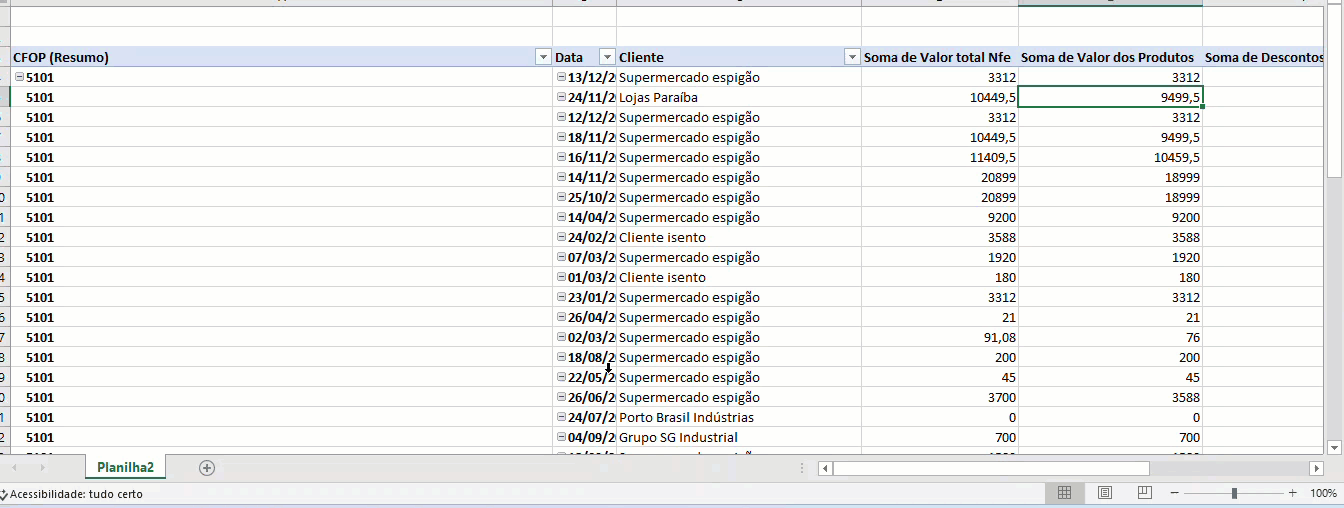
5) Relatório faturamento por produto + vlr unitário mínimo, máximo e médio (APENAS EM EXCEL).xlsx: disponível no menu “Imprimir/exportar” da tela de itens das notas fiscais, considera os registros selecionados ou os registros filtrados (conforme o usuário optar), pode ser apenas baixado, visualizado e editado em Excel.
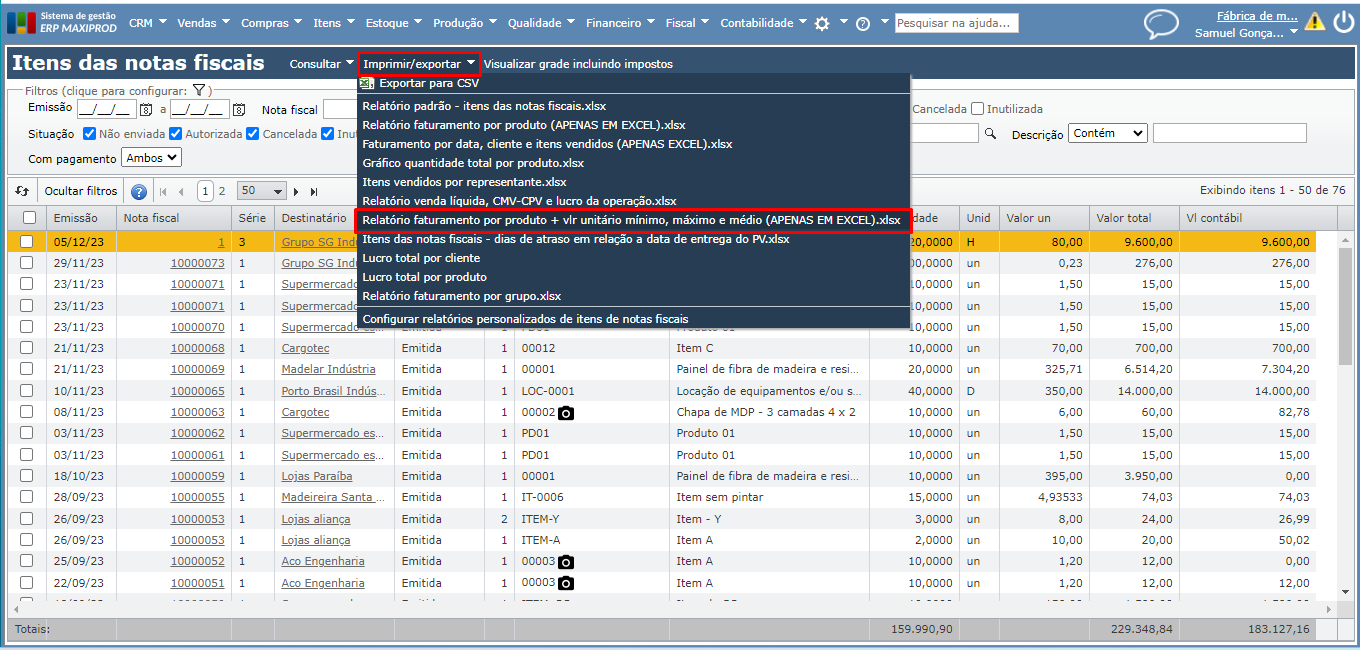
a) Ao clicar para gerar o relatório “Relatório faturamento por produto + vlr unitário mínimo, máximo e médio (APENAS EM EXCEL).xlsx”, o sistema abre uma janela para o usuário escolher se deseja gerar em cima dos registros selecionados ou dos registros filtrados.
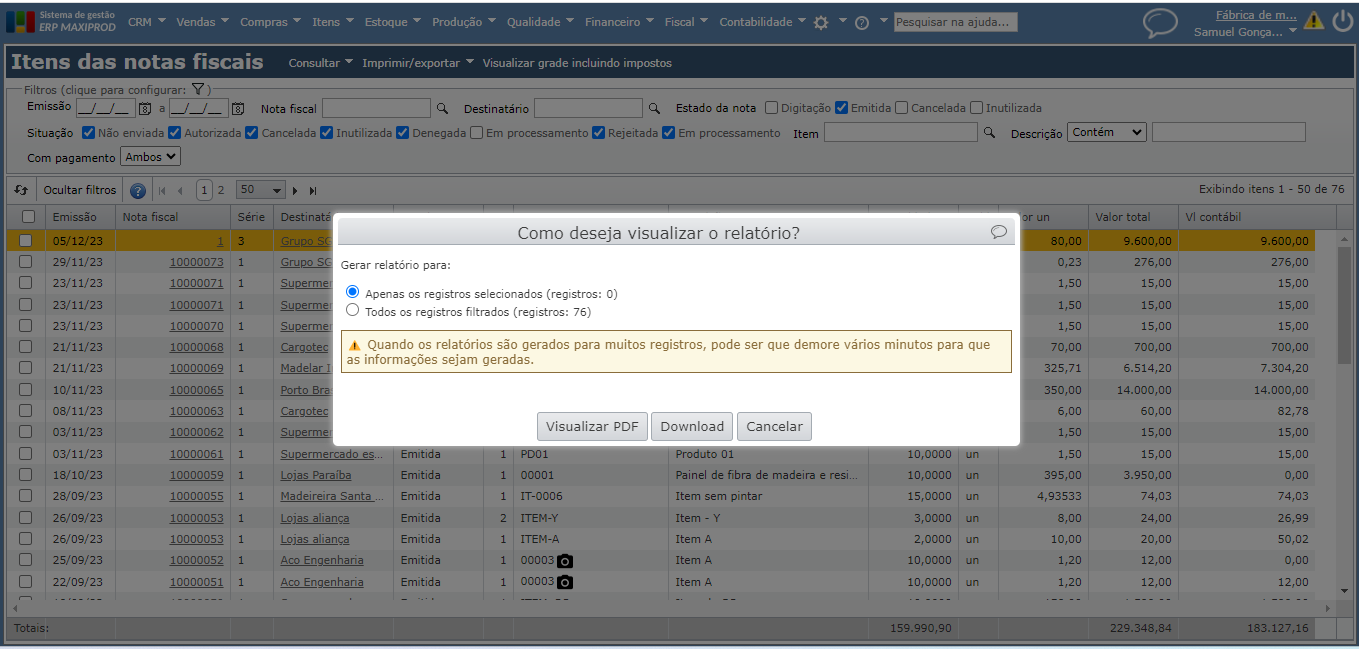
b) Veja abaixo uma demonstração do relatório “Relatório faturamento por produto + vlr unitário mínimo, máximo e médio (APENAS EM EXCEL).xlsx”:
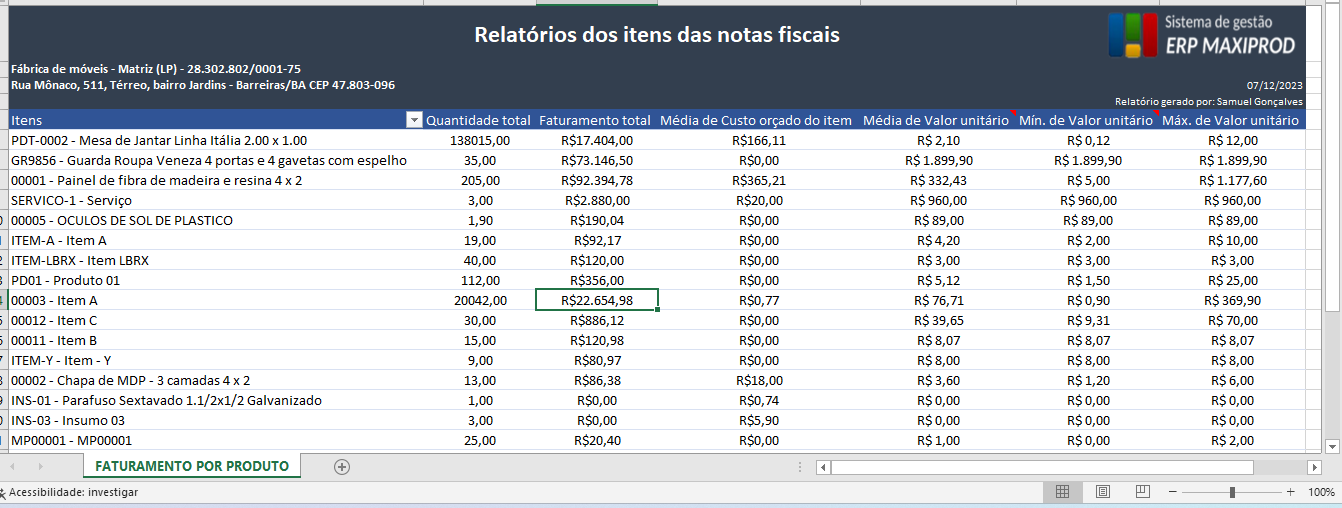
6) Lucro total por cliente: disponível no menu “Imprimir/exportar” da tela de itens das notas fiscais, considera os registros selecionados ou os registros filtrados (conforme o usuário optar), pode ser apenas baixado, visualizado e editado em Excel.
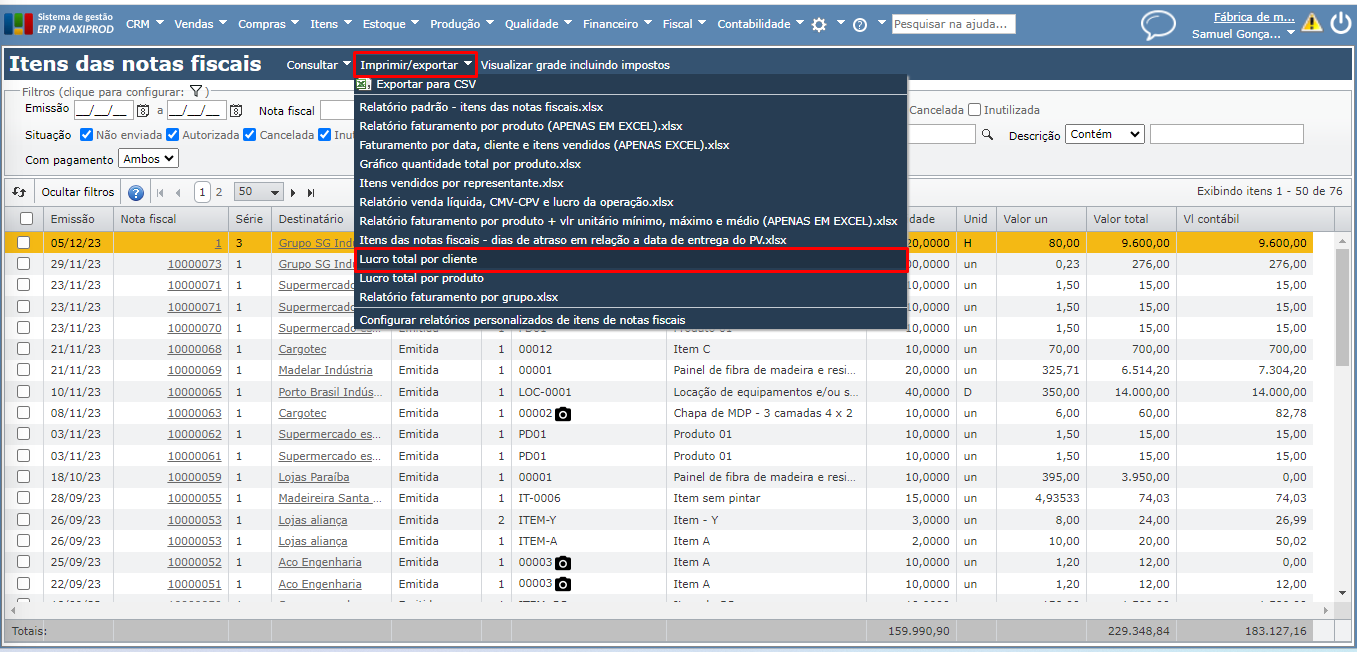
a) Ao clicar para gerar o relatório “Lucro total por cliente”, o sistema abre uma janela para o usuário escolher se deseja gerar em cima dos registros selecionados ou dos registros filtrados. Portanto, se deseja gerar em cima dos itens das notas “Emitidas” e/ou “Autorizadas” em determinado período, filtre pelos respectivos dados e gere o relatório dos registros filtrados.
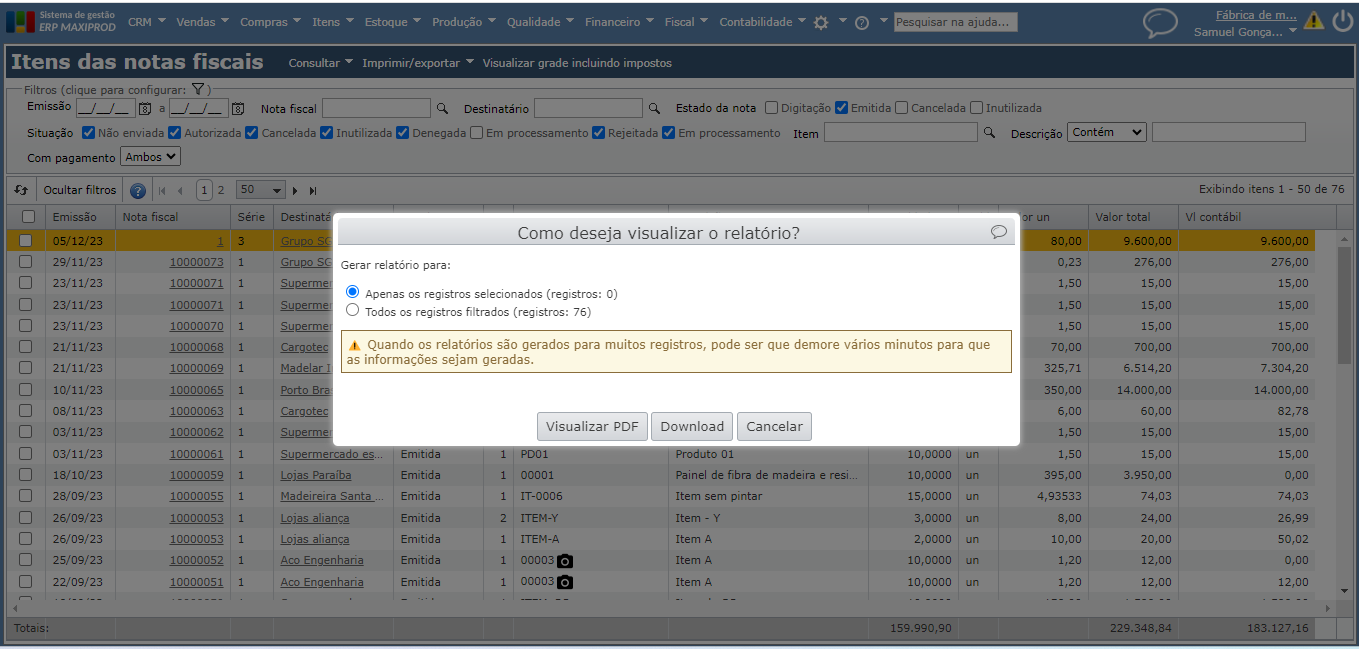
b) Veja abaixo uma demonstração do relatório “Lucro total por cliente”:
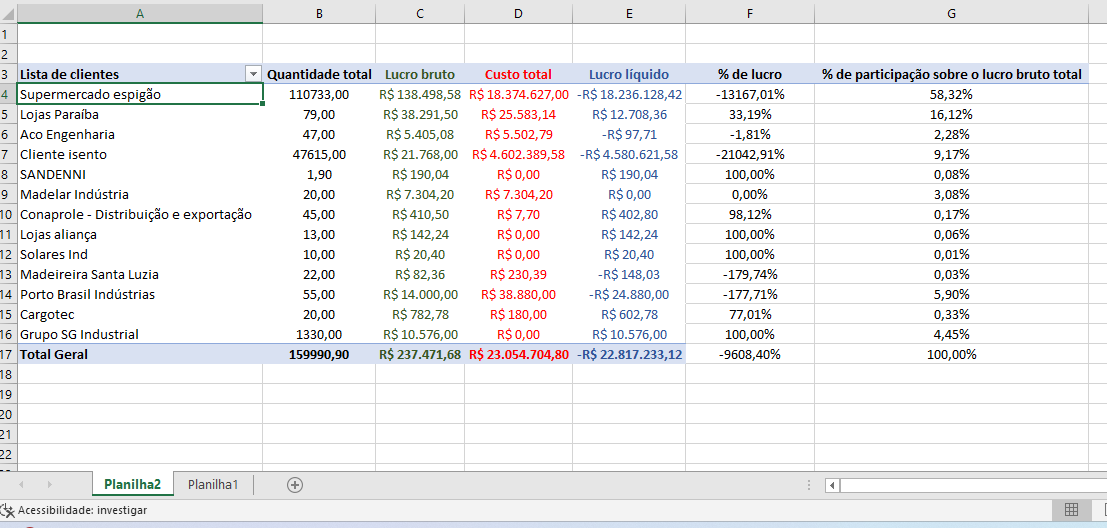
7) Lucro total por produto: disponível no menu “Imprimir/exportar” da tela de itens das notas fiscais, considera os registros selecionados ou os registros filtrados (conforme o usuário optar), pode ser apenas baixado, visualizado e editado em Excel.
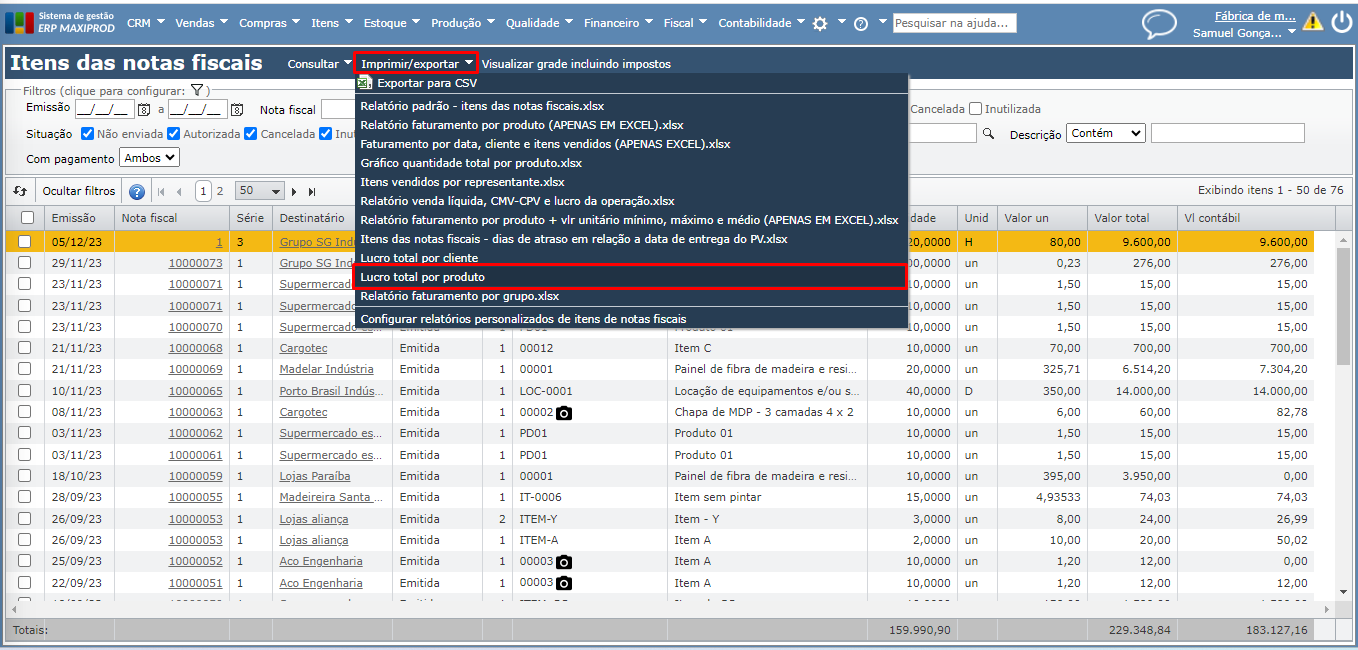
a) Ao clicar para gerar o relatório “Lucro total por produto”, o sistema abre uma janela para o usuário escolher se deseja gerar em cima dos registros selecionados ou dos registros filtrados. Portanto, se deseja gerar em cima dos itens das notas “Emitidas” e/ou “Autorizadas” em determinado período, filtre pelos respectivos dados e gere o relatório dos registros filtrados.
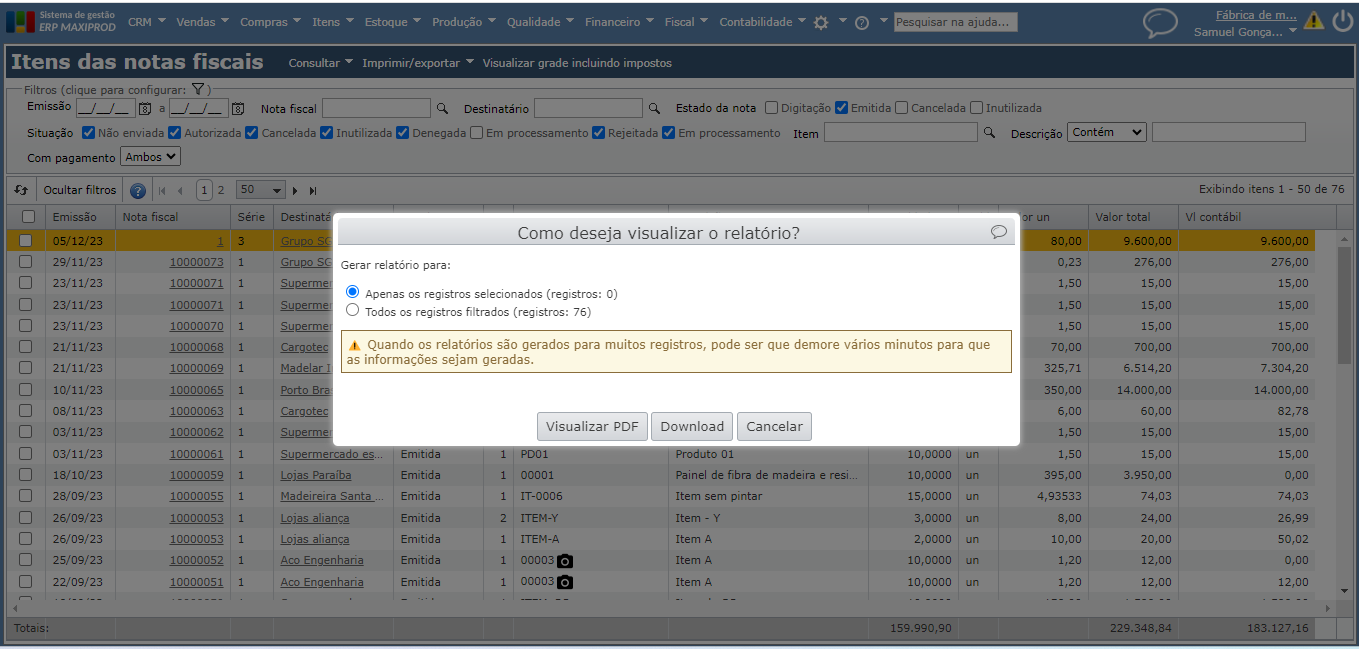
b) Veja abaixo uma demonstração do relatório “Lucro total por produto”:
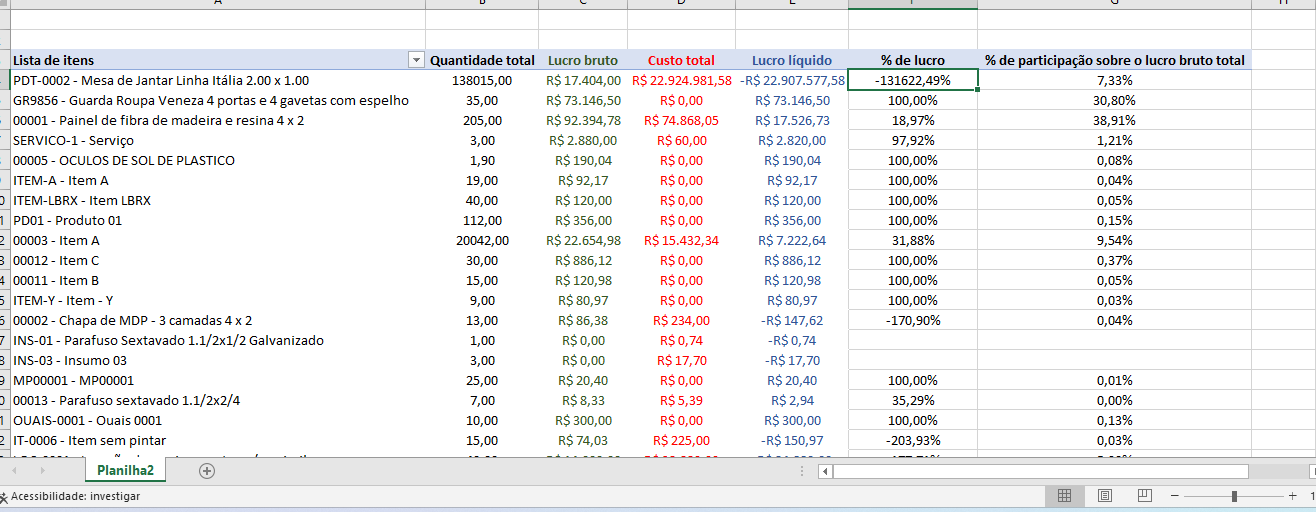
8) Relatório faturamento por grupo.xlsx : disponível no menu “Imprimir/exportar” da tela de itens das notas fiscais, considera os registros selecionados ou os registros filtrados (conforme o usuário optar), pode ser apenas baixado, visualizado e editado em Excel.
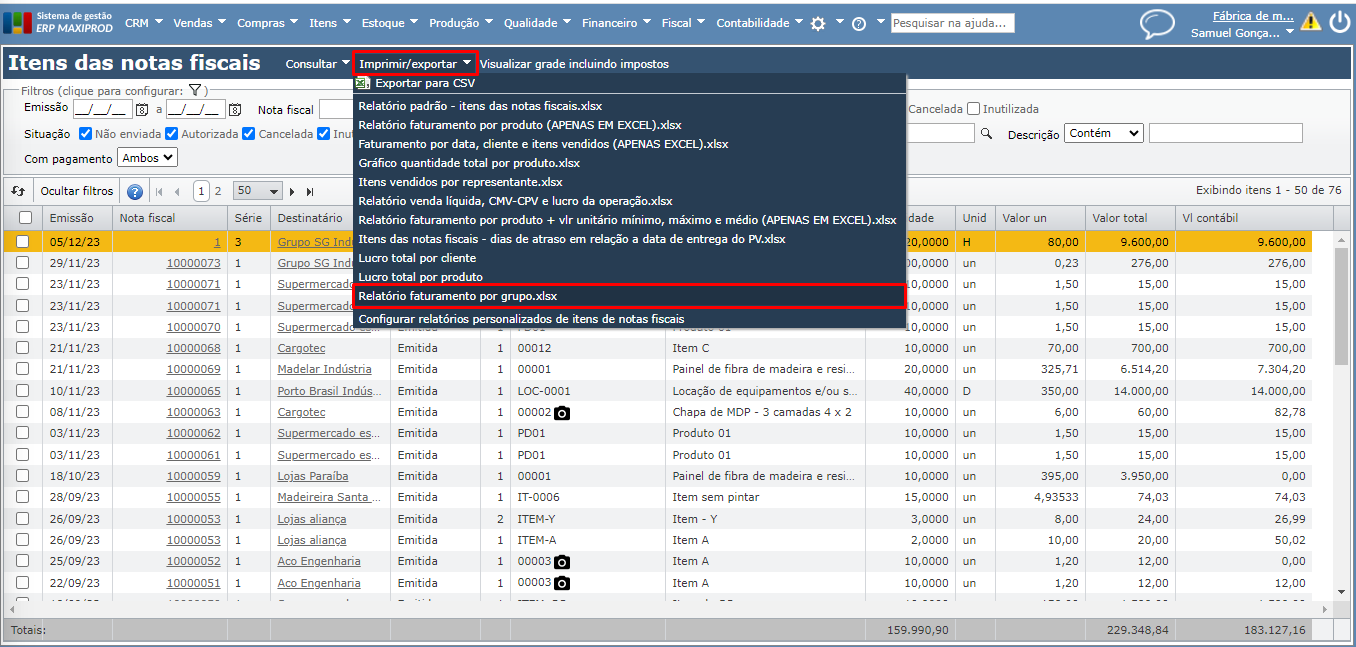
a) Ao clicar para gerar o relatório “Relatório faturamento por grupo.xlsx “, o sistema abre uma janela para o usuário escolher se deseja gerar em cima dos registros selecionados ou dos registros filtrados. Portanto, se deseja gerar em cima dos itens das notas “Emitidas” e/ou “Autorizadas” em determinado período, filtre pelos respectivos dados e gere o relatório dos registros filtrados.
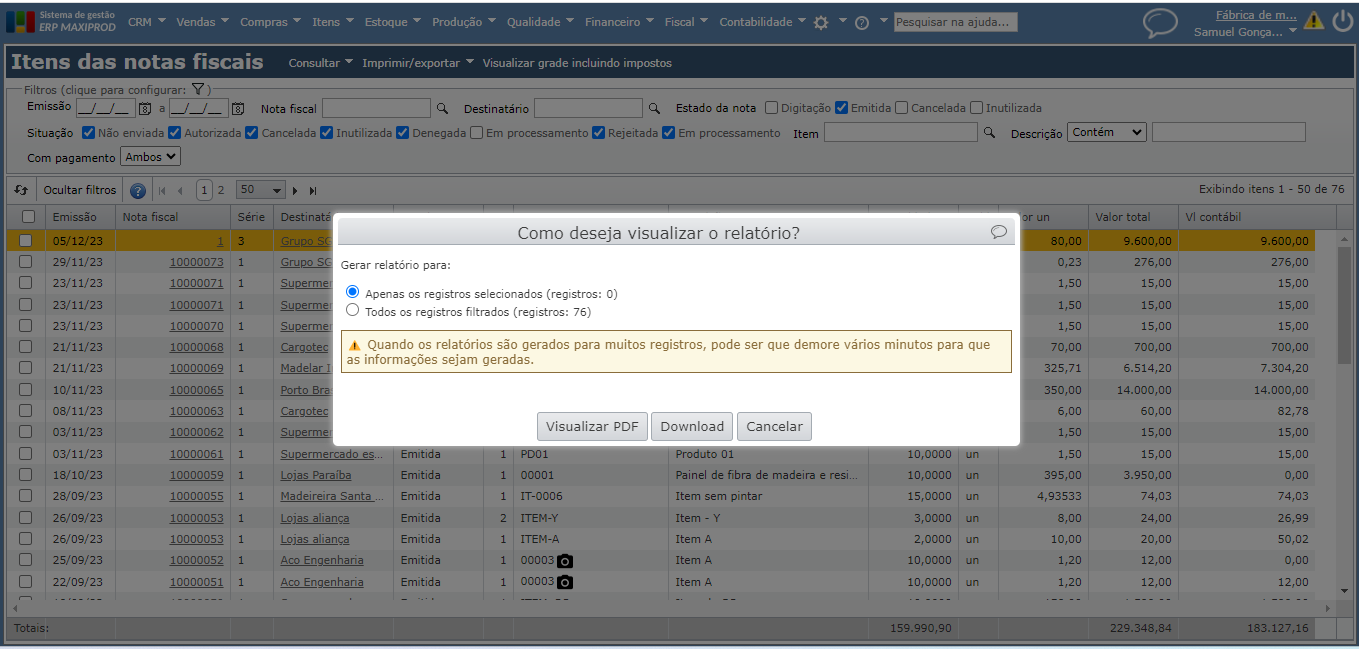
b) Veja abaixo uma demonstração do relatório “Relatório faturamento por grupo.xlsx “:
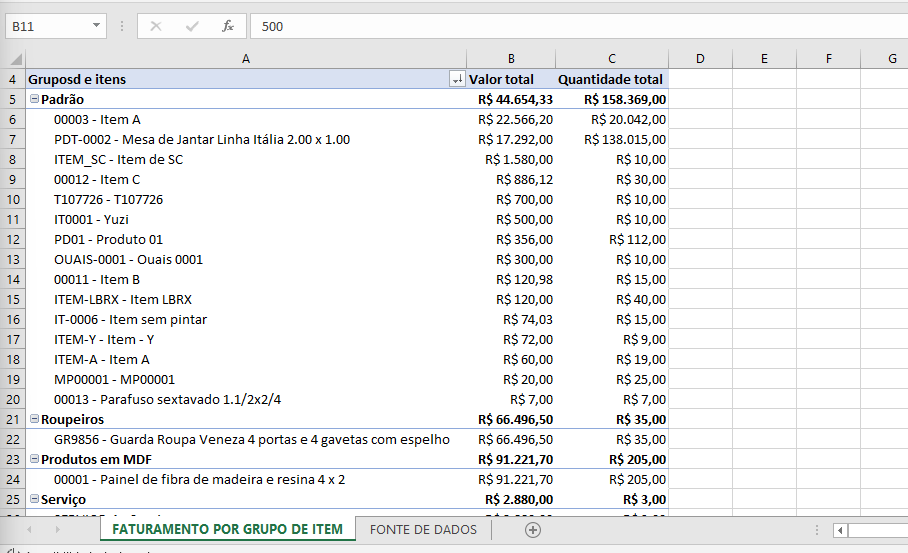
Veja também: